- 홈택스 회원가입
-
장부기장하기
- - 장부 기장 안내
- - 거래(전표)입력하기
- - 거래(전표)자동수집
- - 엑셀자료 일괄등록
- 부가가치세
-
원천세
- - 원천세의 특징
- - 원천세란?
- - 납부기간
- - 체크사항
- - 신고 따라하기
- - 원천세(연말정산포함) 반기
- - 원천세(연말정산포함) 매월
- - 기한후신고/수정신고 안내
-
일용근로소득세
- - 일용근로소득세의 특징
- - 일용근로소득세란?
- - 납부기간
- - 체크사항
- - 신고 따라하기
- 종합소득세
- 법인세
1. 홈택스 홈페이지 접속 후 우측 상단의 [회원가입]을 클릭합니다. 홈택스 바로가기

2. [개인사업자 · 법인사업자]를 클릭합니다.

3. 공인인증서 또는 보안카드 선택 후 일반개인 및 개인 사업자는 주민등록번호를 법인사업자는 사업자등록번호를 입력 후 [인증하기]버튼 을 클릭합니다.

공인인증서가 필요한 서비스

4. 본인의 공인인증서를 선택 한 후 비밀번호를 입력하고 [확인]버튼 을 클릭합니다.

5. 공인인증서 검증이 완료되면 개인정보 입력 후 [회원가입을 완료]합니다.
- 기존 회원과 신규회원의 순서가 다르니 아래 이미지를 참조하세요.

1. 간편성
- 기존의 신고 절차보다 간편하며 특별한 회계지식을 요하지 않아 누구나 사용할 수 있습니다.
2. 신속성
- 거래입력만으로 신고내역이 완성되어 시간비용을 최소화 할 수 있습니다.
3. 비용절감
- 필요한 신고서를 자동완성해 주어 인건비, 기장비를 줄일 수 있습니다.
4. 신뢰성
- 국세청 전자신고 가능 인증업체로 신뢰도 또한 높습니다.

부가가치세란?
- 부가가치세는 매출거래에서 발생한 부가가치세(부가세예수금), 매입거래에서 발생한 부가가치세(부가세대급금)를 말합니다.
부가세예수금이란?
- 물건을 팔 때 포함된 부가세 (미리 받은 부가세->신고 시 납부해야 하는 부가세)
부가세대급금이란?
- 물건을 구입할 때 포함된 부가세(미리 낸 부가세->신고 시 공제[환급]받을 부가세)
부가세예수금에서 부가세대급금을 차감한 금액을 신고, 납부하는 것을 부가가치세 신고라 합니다.
홈택스에서 직접 전자신고를 할 수 있지만 신고서 작성부터 절차까지 어려움이 많이 따를 것입니다.
거래에서 발생한 증빙, (전자)세금계산서, 신용카드 영수증, 현금 영수증 등에 따라 부가세 신고서에 각 항목별로 해당 거래금액과 부가세를 기재하고 관련 첨부 서류 또한 별도로 작성해야 합니다.
세무사를 이용할시 기장비, 조정비 등 많은 비용이 발생하게 되며 각종 증빙서류를 요구하여 어려움이 따를 수 있습니다.
성공하세요 에서는 사업자 분들의 이런 불편함을 해소하고자 간편한 거래입력과 동시에 자동으로 각 항목별로 신고서로 연동, 전송까지 손쉽게 신고할 수 있도록 지원하고 있습니다. [홈택스 전자신고 가능 업체 인증 : 1057)
부가가치세 신고기간

1. 거래입력 체크사항

거래일자 : 실제 이루어진 거래일자를 의미합니다.( 증빙에 적힌 일자 기준)
거래처 : 거래처 정보는 정확하게 입력 되어 있어야 합니다.
증빙 : 해당거래의 증빙이 맞는지 확인합니다. (2 증빙 선택 참조)
공급가액/부가세 : 금액이 정확하게 입력되었는지 확인합니다.
결제방법 : 결제방법과 금액을 확인합니다.
부가세 입력시 꼭 유의하세요

2. 증빙선택

거래증빙선택에 따라 각 해당항목 관련서류와 부가세 신고서에 내역이 자동 입력됩니다.
거래증빙선택이란?
- 거래가 발생했을 때 주거나 받은 증빙을 의미합니다
기타영수증(불공제) : 증빙이 없거나 거래처가 간이사업자일 경우 선택합니다. (부가세 환급X)
기타영수증(공제) : 증빙은 없지만 과세일 경우 선택합니다. (부가세 환급O)
계산서(면세) : 면세 사업자에게 계산서를 받은 거래일 경우 (부가세X)
전자세금계산서 : 세금계산서 발생시 전자세금계산서로 발행 한 경우 (국세청에 자동 신고가 되며 건당 200원 감면 됩니다.)
세금계산서 : 세금계산서 양식으로 발생한 경우 (향후 폐지 예정)
카드(공제) : 카드로 일반과세업자한테 대금을 지불 또는 수금한 경우 (부가세 O)로 부가세를 환급 받을 수 있습니다.
카드(불공제) : 카드로 간이사업자한테 대금을 지불 또는 수금한 경우(부가세X)나 부가세가 포함되어 있어도 환급은 받을 수 없습니다.
현금영수증(공제) : 현금으로 대금을 지불 또는 수금하고 현금영수증을 발급, 수취한 경우 부가세가 포함된 경우(부가세 환급O)
현금영수증(불공제) : 현금으로 대금을 지불 또는 수금하고 현금영수증을 발급, 수취한 경우 부가세가 없는경우(부가세 환급X)
1. 좌측 목록의 파란색배경의 신고서는 제출해야 되는 신고서로 먼저 세금계산서합계표(매출)의 내역이 맞는지 확인합니다.
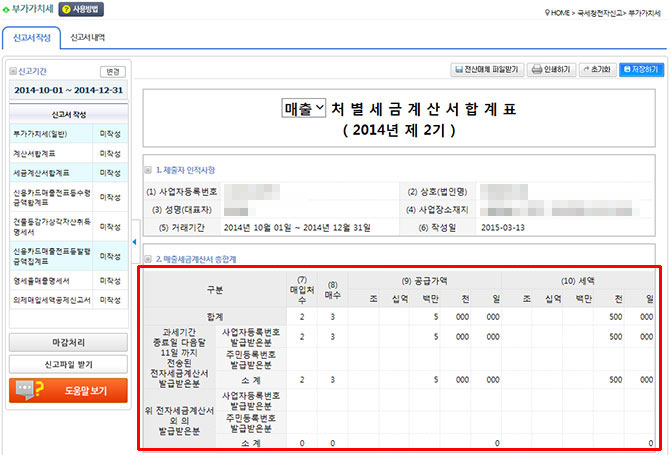
2. 부가가치세(일반)을 선택합니다.
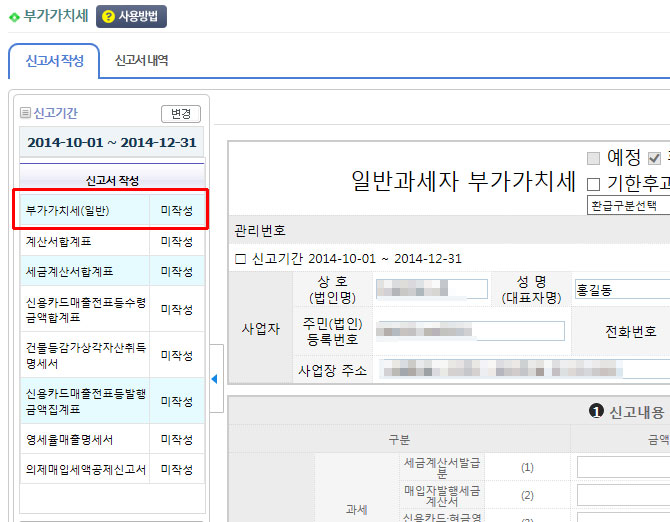
3. 신고파일 받기버튼을 클릭합니다.
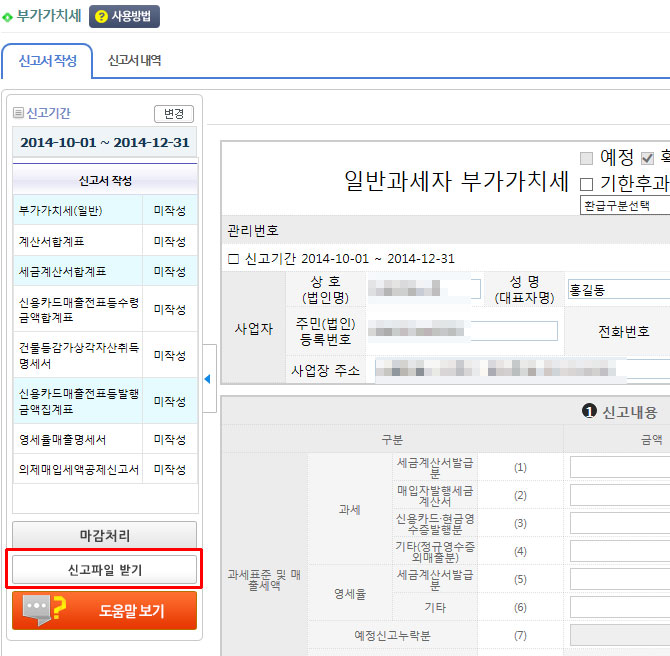
유의사항
1. 매출처별 세금계산서 합계표의 금액 = 과세표준 및 매출세액 항목의 세금계산서 발급분 금액
2. 부가가치세 대상 거래 여부 : 잘못 입력된 사항으로 인하여 신고가 잘못 될 경우 가산세가 부과 될 수 있습니다.
4. 신고파일을 다운로드 받습니다.
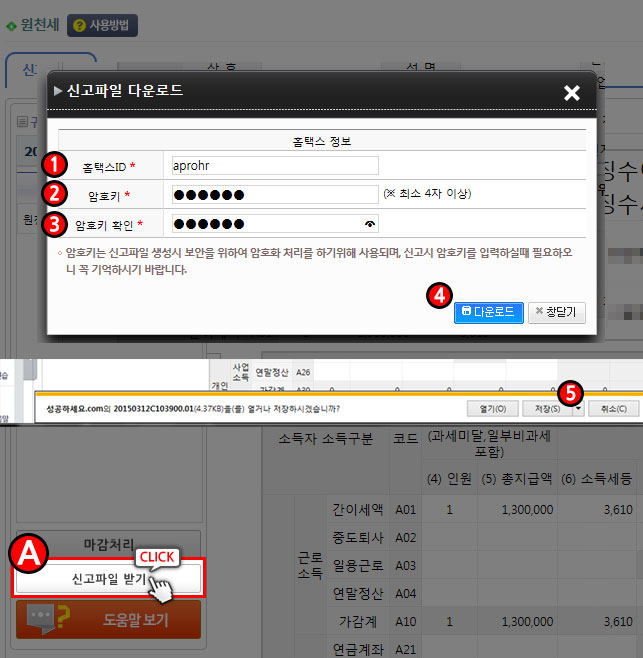
유의사항
1. [홈택스ID] = 국세청 홈택스 ID를 입력합니다.
2. [암호키] = 파일 변환시 사용되는 비밀번호로 홈택스 비밀번호와는 별개임을 유의해 주세요.
3. [암호키]를 다시한번 확인합니다. 생성하신 암호키는 꼭 별도로 메모해 주세요.
4. [다운로드] 버튼을 클릭합니다.
5. [저장] 버튼을 클릭합니다.
5. 홈택스로 이동합니다. 홈택스 바로가기
- [신고/납부] 메뉴를 선택합니다.
- 우측 상단의 [세금신고] 메뉴의 부가가치세를 선택합니다.
- [변환제출방식 (회계프로그램이용 등)] 을 선택합니다.
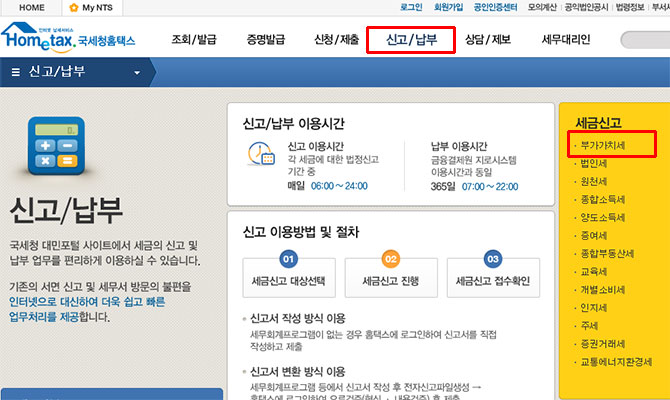
6. 전자파일 변환
- 전자파일 변환 순서를 확인 후 변환대상파일 선택의 [찾아보기 버튼]을 클릭합니다.
- 성공하세요에서 저장했던 [전자파일] 을 선택 한 후 [열기]를 클릭합니다.
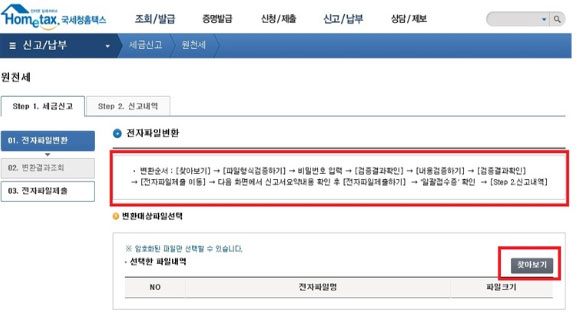
7. 전자파일 검증
- [그림 1번참조]인식된 전자파일을 확인한 후 하단의 [파일형식 검증하기][그림 2번참조]를 진행합니다.
- 검증하기 시 성공하세요에서 입력했던 [파일 비밀번호] 를 입력합니다.
- [검증결과 확인][그림 3번참조]을 클릭하신 후 검증 내역을 확인합니다. [그림 4번참조]
- 파일 검증 결과 [오류항목 수 0, 내용검증대상 납세자수 1] 을 확인 한 후 [내용 검증하기 단계]로 이동 합니다.
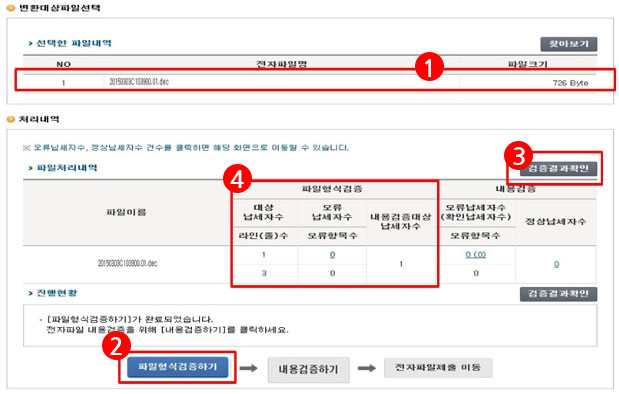
8. 전자파일 검증 확인
- [내용 검증하기][그림 5번참조]의 검증결과확인 버튼[그림 6번참조]을 클릭하여 신고서 내용을 검증합니다.
- 파일 검증 결과 [오류항목 수 0, 정상 납세자수 1] 을 확인 한 후 [전자파일 제출 이동]을 선택 합니다.
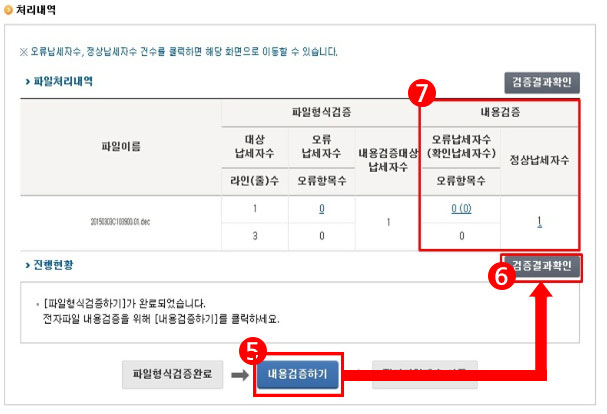
9. 전자파일 제출
- 제출 할 목록을 선택 후 [자료 제출하기] 버튼을 클릭하여 파일을 제출합니다.
- 제출 후 [접수증] 이 확인되면 신고 완료 됩니다.
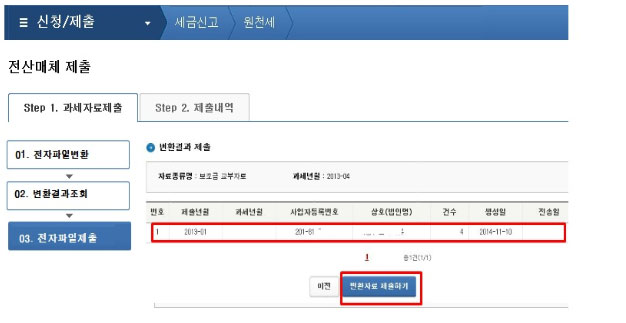
1. 간편성
- 기존의 신고 절차보다 간편하며 특별한 회계지식을 요하지 않아 누구나 사용할 수 있습니다.
2. 신속성
- 거래입력만으로 신고내역이 완성되어 시간비용을 최소화 할 수 있습니다.
3. 비용절감
- 필요한 신고서를 자동완성해 주어 인건비, 기장비를 줄일 수 있습니다.
4. 신뢰성
- 국세청 전자신고 가능 인증업체로 신뢰도 또한 높습니다.

원천세 납부
회사가 근로자의 세금을 징수해서 정부에 대신 납부하는 것을 말합니다.
근로자의 신고, 납부의 의무를 회사가 대신하는것으로 근로자는 급여를 지급받을때 월급에서 일정금액을 공제하고 받게 됩니다.
대표공제항목 : 소득세, 지방소득세
원천세는 특정세목이 아닌 포괄적인 납부 개념 입니다.
성공하세요 에서는 간편한 거래입력과 동시에 자동으로 각 항목별 신고서로 연동, 전송까지 손쉽게 신고할 수 있도록 지원하고 있습니다. [홈택스 전자신고 가능 업체 인증 : 1057]
알아두면 좋은 용어
귀속연월 : 근무연월
지급연월 : 해당 근무연월에 대한 급여가 지급된 월
반기별 원천세 납부시 기준월
귀속연월 : 1월, 7월
지급연월 : 6월, 12월
원천세 기한후신고 및 수정신고안내  홈택스 2013 원천세이용안내 보기
홈택스 2013 원천세이용안내 보기

급여지급 체크사항

유의사항
1. 근무월과 해당 근무월에 대한 지급월 확인 : 00년 01월 근무 시 00년 02월 지급
1. 국세청전자신고 메뉴의 [원천세]을 클릭합니다.
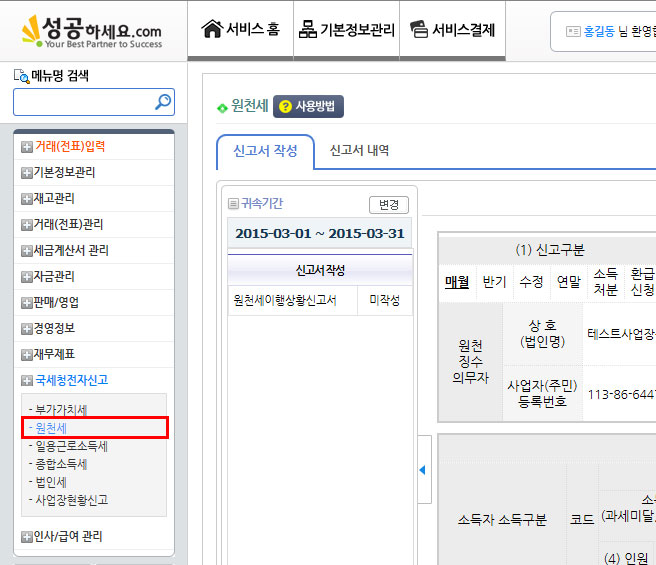
2. [변경]버튼을 클릭하여 지급기간을 선택후 원천세이행상황신고서버튼을 클릭합니다.
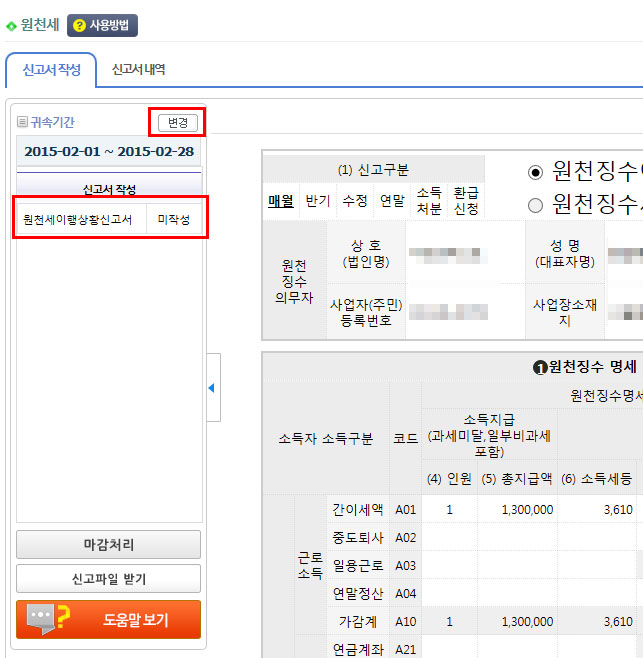
3. 항목별로 금액이 맞는지 확인합니다.
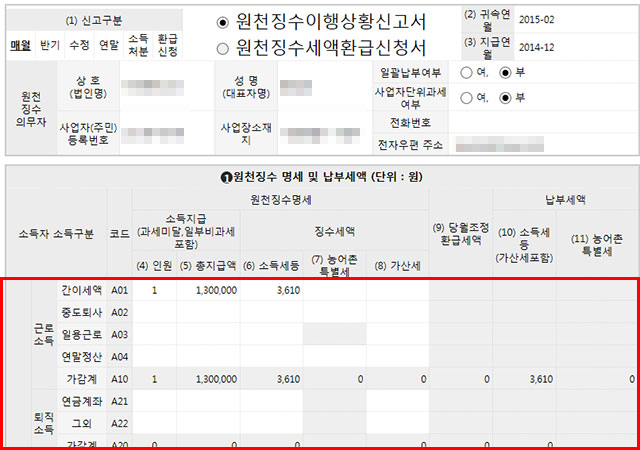
4. [신고파일받기]버튼[사진 A 항목 참조]을 클릭하여 파일을 다운로드 합니다.
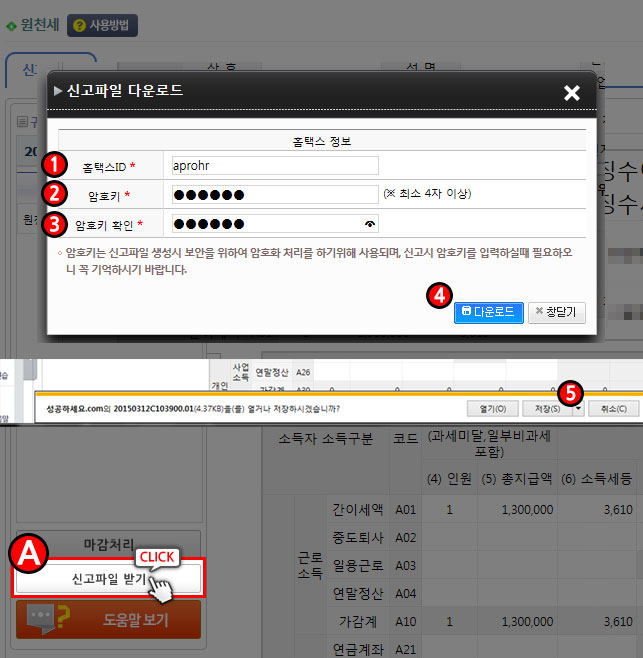
유의사항
1. [암호키] = 파일 변환시 사용되는 비밀번호로 홈택스 비밀번호와는 별개임을 유의해 주세요.
2. [암호키]를 생성하신 후 꼭 별도로 메모해 주세요.
3. [제출서류선택] 사항을 확인해 주세요.
5. 홈택스로 이동합니다. 홈택스 바로가기
- [신고/납부] 메뉴를 선택합니다.
- 우측 상단의 [세금신고] 메뉴의 원천세를 선택합니다.
- [변환제출방식 (회계프로그램이용 등)] 을 선택합니다.
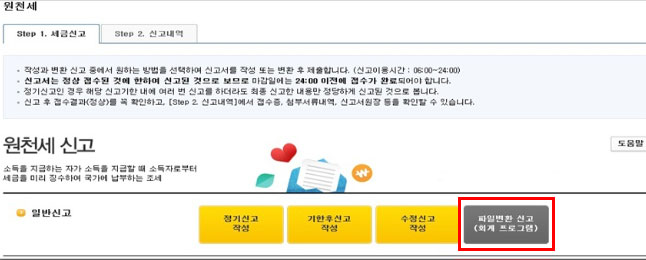
6. 전자파일 변환
- 전자파일 변환 순서를 확인 후 변환대상파일 선택의 [찾아보기 버튼]을 클릭합니다.
- 성공하세요에서 저장했던 [전자파일] 을 선택 한 후 [열기]를 클릭합니다.
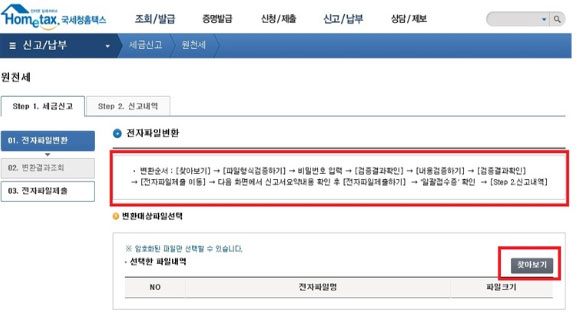
7. 전자파일 검증
- [그림 1번참조]인식된 전자파일을 확인한 후 하단의 [파일형식 검증하기][그림 2번참조]를 진행합니다.
- 검증하기 시 성공하세요에서 입력했던 [파일 비밀번호] 를 입력합니다.
- [검증결과 확인][그림 3번참조]을 클릭하신 후 검증 내역을 확인합니다. [그림 4번참조]
- 파일 검증 결과 [오류항목 수 0, 내용검증대상 납세자수 1] 을 확인 한 후 [내용 검증하기 단계]로 이동 합니다.
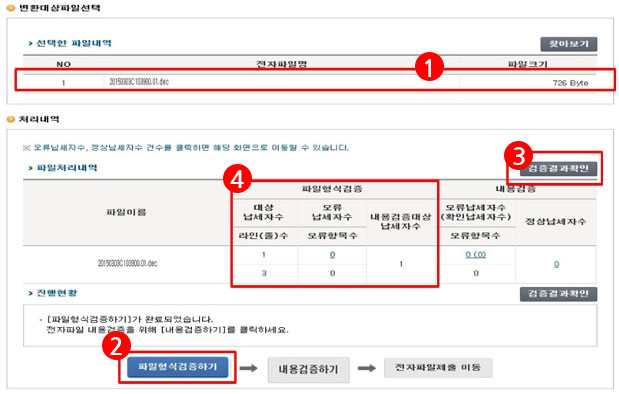
8. 전자파일 검증 확인
- [내용 검증하기][그림 5번참조]의 검증결과확인 버튼[그림 6번참조]을 클릭하여 신고서 내용을 검증합니다.
- 파일 검증 결과 [오류항목 수 0, 정상 납세자수 1] 을 확인 한 후 [전자파일 제출 이동]을 선택 합니다.
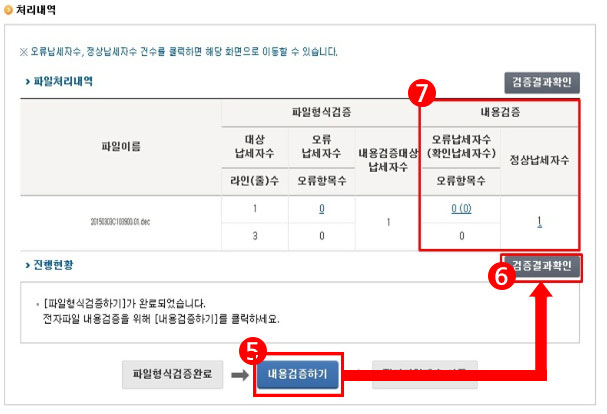
9. 전자파일 제출
- 제출 할 목록을 선택 후 [자료 제출하기] 버튼을 클릭하여 파일을 제출합니다.
- 제출 후 [접수증] 이 확인되면 신고 완료 됩니다.
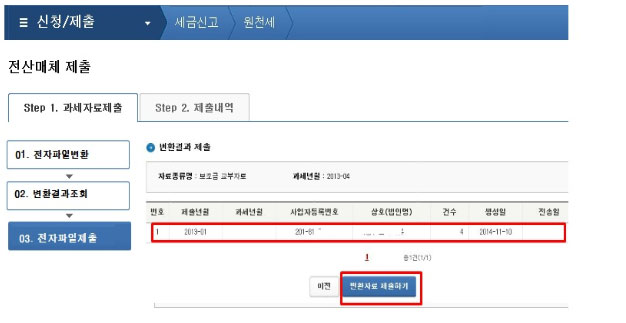
1. 간편성
- 기존의 신고 절차보다 간편하며 특별한 회계지식을 요하지 않아 누구나 사용할 수 있습니다.
2. 신속성
- 거래입력만으로 신고내역이 완성되어 시간비용을 최소화 할 수 있습니다.
3. 비용절감
- 필요한 신고서를 자동완성해 주어 인건비, 기장비를 줄일 수 있습니다.
4. 신뢰성
- 국세청 전자신고 가능 인증업체로 신뢰도 또한 높습니다.

일용근로자란?
근로계약을 1일 단위로 체결하고 계속 고용이 보장되지 않는 근로자
근로를 제공한 날 또는 시간에 따라 근로대가를 계산 하거나 근로성과에 따라 급여를 계산하여 받는 사람을 말합니다.
예) 일당직, 파트타임, 아르바이트 등
일용근로자 비과세
생산직 일용근로자의 경우 연장, 야간, 휴일근로수당은 비과세 처리
따라서 총 근로소득 금액에서 비과세 금액을 제한 금액이 1일 급여 총액으로 계산됩니다.
일용근로자 소득세
1. 일용근로자의 경우 원천징수의무자가 1일 급여 기준으로 원천징수 함으로 납세의무를 종결하게 됩니다.
2. 일용근로자는 1일 근로소득금액이 10만원 미만일 경우 과세하지 않습니다.
일용근로자 원천징수세액 계산
산출세액 : 1일 급여총액 - 근로소득공제 (1일 10만원) * 세율 6%
납부할 세액 : 산출세액 – 산출세액공제액(산출세액의 55%)
일용근로 납부세액 : 1일 근로소득(일당) – 10만원 *2.7%
일용근로소득세 납부기간

일용근로소득세 체크사항

유의사항
1. 근무월과 해당 근무월에 대한 지급월 확인 : 00년 01월 근무 시 00년 02월 지급
1. 국세청전자신고 메뉴의 [일용근로소득세]을 클릭합니다.
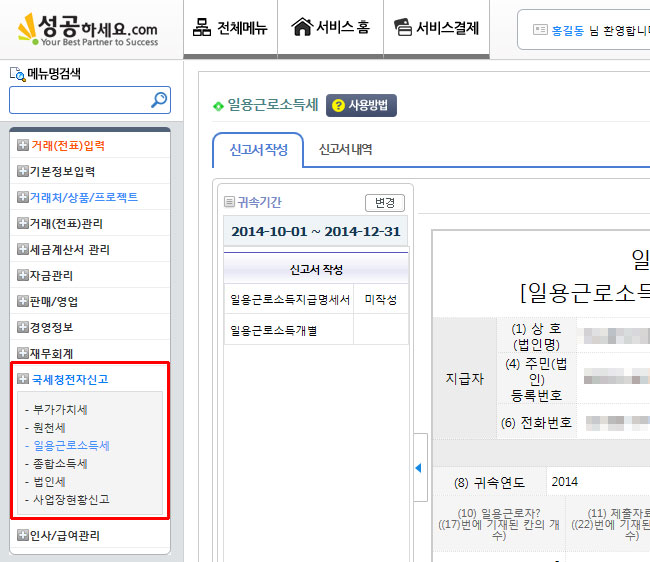
2. [일용근로소득지급명세서]를 클릭하고 내역을 확인합니다.
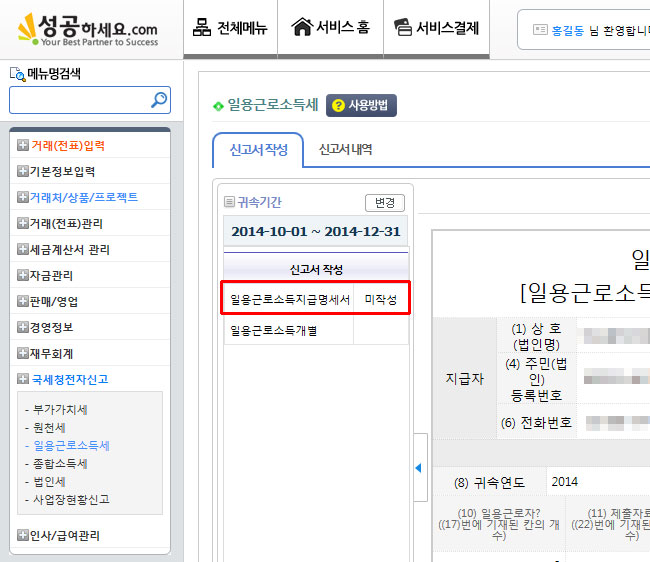
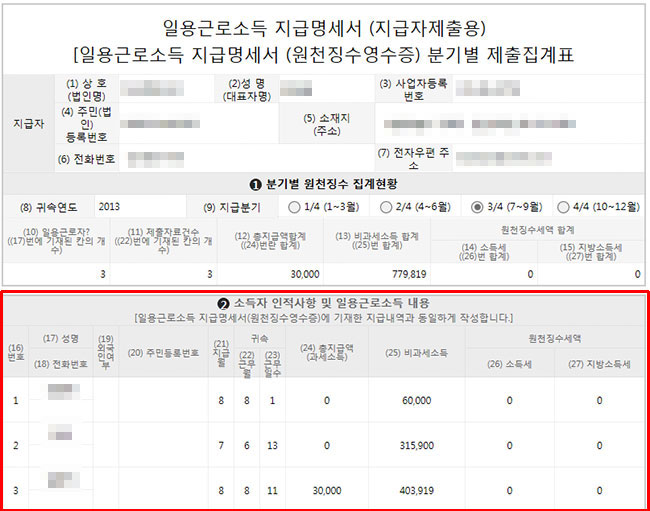
4. [신고파일받기]버튼[사진 A 항목 참조]을 클릭하여 파일을 다운로드 합니다.
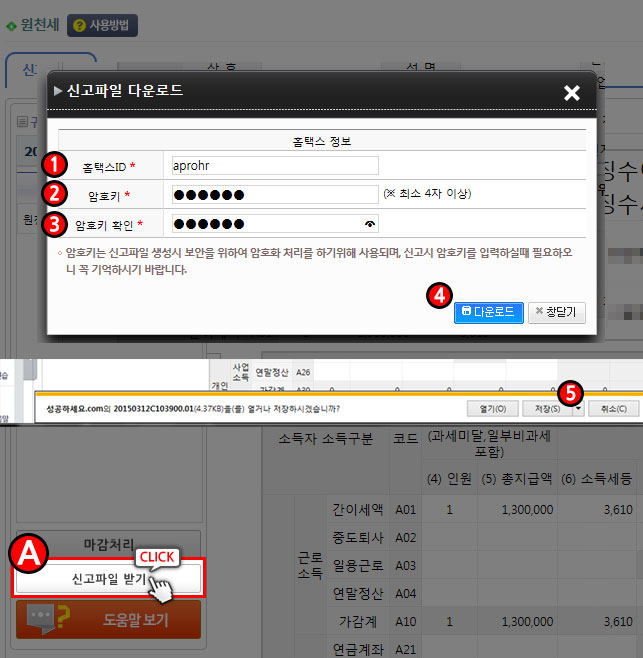
유의사항
1. [암호키] = 파일 변환시 사용되는 비밀번호로 홈택스 비밀번호와는 별개임을 유의해 주세요.
2. [암호키]를 생성하신 후 꼭 별도로 메모해 주세요.
3. [제출서류선택] 사항을 확인해 주세요.
5. 홈택스로 이동합니다. 홈택스 바로가기
- [신청/제출] 메뉴를 선택합니다.
- 우측 상단의 [과세자료제출] 메뉴의 일용근로소득세를 선택합니다.
- [변환제출방식 (회계프로그램이용 등)] 을 선택합니다.
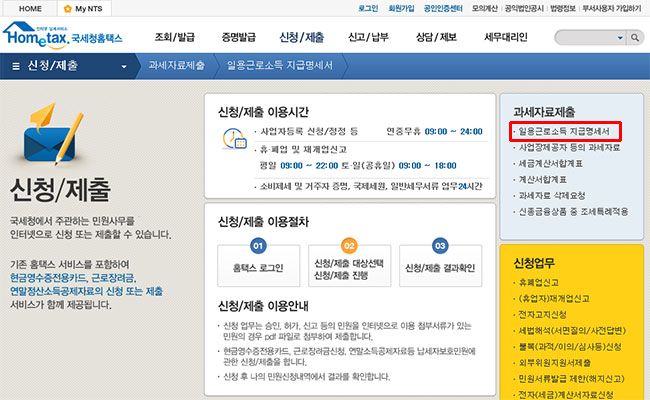
6. 전자파일 변환
- 전자파일 변환 순서를 확인 후 변환대상파일 선택의 [찾아보기 버튼]을 클릭합니다.
- 성공하세요에서 저장했던 [전자파일] 을 선택 한 후 [열기]를 클릭합니다.
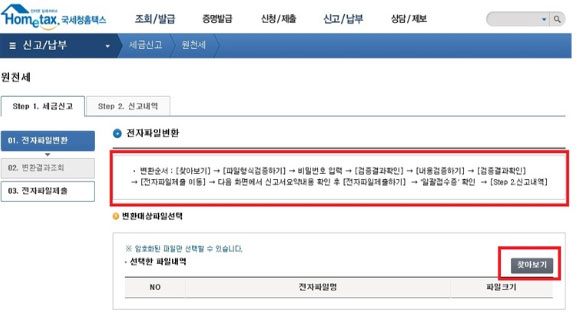
7. 전자파일 검증
- [그림 1번참조]인식된 전자파일을 확인한 후 하단의 [파일형식 검증하기][그림 2번참조]를 진행합니다.
- 검증하기 시 성공하세요에서 입력했던 [파일 비밀번호] 를 입력합니다.
- [검증결과 확인][그림 3번참조]을 클릭하신 후 검증 내역을 확인합니다. [그림 4번참조]
- 파일 검증 결과 [오류항목 수 0, 내용검증대상 납세자수 1] 을 확인 한 후 [내용 검증하기 단계]로 이동 합니다.
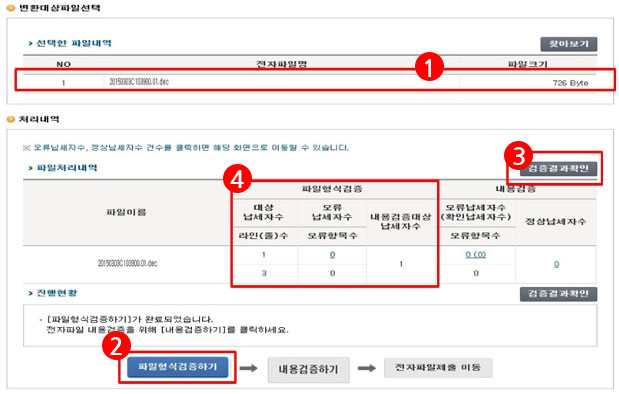
8. 전자파일 검증 확인
- [내용 검증하기][그림 5번참조]의 검증결과확인 버튼[그림 6번참조]을 클릭하여 신고서 내용을 검증합니다.
- 파일 검증 결과 [오류항목 수 0, 정상 납세자수 1] 을 확인 한 후 [전자파일 제출 이동]을 선택 합니다.
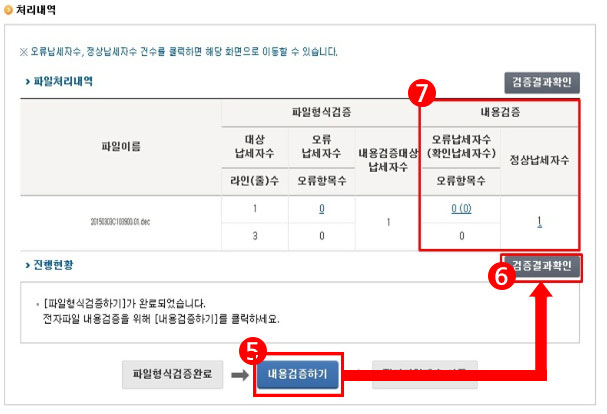
9. 전자파일 제출
- 제출 할 목록을 선택 후 [자료 제출하기] 버튼을 클릭하여 파일을 제출합니다.
- 제출 후 [접수증] 이 확인되면 신고 완료 됩니다.
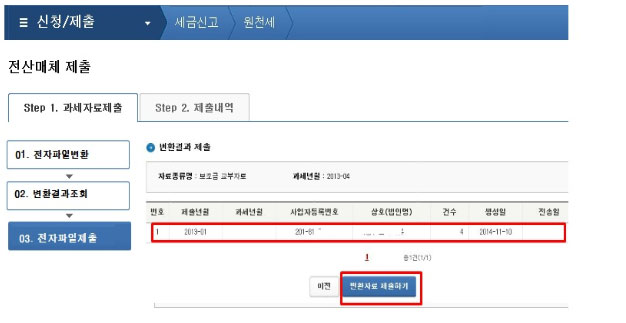
반기별 납부자일 경우 (3월 제출)
확인사항
- 당해년도 1월, 2월 지급분 급여 합계 금액 및 소득세 합계금액 확인
- 전년도 연말정산 급여 총 금액 및 추가 납부세액 또는 환급세액 확인
1. 국세청홈택스에 접속하여 [원천세신고]를 클릭합니다.

2. 신고서 작성·전송의 [정기신고]를 클릭합니다.

3. [사업자기본사항]을 형식에 맞게 입력 합니다.

유의사항
1. [귀속년월]은 1월, [지급연월]은 2월 을 선택합니다.
2. [신고구분]은 [반기]를 선택합니다.
3. [소득종류 선택]은 [근로소득]을 선택합니다.
4. [원천징수내역 및 납부세액입력]을 형식에 맞게 입력 합니다.

유의사항
1. [간이세액]입력란에 1~2월 지급내역 및 공제내역 을 입력합니다.
2. [연말정산]입력란에 전년도 급여지급 총 금액과 추가 납부 세액을 입력합니다.
5. [환급신청서 부표]를 형식에 맞게 입력 합니다.

유의사항
1. [추가납부세액]이 아닌 [환급받을 세액]이 있다면 환급관련 내역을 별도로 작성합니다.
2. [신고서작성완료]를 클릭하시면 신고가 완료 됩니다.
매월 납부자일 경우 (3월 제출)
2015년 2월 귀속분의 급여 등을 2월에 지급하는 경우
- 귀속연월 2014.02, 지급연월 2014.02로 설정
- 전년도 연말정산 급여 총 금액 및 추가 납부세액 또는 환급세액 확인
1. 원천세 화면에서 귀속기간 변경을 클릭하여 귀속기간을 선택합니다.

2. 귀속기간을 선택하면 지급연월은 익월로 자동 설정됩니다. 이점 유의하여 수동으로 필요한 월로 변경하셔야 합니다.

3. [신고구분 / 매월]을 확인합니다.

유의사항
1. [신고구분]은 [매월]로 자동체크 됩니다.
2. [간이세액]란도 [급여지급내역]에 따라 금액이 자동 반영됩니다.
4. [신고구분 / 연말]을 확인합니다.

유의사항
1. [연말정산]입력란에 전년도 급여지급 총 금액과 추가 납부 세액을 입력합니다.
2. [신고구분]에 추가로 [연말]이 자동 반영됩니다.
5. [총합계내역]을 확인 합니다.

6. [신고파일받기]버튼을 클릭하여 파일을 다운로드 합니다.

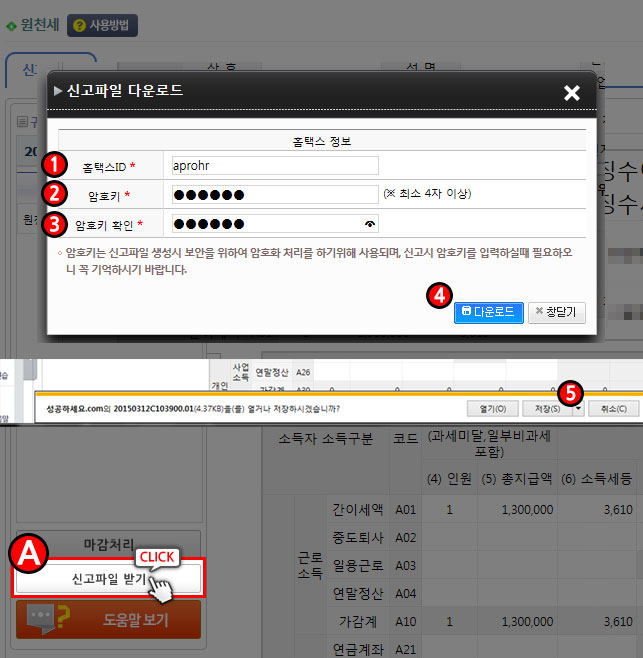
유의사항
1. [암호키] = 파일 변환시 사용되는 비밀번호로 홈택스 비밀번호와는 별개임을 유의해 주세요.
2. [암호키]를 생성하신 후 꼭 별도로 메모해 주세요.
3. [제출서류선택] 사항을 확인해 주세요.
6. 홈택스로 이동합니다. 홈택스 바로가기
- [신고/납부] 메뉴를 선택합니다.
- 우측 상단의 [세금신고] 메뉴의 원천세를 선택합니다.
- [변환제출방식 (회계프로그램이용 등)] 을 선택합니다.
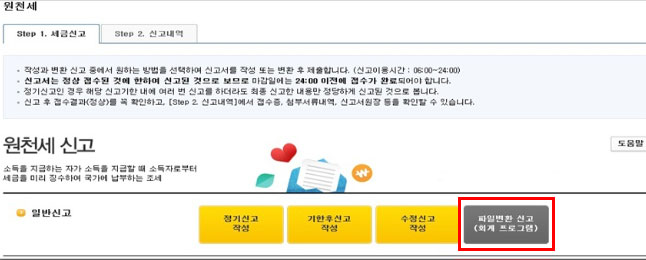
7. 전자파일 변환
- 전자파일 변환 순서를 확인 후 변환대상파일 선택의 [찾아보기 버튼]을 클릭합니다.
- 성공하세요에서 저장했던 [전자파일] 을 선택 한 후 [열기]를 클릭합니다.
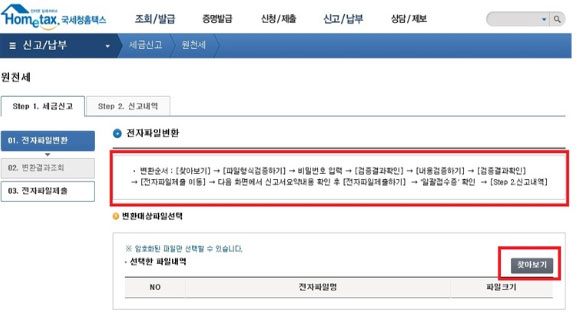
8. 전자파일 검증
- [그림 1번참조]인식된 전자파일을 확인한 후 하단의 [파일형식 검증하기][그림 2번참조]를 진행합니다.
- 검증하기 시 성공하세요에서 입력했던 [파일 비밀번호] 를 입력합니다.
- [검증결과 확인][그림 3번참조]을 클릭하신 후 검증 내역을 확인합니다. [그림 4번참조]
- 파일 검증 결과 [오류항목 수 0, 내용검증대상 납세자수 1] 을 확인 한 후 [내용 검증하기 단계]로 이동 합니다.
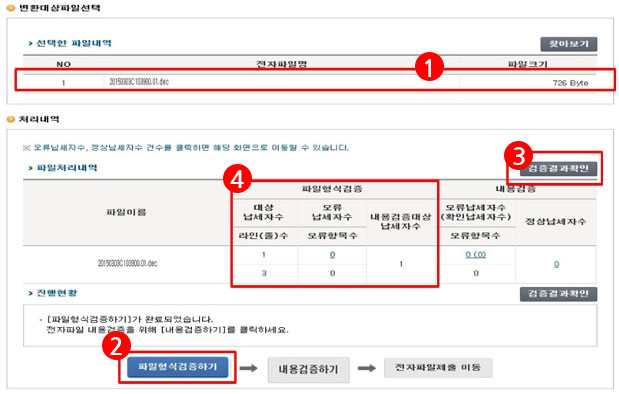
9. 전자파일 검증 확인
- [내용 검증하기][그림 5번참조]의 검증결과확인 버튼[그림 6번참조]을 클릭하여 신고서 내용을 검증합니다.
- 파일 검증 결과 [오류항목 수 0, 정상 납세자수 1] 을 확인 한 후 [전자파일 제출 이동]을 선택 합니다.
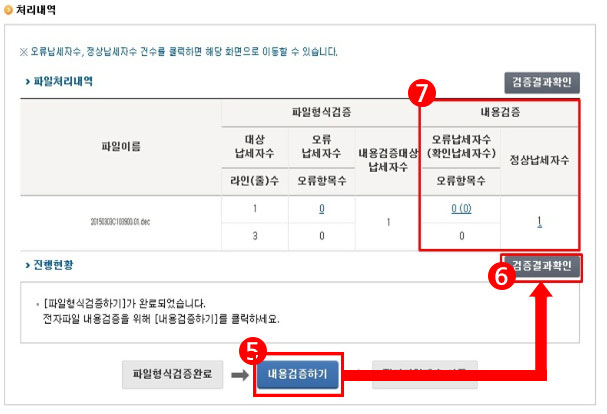
10. 전자파일 제출
- 제출 할 목록을 선택 후 [자료 제출하기] 버튼을 클릭하여 파일을 제출합니다.
- 제출 후 [접수증] 이 확인되면 신고 완료 됩니다.
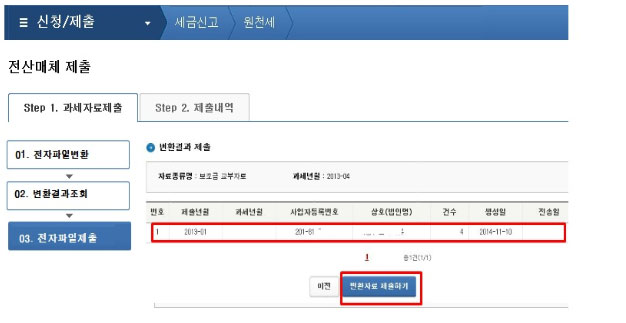
※ 좌측 장부기장하기 메뉴를 먼저 확인하신 하신 후 따라하기를 진행하시기 바랍니다.
※ 장부기장이 완료된 회원은 입력하기 항목 이후를 따라서 진행하시면 됩니다.
01. 데이터등록권 12개월을 구매 합니다. (기존 결제 고객은 다시 구매하실 필요가 없습니다.)
– 데이터등록권을 사용할 월은 신고 하실 년도의 1월을 선택해서 결제합니다.
1) 데이터등록권 결제하실 개월 수를 선택
2) 신고자료를 등록 하실 연도를 선택
3) 해당 년도의 1월을 선택하면 자동으로 12월까지 노란색으로 선택됩니다.
4) 선택된 등록 가능 기간을 확인 후 5)신청하기버튼을 클릭하여 결제합니다.

02. 전자세금계산서/종이세금계산서 입력하기
– 전자세금계산서는 국세청 홈택스(www.hometax.go.kr)에서 해당 년도 매출 / 매입 계산서를 조회해서 엑셀로 다운로드 받습니다.
– 참조 1번 : 홈택스 사이트에 공인인증서로 로그인 후 조회/발급 메뉴 에서 전자세금계산서 > 목록조회 를 클릭합니다. 메뉴 중 전자세금계산서 발급목록조회 (월 · 분기별) 을 선택합니다.
– 참조 2번 : 검색하실 조건을 선택 하신 후 조회 버튼을 클릭합니다.
– 참조 3번 : 표시된 목록을 확인하신 후 다운받으실 정보를 선택합니다.
– 참조 4번 : 우측 내려받기 버튼을 클릭합니다.
– 참조 5번 : 파일종류 선택 팝업이 열리면 확인 버튼을 클릭합니다.
– 참조 6번 : 다운로드파일 종류를 엑셀을 선택합니다.
– 참조 7번 : 공인인증서 팝업이 열리면 인증서 위치를 선택합니다.
– 참조 8번 : 인증서를 선택합니다.
– 참조 9번 : 인증서 암호를 입력합니다.
– 참조 10번 : 확인 버튼을 클릭합니다.
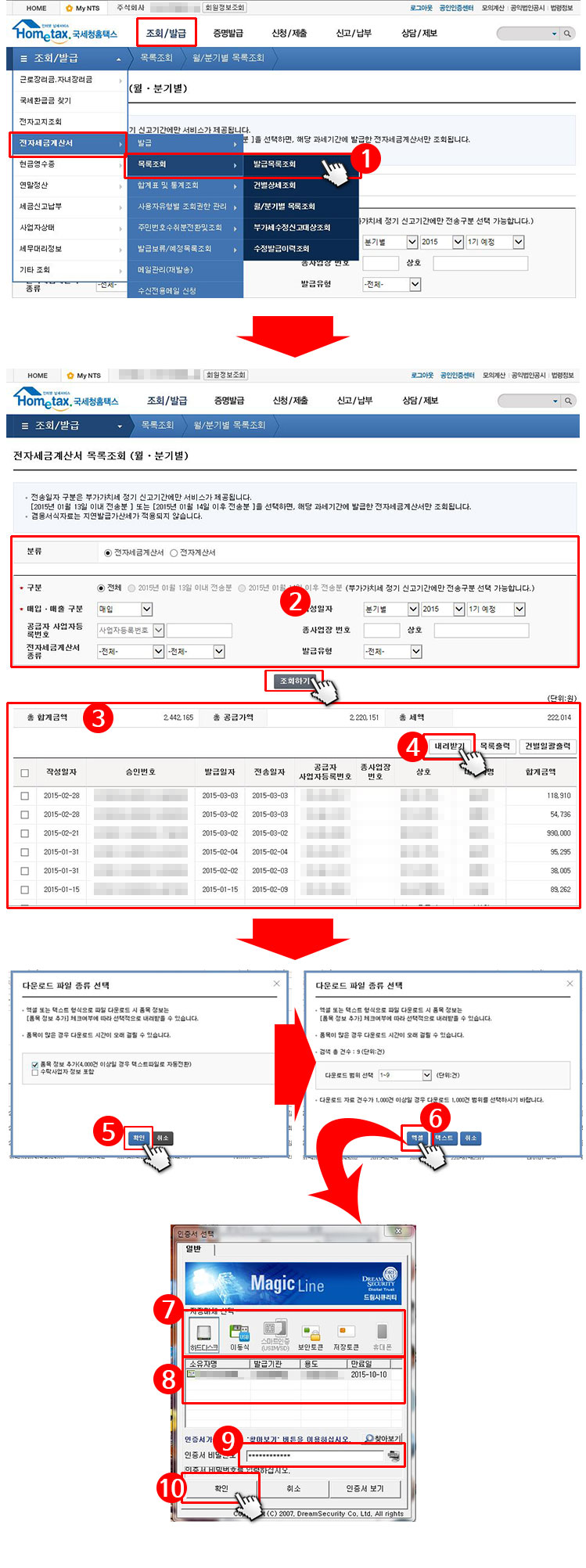
– 성공하세요에서 거래일괄등록>전자세금계산서(e세로)일괄등록 메뉴에서 다운로드 받은 엑셀을 한번에 등록합니다.
– 엑셀자료등록 항목의 찾아보기를 클릭하신 뒤 다운받은 엑셀파일을 선택합니다.
– 결제방법을 미지급금으로 선택하여 업로드 시 실제 금액수금이 이루어 진 날 수납처리를 꼭 해주셔야 합니다.
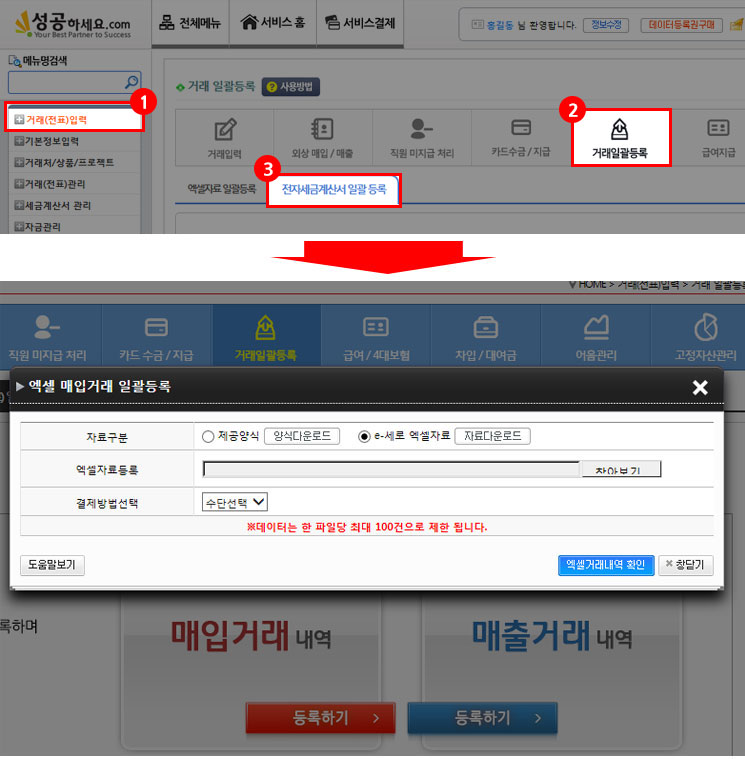
03. 신용카드/현금영수증 매입/매출 입력하기
– 사업용 신용카드를 등록하신 분들은 국세청 홈택스에서 2014년도 신용카드/ 현금영수증 사용내역을 엑셀로 다운로드 받습니다.
(신용카드 정보도 각 카드사 별 홈페이지에 로그인하여 비슷한 절차로 자료를 다운로드 받으실 수 있습니다.)
– 참조 1번 : 홈택스 사이트에 공인인증서로 로그인 후 조회/발급 메뉴 에서 현금영수증 > 현금영수증조회 또는 사업용신용카드 를 클릭합니다. 두가지의 흐름이 비슷하기 때문에 본 도움말에서는 사업용신용카드 기준으로 진행하도록 하겠습니다.
– 참조 2번 : 매입세액 공제금액 조회에서 사업자번호 등 정보를 확인 후 조회 기간 등을 설정 한 후 조회하기 버튼을 클릭합니다.
– 참조 3번 : 표시된 목록을 확인합니다.
– 참조 3번 : 우측 엑셀 내려받기 버튼을 클릭합니다.
– 참조 5번 : 공인인증서 팝업이 열리면 인증서 위치를 선택합니다.
– 참조 6번 : 인증서를 선택합니다.
– 참조 7번 : 인증서 암호를 입력합니다.
– 참조 8번 : 확인 버튼을 클릭합니다.
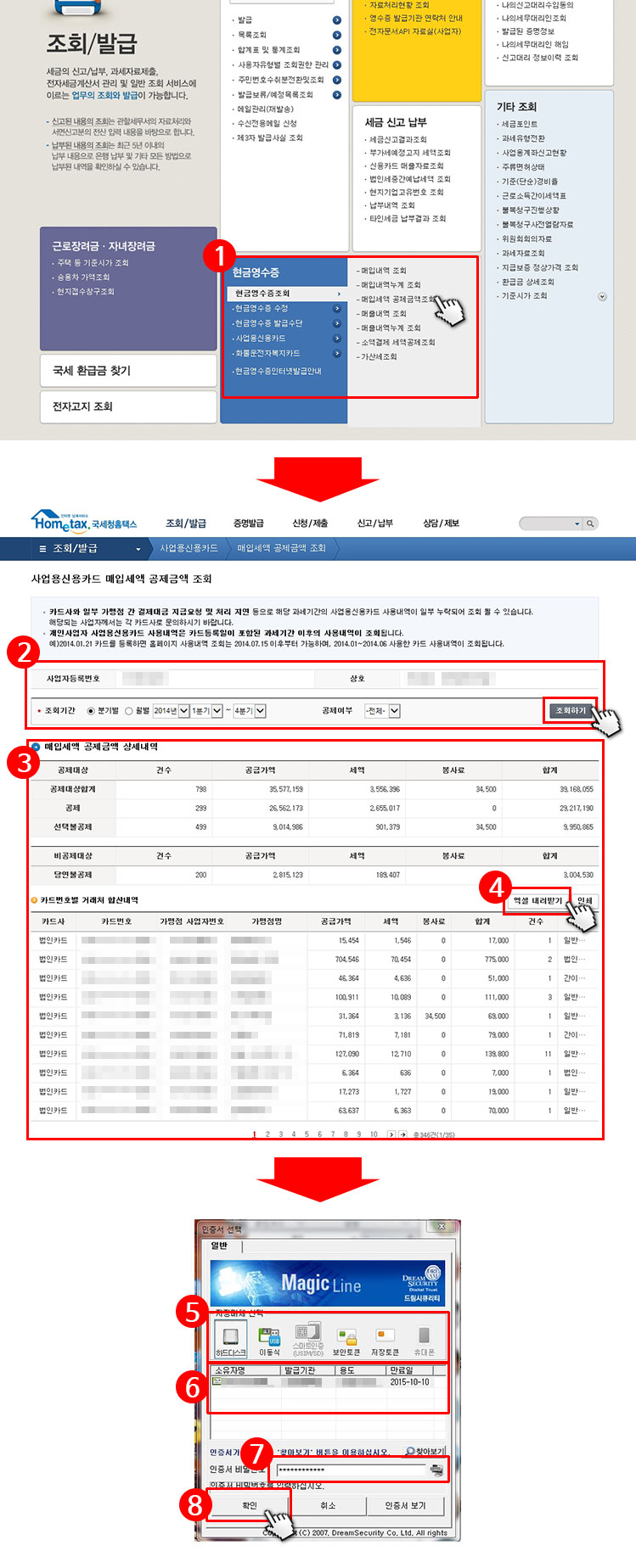
– 성공하세요에서 거래일괄등록>엑셀자료 일괄등록메뉴에서 다운로드 받은 엑셀을 한번에 등록합니다. 일괄등록 매뉴얼 보기
– 은행 입/출금 내역은 제외해도 상관없습니다.
– 여신협회 / 오픈마켓 등 기타 매출이 있으면 신용카드 / 현금영수증과 마찬가지로 관련 내역을 엑셀로 다운로드 받고, 받은 엑셀을 한번에 등록합니다.
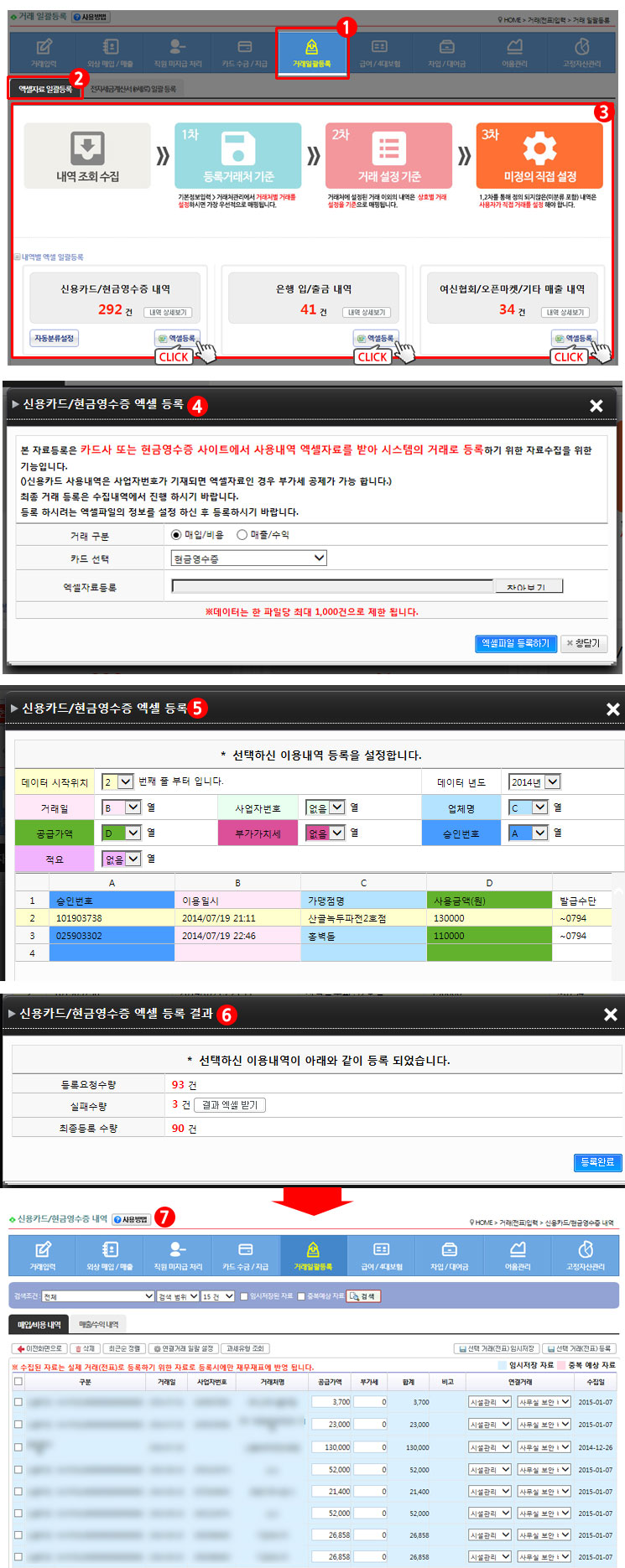
04. 간이영수증 입력하기
– 1번 참조: 거래입력 시 간이거래를 선택하여 등록합니다.
– 간이영수증은 사용금액 최대 3만원 한도 내 에서만 가능하며, 적격증빙은 세금계산서, 계산서, 현금영수증, 신용카드매출전표 만이 인정됩니다.
– 만일, 이러한 금액한도를 어겼을 경우에는 부적격 증빙 수취로 거래금액의 2%에 해당하는 가산세를 맞을 수 있습니다
– 간이영수증 사용금액 한도에 대한 상세 내용은 법인세법 시행령 158조 를 참조하시기 바랍니다. (인정 금액이 매년 변경되기때문에 매년 체크하시기 바랍니다.)
– 3만원을 초과하는 물품은 반드시 법인신용카드로 결제하거나 세금계산서를 수취해야 증빙불비가산세가 부과되지 않으며, 여러장의 영수증으로 분할하여 교부받는 경우에는 세무조사 적발시 동일한 1건으로 간주한다는데 유념해야 합니다.
– 감사가 발생 할 시 집중관리대상으로 오를수 있기 때문에 간이영수증의 사용은 신중하셔야 합니다.
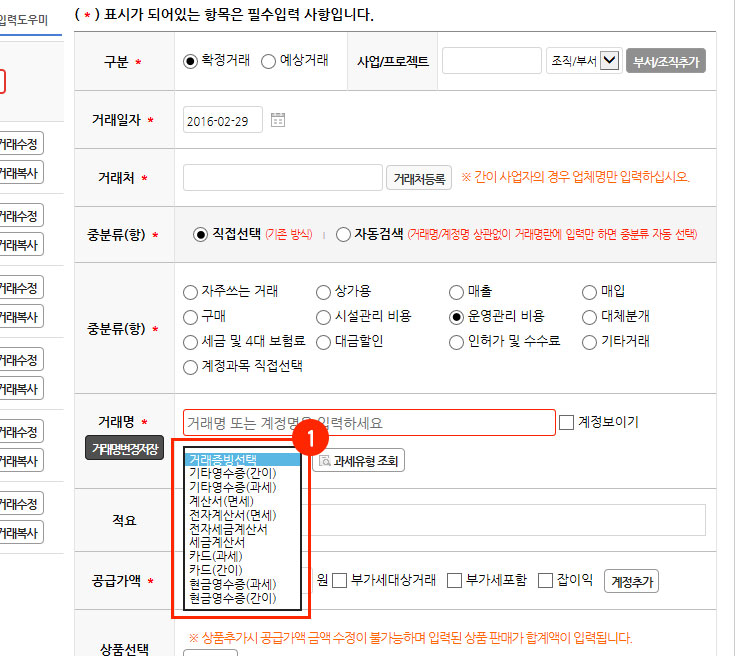
05. 급여 입력하기
– 고용한 직원이 있으면 인사/급여관리 메뉴(1번, 2번 참조)에서 등록합니다. 기본은 직원이름과 입사일, 그리고 월 급여액을 입력합니다.
– 급여를 지급하는 직원의 고용형태에 따라서(3번 참조, 정규직, 일/시급직, 사업소득자 에 따라 분류) 급여 지급일에 급여지급 처리를 합니다.
– 한번에 확인하려면 2014년 직원별 급여지급(4번 참조) 총합계금액을 월급여로 해서 입력합니다.
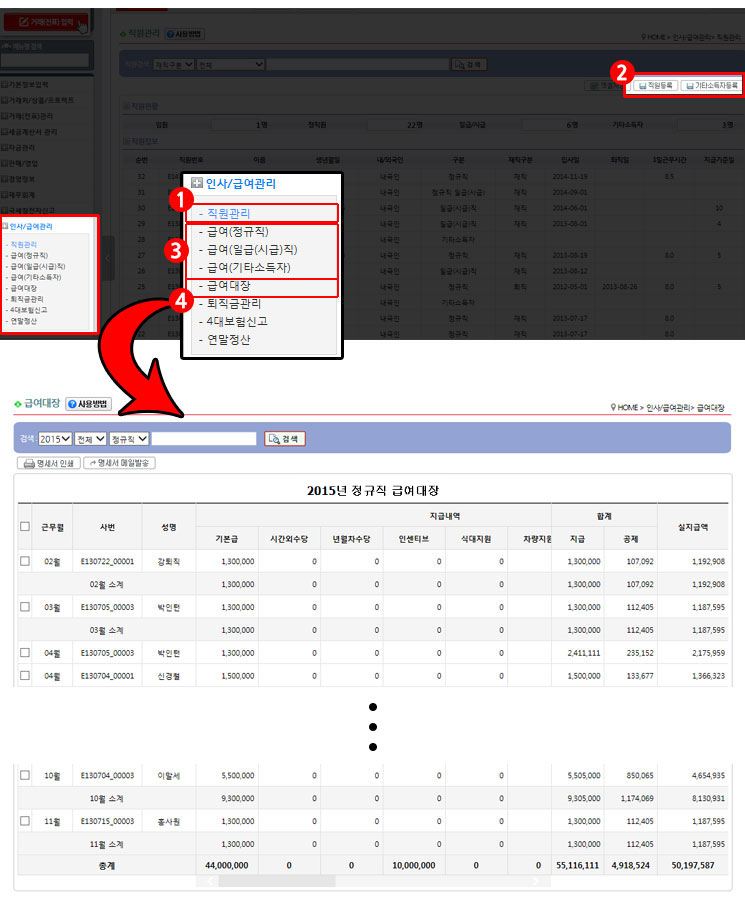
06. 4대보험 납부내역 등록하기
– 거래(전표)입력 메뉴에서 거래입력이나 급여/4대보험 을 클릭합니다.(1번 참조)
– 한번에 확인하시려면 거래입력 메뉴에서 거래분류의 세금 및 4대보험료를 선택합니다.(2번 참조)
– 거래명에서 정기적으로 납부하는 4대보험(직원+회사)를 선택합니다.(3번 참조)
– 한번에 확인하려면 2014년 4대보험 납부금액을 합산해서 한번에 입력합니다.
– 예수금에 급여 지급하면서 공제한 4대보험 직원분 합계금액을 입력하신 후 회사에서 부담하는 4대보험 내역을 4대 보험별로 합산해서 입력합니다.(4번 참조)
– 결제방법은 현금, 통장, 미지급 중에서 아무거나 선택해도 상관없습니다.(5번 참조)
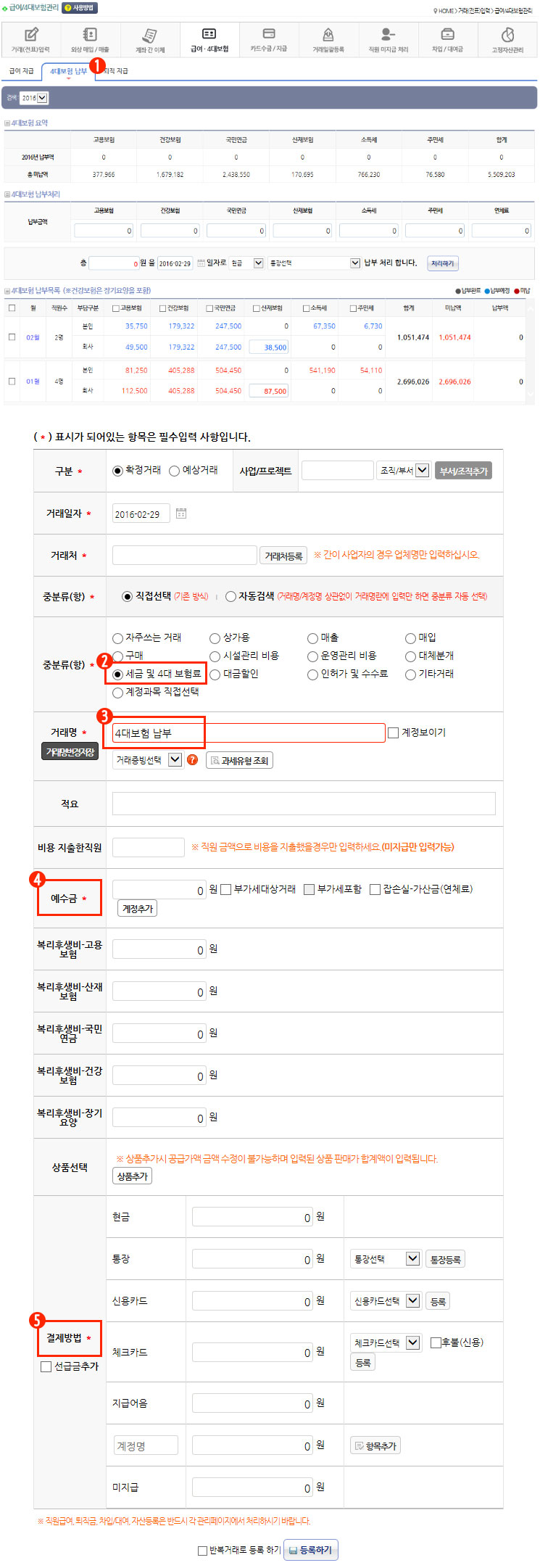
07. 영업외수익 및 영업외비용 입력하기
– 영업외수익에는 이자수익, 투자자산처분이익, 단기매매증권 평가이익, 단기매매증권처분이익, 외환차익, 외화환산이익, 지분법이익 등이 포함됩니다.
– 이자수익 정도가 자주 발생할 것 같습니다. 근데 이자수익금이 크면 이자수익 계정으로 거래등록을 하면 됩니다. 대신 이자수익금이 크지않으면 잡이익으로 처리하는게 편리합니다. 이자수익 계정으로 등록하려면 은행에서 이자수익에 대한 원천징수영수증을 받아야 합니다. 근로 비용이 더 손해일 것 같습니다.
– 예를들어 예금이자, 잡이익 같은 수익 또는 대출이자, 잡손실 등의 비용에 대한 금액이 클 경우에만 입력 합니다. 해당 금액이 크지 않을 경우 소득세 계산에서 별로 중요하지 않습니다.
– 참조 1번 : 거래(전표)입력 메뉴에서 영업외수익/영업외비용을 등록합니다.
– 참조 2번 : 거래분류는 기타거래를 선택합니다.
– 참조 3번 : 거래명은 이자수익, 잡이익 중 하나를 선택합니다.
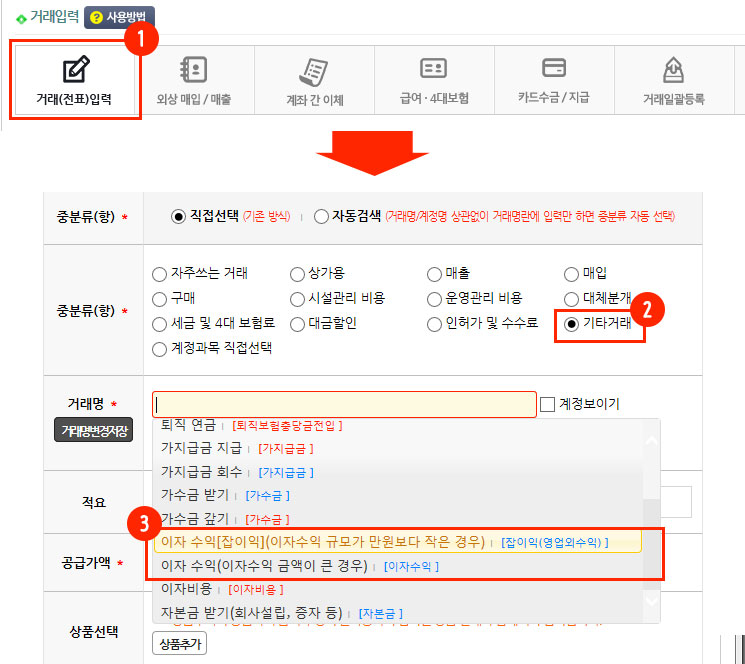
– 영업외비용이 있으면 입력합니다. 영업외수익에는 이자비용, 투자자산처분손실, 단기매매증권 평가손실, 단기매매증권처분손실, 외환차손, 외화환산손실, 지분법손실 등이 포함됩니다.
– 이자비용과 잡손실, 기부금 등이 주로 발생합니다. 꼭 챙기면 그 비용만큼 소득세 대상 과세금액이 줄어듭니다. 종합소득세와 법인세 절세를 하려면 꼭 입력하세요.
– 참조 1번 : 이자비용일 경우에는 차입/대여금 메뉴로 이동합니다.
– 참조 2번 : 검색조건에서 차입금을 선택 후 검색버튼을 클릭합니다.
– 참조 3번 : 검색된 목록 중 처리할 항목의 갚기 버튼을 클릭합니다.
– 참조 4번 : 원금을 제한 이자금액만 갚기 처리할 경우에는 처리금액을 0원으로 입력 후 처리일자를 선택, 이자금액 입력 후 처리 버튼을 클릭합니다.
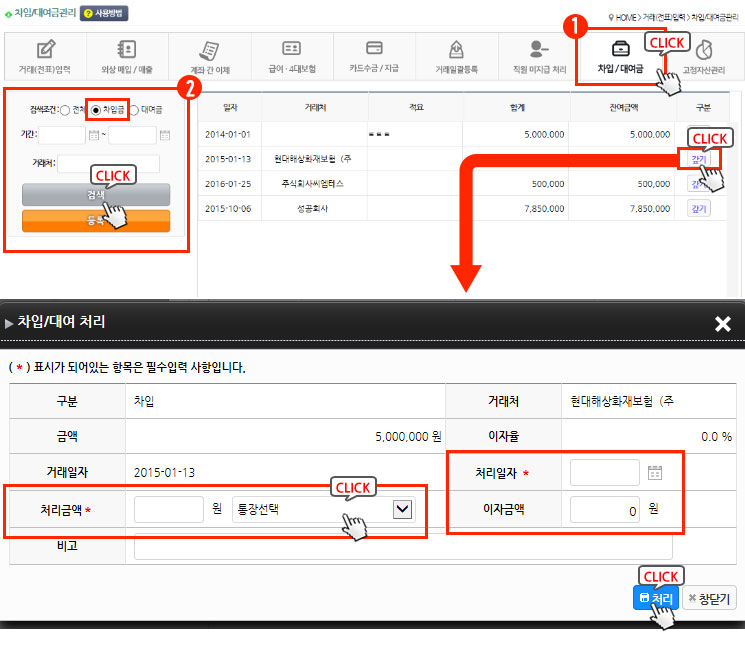
08. 사업소득에 대한 예상 종합소득세 / 법인세 확인하기
– 상단의 서비스홈 버튼을 클릭합니다.
– 개인사업자는 종합소득세가 나오고 법인사업자는 법인세가 표시되며, 원천세, 부가세의 예상 세액도 확인이 가능합니다.
– 대상금액이 “+” 로 나오면 사업소득에 대한 납부세액이 있습니다. “–” 로 나오면 사업소득에 대한 납부세액이 없습니다. (단, 납부세액이 “+” 라 하더라도 기타 공제 금액이 있습니다. 국세청이나 세무사/회계사에게 문의하시면 됩니다.)
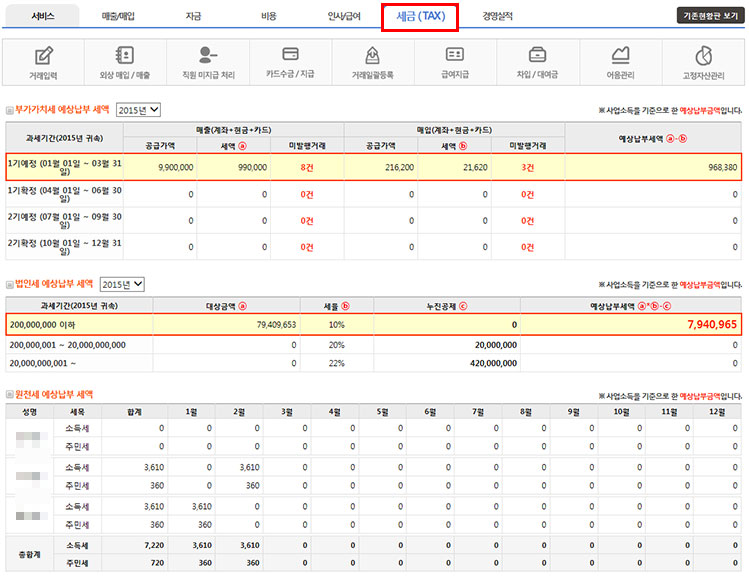
※ 종합소득세 신고의 경우 개인 소득 및 업체 성향에 따라 편차 및 추가서류가 각양각색이기 때문에 전자신고파일 제작이 힘들어 기본적인 공통 신고서류(조정계산서, 재무상태표(대차대조표), 손익계산서, 합계잔액시산표)만을 제공합니다.
※ 전자신고가 필요하신 경우에는 국세청에서 제공하는 스마트A 프로그램을 다운로드받아 신고하시기 바랍니다.
종합소득세란?
- 종합소득세는 개인이 지난해 1년간의 경제활동으로 얻은 소득에 대하여 납부하는 세금으로서 모든 과세대상 소득을 합산하여 계산하고, 다음 해 5월 1일부터 5월 31일(성실신고확인 대상 사업자는 6월 30일)까지 주소지 담당 세무서에 신고 · 납부하여야 합니다.
- 종합소득세 과세대상 소득은 사업소득, 이자․배당소득, 근로소득, 기타소득, 연금소득이 있습니다.
※ 분리과세 되는 이자․배당소득, 분리과세를 선택한 연 300만 원 이하의 기타소득 등과 양도소득, 퇴직소득은 종합소득세 합산신고 대상에서 제외
- 매년 11월에 소득세 중간예납세액을 납부하여야 하고, 다음 해 5월 확정신고 시 기납부세액으로 공제합니다.
- 연도 중에 폐업하였거나 사업에서 손실이 발생하여 납부할 세액이 없는 경우에도 종합소득세를 신고하여야 합니다.
미신고 시 불이익은?
- 담당 세무서장이 조사하여 납부세액을 결정하여 알립니다.
- 특별공제와 각종 세액공제 및 감면을 받을 수 없습니다.
- 무신고가산세와 납부불성실가산세를 추가로 부담하게 됩니다.
소득금액의 계산방법은?
- 장부를 비치 · 기장한 사업자일 경우 : 소득금액 = 총수입금액 - 필요경비
- 장부를 비치 · 기장하지 않은 사업자일 경우 :
*기준경비율 적용 대상자 소득금액 = 수입금액 - 주요경비 - (수입금액×기준경비율)
*단순경비율 적용 대상자 소득금액 = 수입금액 - (수입금액×단순경비율)
산출세액의 계산방법은?
*산출세액 = 과세표준(소득금액 - 소득공제) × 세율
종합소득세 기본 세율
| 과세표준(소득금액 - 소득공제) | 세율 | 누진공제 |
|---|---|---|
| 1,200만 원 이하 | 6% | - |
| 1,200만 원 초과 4,600만 원 이하 | 15% | 108만원 |
| 4,600만 원 초과 8,800만 원 이하 | 24% | 522만원 |
| 8,800만 원 초과 3억 원 이하 | 35% | 1,490만원 |
| 3억 원 초과 | 38% | 2,390만원 |
복식부기 의무자와 간편장부 대상자 판정기준
| 업종구분 | 직전년도 수입금액 |
|---|---|
| 가. 농업 및 임업, 어업, 광업, 도매업 및 소매업, 부동산 매매업, 아래 나 및 다에 해당되지 아니하는 업 | 3억 원 |
| 나. 제조업, 숙박 및 음식점업, 전기․가스․증기 및 수도사업, 하수․폐기물처리․원료재생 및 환경복원업, 건설업, 운수업, 출판․영상․방송통신 및 정보 서비스업, 금융 및 보험업, 상품중개업 | 1억 5천만 원 |
| 다. 부동산임대업, 부동산 관련 서비스업, 임대업, 서비스업(전문․과학․기술․사업시설관리․사업지원․교육), 보건업 및 사회복지 서비스업, 예술 · 스포츠 및 여가관련 서비스업, 협회 및 단체, 수리 및 기타 개인 서비스업, 가구 내 고용활동 | 7천 5백만 원 |
※전문직사업자는 수입금액에 관계없이 복식부기 의무가 부여됨
장부 기장시 혜택은?
- 스스로 기장한 실제 소득에 따라 소득세를 계산하므로 적자(결손)가 발생한 경우 10년간 소득금액에서 공제받을 수 있습니다.
- 간편장부 대상자가 단순경비율․기준경비율에 의해 소득금액을 계산하는 경우보다 최고 40%까지 소득세 부담을 줄일 수 있습니다.
* 100만원 한도로 기장 세액공제(복식부기 시에 한함 20%) 적용, 무기장가산세(20%) 적용배제
2015년 종합소득세 신고기간
- 신고기간 : 2015-05-04 (월) ~ 2015-06-01(월) 06:00 ~ 24:00 까지
- 납부기간 : 2015-06-01 (월)07:00 ~ 22:00 까지
※5월 31일까지 가 일반적이지만, 주말이 포함된 관계로 6월 1일까지로 연장되었습니다.
종합소득세 기한후신고 안내
- 종합소득세신고를 기한내에 하지 못하셨을 경우에는 무신고가산세와 납부불성실가산세가 붙게됩니다.
무신고가산세 = (산출세액 - 기납부세액 ) * 20%
납부불성실가산세 = 무납부(과소납부)세액 * 0.03% * 경과일수
※무신고가산세의 경우에는 1개월 내에 신고 및 납부를 하게되면 무신고 가산세가 50% 경감(1개월 초과 6개월 이내 신고 및 납부시 20% 경감)되고, 납부불성실가산세는 경과일수가 늘어날수록 점점 액수가 늘어나는 가산세인 만큼 하루라도 빨리 신고를 완료하시기를 권해드립니다.
법인세란?
- 법인세는 주식회사와 같이 법인형태로 사업을 하는 경우에 그 사업에서 생긴 소득에 대해 납부하는 세금입니다.
- 법인세는 총 3가지 소득(각 사업연도소득, 토지 등 양도소득, 청산소득)으로 구분하여 과세합니다. 이 중 각 사업연도소득은 익금에서 손금을 차감한 금액이 됩니다.
익금과 손금?
- 익금 : 사업에서 생기는 수익금액 외에 사업과 관련하여 발생하는 자산의 양도금액, 이자수익 등 법인이 벌어들인 자산의 증가분
- 손금 : 제품의 원가 및 인건비 등을 포함하여 사업과 관련하여 지출한 자산의 감소분 중 세법에서 손금으로 규정 한 것
법인세 세율
| 과세표준(소득금액 - 소득공제액) | 세율 | 누진공제 | |
|---|---|---|---|
| 일반법인 | 2억원 이하 | 10% | - |
| 2억원 초과 200억원 이하 | 20% | 2천만원 | |
| 200억원 초과 | 22% | 4억 2천만원 | |
| 조합법인 | 9% | ||
법인세의 신고
- 법인세 신고기한은 사업연도 종료일부터 3개월 내에 법인세 과세 표준 및 세액신고서를 작성하여 납세지 관할 세무서장에게 신고하여야 합니다.
*신고시 필수 서류
- 재무상태표와 손익계산서
- 이익잉여금처분계산서(결손금처리계산서)
- 세무조정계산서
- 기타 부속서류
법인세의 납부
- 법인세 납부는 법인세 신고 및 납부기한 내에 금융기관 납부 또는 전자납부가 가능합니다.
이 경우 납부할 세액이 1천만원을 초과할 경우, 1천만원 초과분 중 일부를 납부기한이 경과한 날부터 1월 내 (중소기업의 경우 2개월 내)로 나누어 납부할 수 있습니다.
- 법인세할 지방소득세의 납부는 개인사업자와 달리 사업연도 종료일로부터 4개월 내에 법인세액의 10%를 사업장 소재지 관할 시 ․ 군 ․ 구에 신고 ․ 납부 하여야 합니다.
법인세의 신고 납부 기간
*참고 : 2016년 부터 법인세 물납제도는 폐지되었으니 유의하시기 바랍니다.
1) 원칙 : 각 사업연도 종료일이 속하는 달의 말일 부터 3개월 이내
2) 예외 - 분납
2-1) 분납대상 : 납부할 세액(가산세 및 감면분추가납부세액을 제외한 금액)이 1천만원을 초과하는 경우
2-2) 분납가능세액
- 납부할 세액이 2천만원 이하 : 1천만원을 초과하는 금액
- 납부할 세액이 2천만원 초과 : 납부할 세액의 50% 이하의 금액
※주의 : 납부할 세액의 50%에 해당하는 금액을 분납한다는 의미가 아님을 유의하세요
2-3) 분납대상기간
- 납부기한이 지난 날부터 1개월 이내
예) 2016년 4월 30일까지 3월말까지 신고납부한 금액을 제외한 나머지를 분납해야 한다
- 중소기업의 경우 2개월 이내
예) 2016년 5월 31일까지 3월말까지 신고납부한 금액을 제외한 나머지를 분납해야 한다.
※주의 : 분납기한을 챙기지 못하는 경우 미납 가산세가 발생하기 때문에 꼭 기한확인을 하시기 바랍니다.
2-4) 예제로 알아보는 분납
예) 납부할 세액 4,100만원(가산세 = 500만원, 감면분추가납부세액 = 600만원 포함된 금액)인 경우
- 중소기업인 경우
: 납부할 세액 = 4,100만원 - 500만원 - 600만원 = 3,000만원 => 1천만원 초과하므로 분납가능
: 분납가능 세액 = (2천만원 초과하므로) 3,000만원 X 50% = 1,500만원의 범위 내, 5월31일 까지 분납가능
- 중소기업이 아닌 경우
: 납부할 세액 = 4,100만원 - 500만원 - 600만원 = 3,000만원 => 1천만원 초과하므로 분납가능
: 분납가능 세액 = (2천만원 초과하므로) 3,000만원 X 50% = 1,500만원의 범위 내, 4월30일 까지 분납가능
법인세 무신고 가산세 안내
- 세법에서 정한 모든 법인들은 법인세 신고 대상입니다.(12월말 결산법인의 경우 3월 말까지)
- 실적이 없는 법인 또는 직전년도 폐업한 법인일 경우에도 직전년도분 법인세 신고는 꼭 하셔야 합니다.
*가산세의 종류
무신고가산세 = 무신고 납부세액의 20% (일반 무신고의 경우)
납부불성실가산세 = 미달납부세액의 3/10,000 * 경과일수
※납부 불성실 가산세의 경우 일수가 적용되므로 최대한 빠른시일 내 납부하는것이 가산세를 줄이는 방법입니다.
기한 후 신고 대상
- 법정 신고기한 내 법인세를 무신고한 법인들은 모두 기한후 신고를 할 수 있는 대상입니다.
- 이때 무신고한 법인들에게는 무신고가산세와 납부불성실가산세 등이 부과되지만 다음과 같은 경우 감면 혜택이 있습니다.
*기한후 신고를 할 경우 가산세 감면 혜택 안내
1개월 이내 기한후 신고 : 무신고가산세 50% 감면
1개월 초과 ~ 6개월 이내 기한후 신고 : 무신고가산세 20% 감면
기한 후 신고 시 서류
- 법인세과세표준 및 세액신고서(기한 후 신고)에 아래 서류들을 첨부해야 합니다.
1. 기업회계기준을 준용하여 작성한 개별 내국법인의 재무상태표, 포괄손익계산서
2. 기업회계기준을 준용하여 작성한 이익잉여금 처분(결손금처리)계산서
3. 세무조정계산서
4. 기타부속서류 및 현금흐름표, 표시통화재무제표, 원화재무제표
5. 피합병법인 등의 재무상태표,, 합병 분할로 승계한 자산, 부채 명세서 등
※ 좌측 장부기장하기 메뉴를 먼저 확인하신 하신 후 따라하기를 진행하시기 바랍니다.
※ 장부기장이 완료된 회원은 입력하기 항목 이후를 따라서 진행하시면 됩니다.
01. 데이터등록권 12개월을 구매 합니다. (기존 결제 고객은 다시 구매하실 필요가 없습니다.)
– 데이터등록권을 사용할 월은 신고 하실 년도의 1월을 선택해서 결제합니다.
1) 데이터등록권 결제하실 개월 수를 선택
2) 신고자료를 등록 하실 연도를 선택
3) 해당 년도의 1월을 선택하면 자동으로 12월까지 노란색으로 선택됩니다.
4) 선택된 등록 가능 기간을 확인 후 5)신청하기버튼을 클릭하여 결제합니다.

02. 전자세금계산서/종이세금계산서 입력하기
– 전자세금계산서는 국세청 홈택스(www.hometax.go.kr)에서 해당 년도 매출 / 매입 계산서를 조회해서 엑셀로 다운로드 받습니다.
– 참조 1번 : 홈택스 사이트에 공인인증서로 로그인 후 조회/발급 메뉴 에서 전자세금계산서 > 목록조회 를 클릭합니다. 메뉴 중 전자세금계산서 발급목록조회 (월 · 분기별) 을 선택합니다.
– 참조 2번 : 검색하실 조건을 선택 하신 후 조회 버튼을 클릭합니다.
– 참조 3번 : 표시된 목록을 확인하신 후 다운받으실 정보를 선택합니다.
– 참조 4번 : 우측 내려받기 버튼을 클릭합니다.
– 참조 5번 : 파일종류 선택 팝업이 열리면 확인 버튼을 클릭합니다.
– 참조 6번 : 다운로드파일 종류를 엑셀을 선택합니다.
– 참조 7번 : 공인인증서 팝업이 열리면 인증서 위치를 선택합니다.
– 참조 8번 : 인증서를 선택합니다.
– 참조 9번 : 인증서 암호를 입력합니다.
– 참조 10번 : 확인 버튼을 클릭합니다.
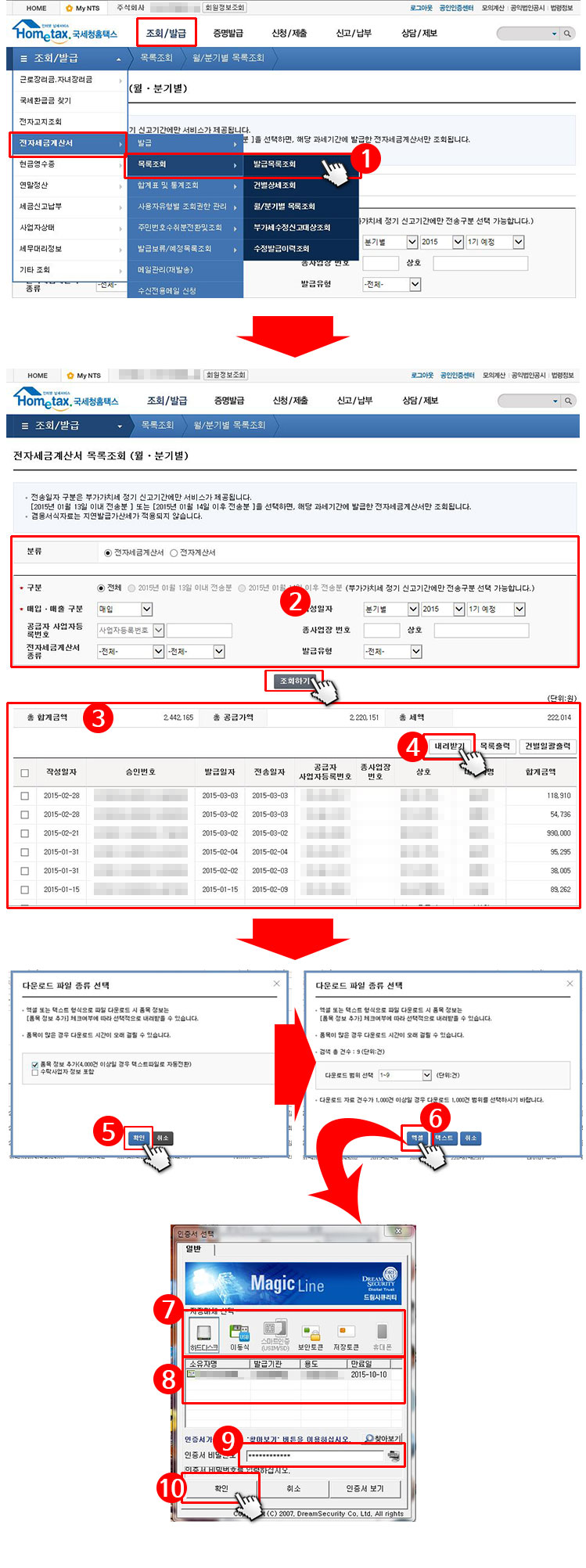
– 성공하세요에서 거래일괄등록>전자세금계산서(e세로)일괄등록 메뉴에서 다운로드 받은 엑셀을 한번에 등록합니다.
– 엑셀자료등록 항목의 찾아보기를 클릭하신 뒤 다운받은 엑셀파일을 선택합니다.
– 결제방법을 미지급금으로 선택하여 업로드 시 실제 금액수금이 이루어 진 날 수납처리를 꼭 해주셔야 합니다.
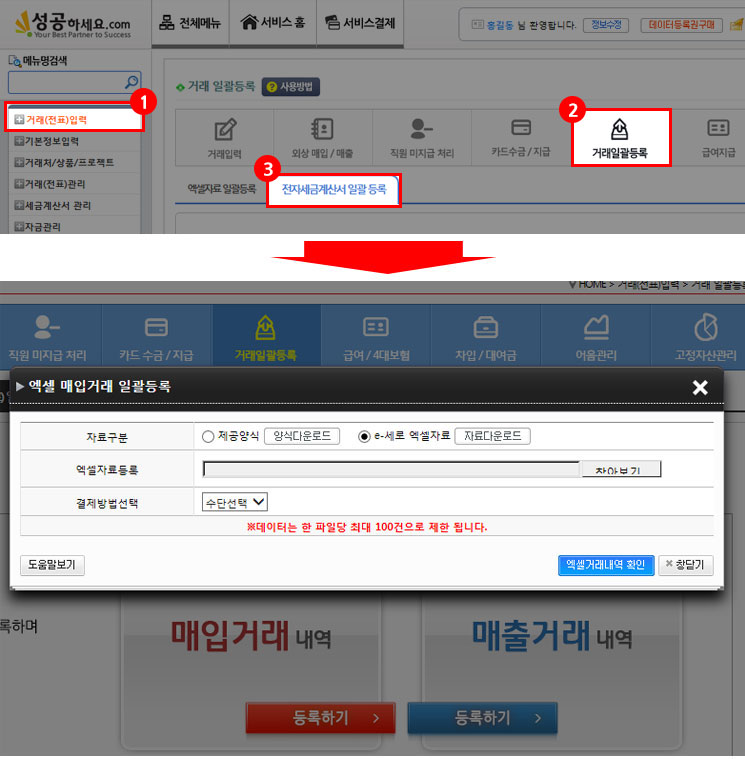
03. 신용카드/현금영수증 매입/매출 입력하기
– 사업용 신용카드를 등록하신 분들은 국세청 홈택스에서 2015년도 신용카드/ 현금영수증 사용내역을 엑셀로 다운로드 받습니다.
(신용카드 정보도 각 카드사 별 홈페이지에 로그인하여 비슷한 절차로 자료를 다운로드 받으실 수 있습니다.)
– 참조 1번 : 홈택스 사이트에 공인인증서로 로그인 후 조회/발급 메뉴 에서 현금영수증 > 현금영수증조회 또는 사업용신용카드 를 클릭합니다. 두가지의 흐름이 비슷하기 때문에 본 도움말에서는 사업용신용카드 기준으로 진행하도록 하겠습니다.
– 참조 2번 : 매입세액 공제금액 조회에서 사업자번호 등 정보를 확인 후 조회 기간 등을 설정 한 후 조회하기 버튼을 클릭합니다.
– 참조 3번 : 표시된 목록을 확인합니다.
– 참조 3번 : 우측 엑셀 내려받기 버튼을 클릭합니다.
– 참조 5번 : 공인인증서 팝업이 열리면 인증서 위치를 선택합니다.
– 참조 6번 : 인증서를 선택합니다.
– 참조 7번 : 인증서 암호를 입력합니다.
– 참조 8번 : 확인 버튼을 클릭합니다.
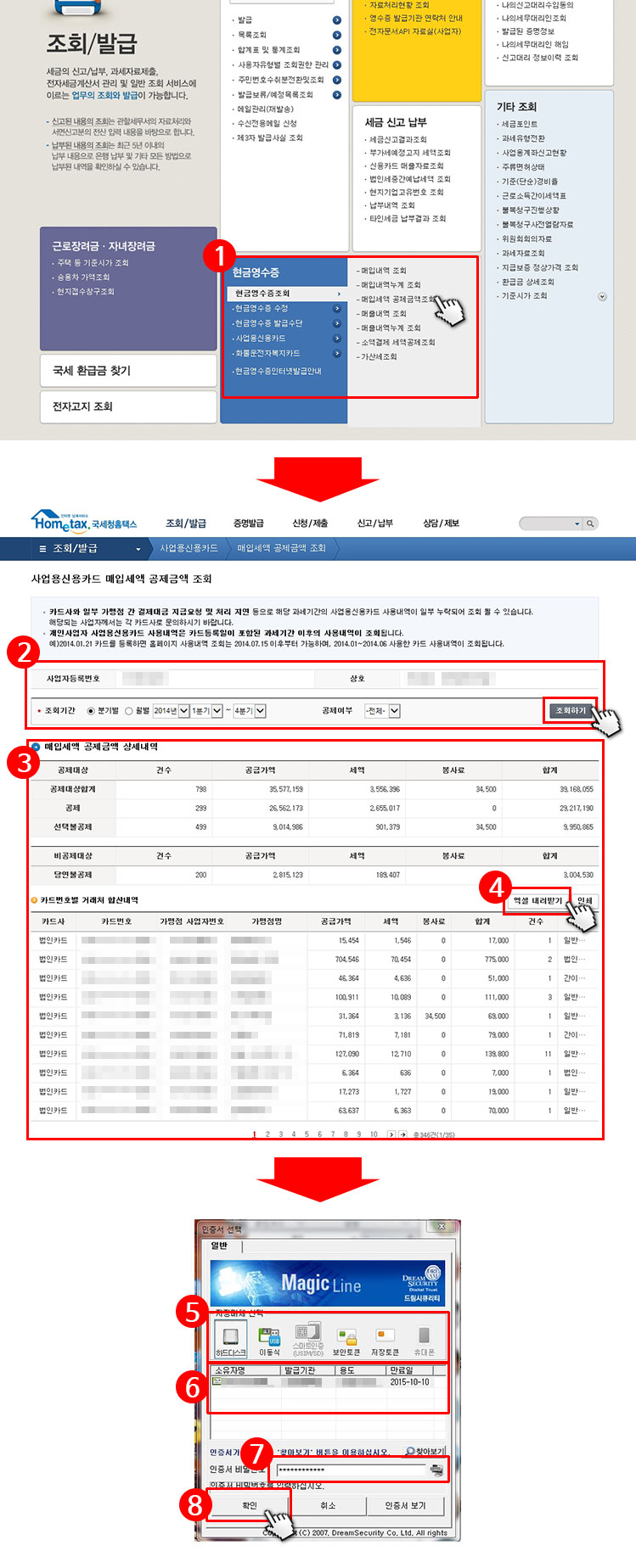
– 성공하세요에서 거래일괄등록>엑셀자료 일괄등록메뉴에서 다운로드 받은 엑셀을 한번에 등록합니다. 일괄등록 매뉴얼 보기
– 은행 입/출금 내역은 제외해도 상관없습니다.
– 여신협회 / 오픈마켓 등 기타 매출이 있으면 신용카드 / 현금영수증과 마찬가지로 관련 내역을 엑셀로 다운로드 받고, 받은 엑셀을 한번에 등록합니다.
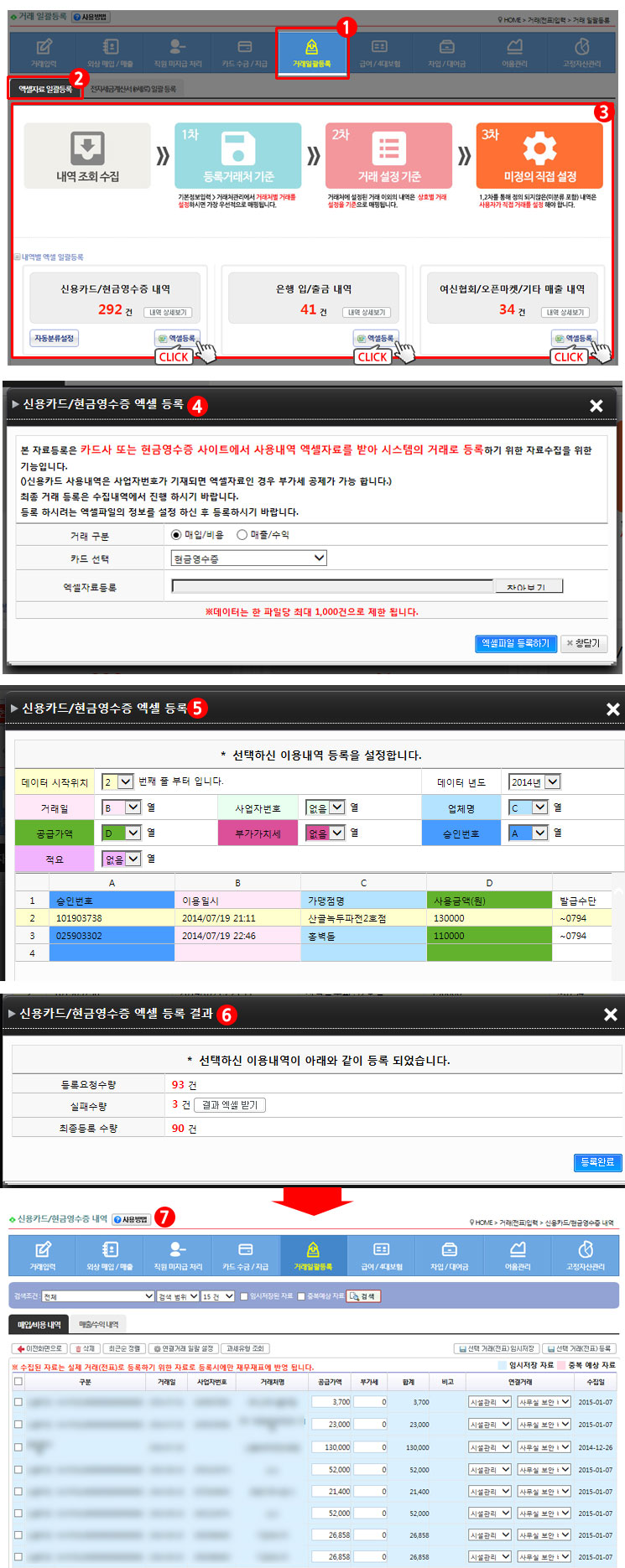
04. 간이영수증 입력하기
– 1번 참조: 거래입력 시 간이거래를 선택하여 등록합니다.
– 간이영수증은 사용금액 최대 3만원 한도 내 에서만 가능하며, 적격증빙은 세금계산서, 계산서, 현금영수증, 신용카드매출전표 만이 인정됩니다.
– 만일, 이러한 금액한도를 어겼을 경우에는 부적격 증빙 수취로 거래금액의 2%에 해당하는 가산세를 맞을 수 있습니다
– 간이영수증 사용금액 한도에 대한 상세 내용은 법인세법 시행령 158조 를 참조하시기 바랍니다. (인정 금액이 매년 변경되기때문에 매년 체크하시기 바랍니다.)
– 3만원을 초과하는 물품은 반드시 법인신용카드로 결제하거나 세금계산서를 수취해야 증빙불비가산세가 부과되지 않으며, 여러장의 영수증으로 분할하여 교부받는 경우에는 세무조사 적발시 동일한 1건으로 간주한다는데 유념해야 합니다.
– 감사가 발생 할 시 집중관리대상으로 오를수 있기 때문에 간이영수증의 사용은 신중하셔야 합니다.
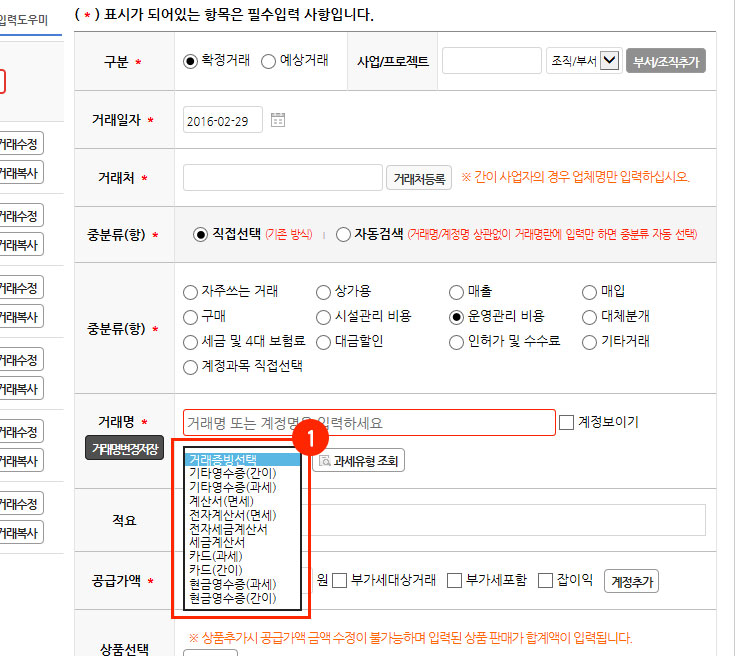
05. 급여 입력하기
– 고용한 직원이 있으면 인사/급여관리 메뉴(1번, 2번 참조)에서 등록합니다. 기본은 직원이름과 입사일, 그리고 월 급여액을 입력합니다.
– 급여를 지급하는 직원의 고용형태에 따라서(3번 참조, 정규직, 일/시급직, 사업소득자 에 따라 분류) 급여 지급일에 급여지급 처리를 합니다.
– 한번에 확인하려면 2015년 직원별 급여지급(4번 참조) 총합계금액을 월급여로 해서 입력합니다.
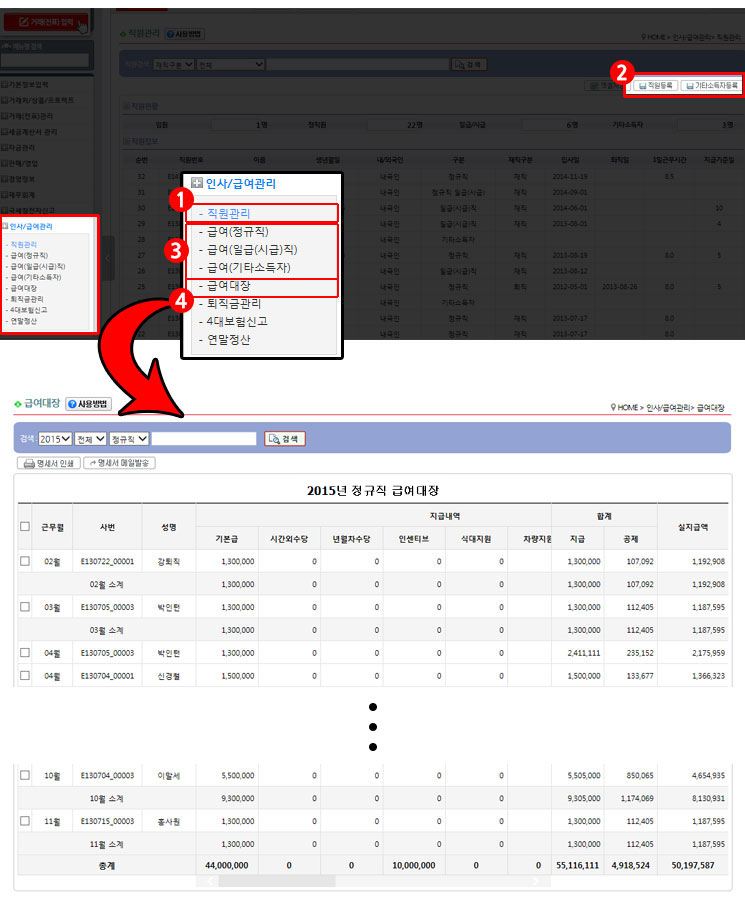
06. 4대보험 납부내역 등록하기
– 거래(전표)입력 메뉴에서 거래입력이나 급여/4대보험 을 클릭합니다.(1번 참조)
– 한번에 확인하시려면 거래입력 메뉴에서 거래분류의 세금 및 4대보험료를 선택합니다.(2번 참조)
– 거래명에서 정기적으로 납부하는 4대보험(직원+회사)를 선택합니다.(3번 참조)
– 한번에 확인하려면 년 4대보험 납부금액을 합산해서 한번에 입력합니다.
– 예수금에 급여 지급하면서 공제한 4대보험 직원분 합계금액을 입력하신 후 회사에서 부담하는 4대보험 내역을 4대 보험별로 합산해서 입력합니다.(4번 참조)
– 결제방법은 현금, 통장, 미지급 중에서 아무거나 선택해도 상관없습니다.(5번 참조)
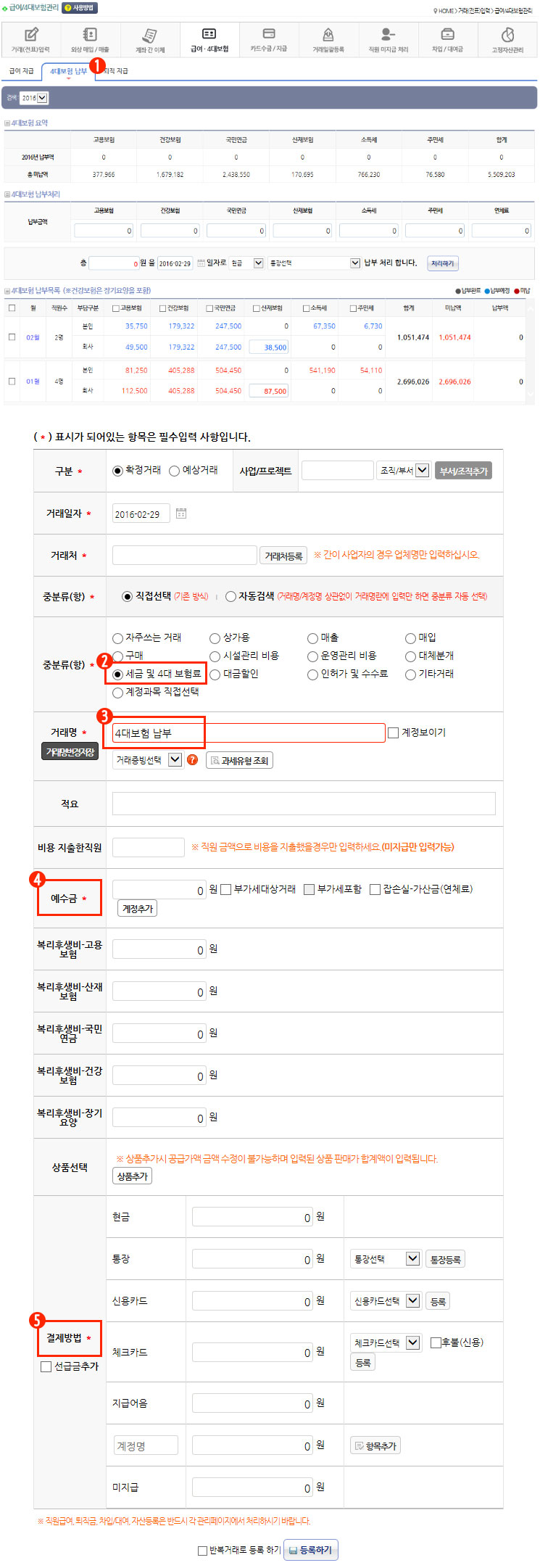
07. 영업외수익 및 영업외비용 입력하기
– 영업외수익에는 이자수익, 투자자산처분이익, 단기매매증권 평가이익, 단기매매증권처분이익, 외환차익, 외화환산이익, 지분법이익 등이 포함됩니다.
– 이자수익 정도가 자주 발생할 것 같습니다. 근데 이자수익금이 크면 이자수익 계정으로 거래등록을 하면 됩니다. 대신 이자수익금이 크지않으면 잡이익으로 처리하는게 편리합니다. 이자수익 계정으로 등록하려면 은행에서 이자수익에 대한 원천징수영수증을 받아야 합니다. 근로 비용이 더 손해일 것 같습니다.
– 예를들어 예금이자, 잡이익 같은 수익 또는 대출이자, 잡손실 등의 비용에 대한 금액이 클 경우에만 입력 합니다. 해당 금액이 크지 않을 경우 소득세 계산에서 별로 중요하지 않습니다.
– 참조 1번 : 거래(전표)입력 메뉴에서 영업외수익/영업외비용을 등록합니다.
– 참조 2번 : 거래분류는 기타거래를 선택합니다.
– 참조 3번 : 거래명은 이자수익, 잡이익 중 하나를 선택합니다.
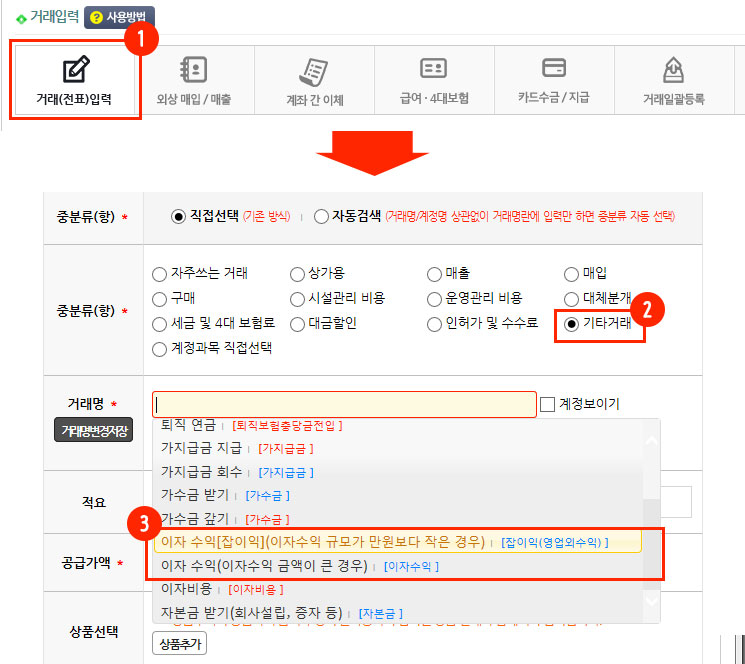
– 영업외비용이 있으면 입력합니다. 영업외수익에는 이자비용, 투자자산처분손실, 단기매매증권 평가손실, 단기매매증권처분손실, 외환차손, 외화환산손실, 지분법손실 등이 포함됩니다.
– 이자비용과 잡손실, 기부금 등이 주로 발생합니다. 꼭 챙기면 그 비용만큼 소득세 대상 과세금액이 줄어듭니다. 종합소득세와 법인세 절세를 하려면 꼭 입력하세요.
– 참조 1번 : 이자비용일 경우에는 차입/대여금 메뉴로 이동합니다.
– 참조 2번 : 검색조건에서 차입금을 선택 후 검색버튼을 클릭합니다.
– 참조 3번 : 검색된 목록 중 처리할 항목의 갚기 버튼을 클릭합니다.
– 참조 4번 : 원금을 제한 이자금액만 갚기 처리할 경우에는 처리금액을 0원으로 입력 후 처리일자를 선택, 이자금액 입력 후 처리 버튼을 클릭합니다.
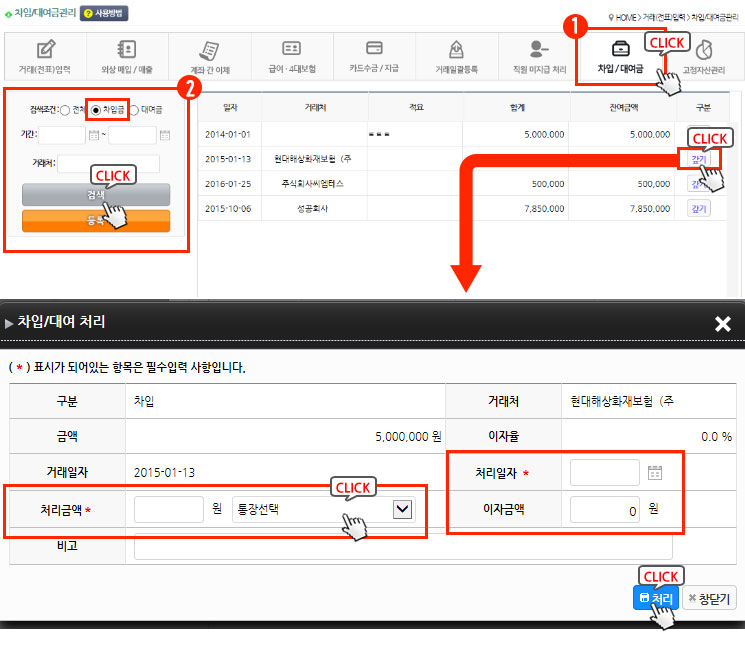
08. 사업소득에 대한 예상 종합소득세 / 법인세 확인하기
– 상단의 서비스홈 버튼을 클릭합니다.
– 개인사업자는 종합소득세가 나오고 법인사업자는 법인세가 표시되며, 원천세, 부가세의 예상 세액도 확인이 가능합니다.
– 대상금액이 “+” 로 나오면 사업소득에 대한 납부세액이 있습니다. “–” 로 나오면 사업소득에 대한 납부세액이 없습니다. (단, 납부세액이 “+” 라 하더라도 기타 공제 금액이 있습니다. 국세청이나 세무사/회계사에게 문의하시면 됩니다.)
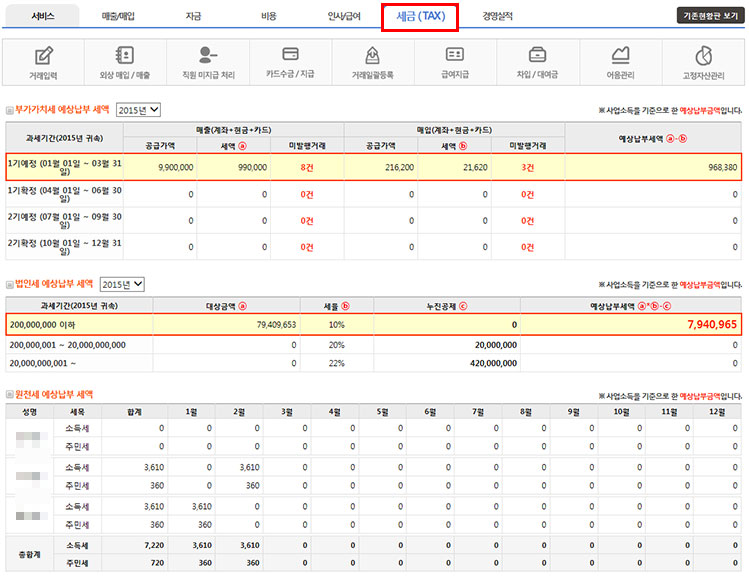
01. 국세청 홈택스 접속 후 신고프로그램 실행
- 국세청 홈택스(http://www.hometax.go.kr)에 접속하여 홈택스 최 하단 메뉴 중 자료실을 클릭, 스마트A 를 검색하여 법인세 신고 프로그램을 다운받아 설치하신 후 실행합니다.

02. 기초정보관리
- 전체 메뉴 항목에서 [기초사항검토] > [회사기본사항등록] 을 클릭합니다.

03. 기본사항 등록
- 좌측 회사명 및 코드를 입력 하신 후 우측의 상세정보를 입력합니다.

04. 작성순서 확인
- 작성순서에서 표시된 항목을 확인합니다.
- 화살표 버튼이 있는 항목은 클릭하시면 하위 문서를 확인하실 수 있습니다.


05. 대차대조표 작성
- 성공하세요 메뉴 중 [재무제표] > [합계잔액시산표] 등 재무제표를 확인하여 표준대차대조표를 입력합니다.
- 상세내용을 맞춰보며 내용을 꼼꼼히 확인하시기 바랍니다.


06. 조정후수입금액명세서
- 재무제표 완성 후 [조정후 수입금액명세]를 확인합니다. 금액이 맞지 않을 경우 우측 작성요령을 확인하시며 수정을 하시기 바랍니다.

07. 법인세 과세표준 및 세액조정계산서 자가조정
- 성공하세요 [국세청전자신고] > [법인세] > [법인세과세표준 및 세액 조정계산서]를 확인하며 금액을 맞춥니다. (자가 조정)
※ 성공하세요의 법인세 신고문서는 본인이 직접 장부에 입력한 거래(전표) 등을 기준으로 작성된 참고자료이므로 정확한 세액과 100% 일치하지 않을 수 있으며, 자가조정에 따른 신고누락 등의 불이익은 성공하세요와 무관합니다.

08. 이익잉여금처분계산서
- 이익잉여금처분계산의 내용을 확인하며 작성합니다.

09. 신고서 저장
- 법인세 과세표준 및 세액 신고서 내용을 확인하며 작성 후 저장합니다.

10. 신고파일 제작
- 모든 자료가 정상적으로 저장, 마감된 후 제작을 클릭하여 진행합니다.
- 입력하신 전자신고 변환 암호는 잘 기억하시거나 별도 메모하시기 바랍니다.
- 제작된 데이터로 국세청 홈택스 > 신고/납부 > 법인세 > 변환제출방식(회계프로그램이용등) 을 선택하여 업로드 후 신고를 완료합니다.


TIP. 오류 안내
- 저장시 오류가 발생할 경우 팝업으로 오류 내용을 확인하실 수 있습니다.

TIP2. 익금삽입 오류
- 전자신고 마감시 소득조정금액_익금삽입 오류가 발생할 경우 소득금액조정합계표를 확인하여 당기순이익 발생시 익금산입 내용과 동일하게 맞추어야 합니다.

장부 기장 안내 및 유의사항
성공하세요는 사용자가 직접 입력한 거래(전표)를 기반으로 자동으로 신고자료를 생성하여 쉽고 편한 전자신고가 가능합니다.
사용자의 실수로 인한 입력누락 또는 입력오류로 인하여 신고에 차질이 있을수 있으니 꼭 데이터를 정확히 입력하시기 바랍니다.
성공하세요는 다음의 세가지 방법으로 장부를 기장하실 수 있습니다.
※ 장부 기장을 완료 하시면 국세청 전자신고에 필요한 자료 및 각종 재무제표, 경영정보가 자동으로 완성됩니다.
-
1. 거래(전표)입력 :
- 거래가 발생할때마다 거래일자, 거래처, 중분류 및 거래명을 선택 하신 후 결제방법 및 결제금액을 건별로 직접 입력하는 방법입니다.
- 거래 발생시 바로 입력하기때문에 누락이 거의없고 즉시 처리되기에 가장 정확도가 높은 방법입니다. -
2. 거래(전표) 자동수집 :
- 본인 및 자사의 신용카드, 현금영수증, 각종 은행별 거래내역, 여신협회 매출내역 등의 자료를 자동으로 수집하여 거래로 등록하실 수 있습니다.
- ※ 주의사항 : 자동수집 기능을 사용하시려면 성공하세요의 자동수집 프로그램과는 별개로 각 금융사, 카드사, 여신협회 등의 보안프로그램(각 금융사별 인터넷 뱅킹 시 설치하는 프로그램 등)이 설치되어있어야 합니다. 각 사이트로 접속하여 보안프로그램을 설치해 주시기 바랍니다. -
3. 엑셀자료 일괄등록 :
- 이용하시는 금융사, 증권사, 카드사, 여신협회 매출자료 등 각 업체에서 엑셀로 다운로드받아 엑셀업로드 기능을 통하여 일괄등록 하실 수 있습니다.
거래입력
거래입력 메뉴를 통하여 모든 경영/회계의 기본이 되는거래(전표)를 등록 하실 수 있습니다.
세상에서 가장 쉬운 거래입력만으로 경영/회계의 모든 것을 쉽게 확인하실 수 있습니다.
성공하세요는 거래데이터가 누적 될 수록, 데이터등록기간이 길어질수록 더욱 정교하고 근거가 확실한 우리 회사의 모든 경영 / 재무 회계 데이터를 그 어떤 전문가보다 정확하게 분석해주며, 내손으로 직접 만들어 나가기에 더욱 가치있고, 믿을수 있습니다.
거래입력화면구성
-
A. 입력도우미 영역 :
- 거래입력에 대한 도움말 및 자주사용하는거래, 거래수정, 기존 등록했던 거래를 쉽게 등록하게 해주는 거래복사 등의 기능을 사용하실 수 있습니다. -
B. 거래입력 영역 :
- 실질적인 거래입력이 이뤄지는 항목입니다. 성공하세요의 기본중의 기본이 되는 기능이자 가장 중요한 핵심 기능입니다.
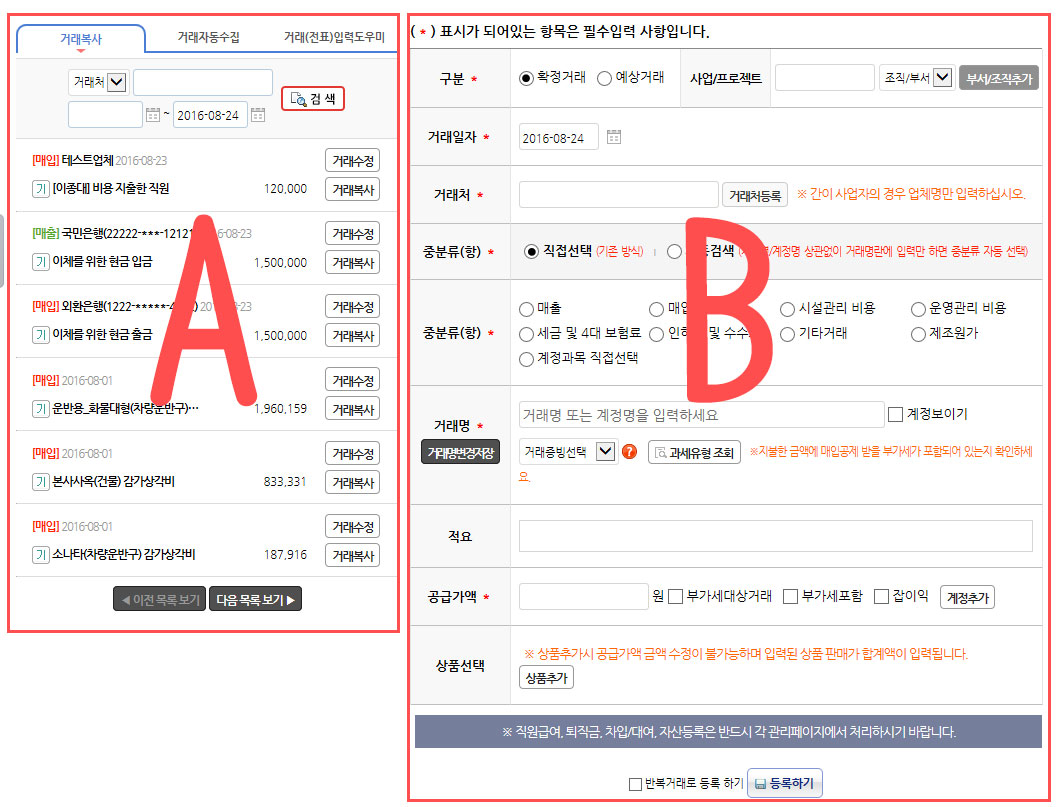
거래입력 TIP. 중분류 자동검색 활용하기
- 중분류(항) 을 자동검색으로 선택 하시면 더욱 편리하고 빠르게 입력이 가능합니다.
- 자동검색을 선택 하신 후 거래명 입력박스에 거래명 또는 계정명을 입력하시면 표시되는 목록에서 선택하시면 별도의 중분류 선택없이 거래명/계정명 선택 만으로 중분류가 자동 선택 됩니다.
- 예) 공과금 중 전기세 납부를 하셨을 경우 중분류 선택 없이 거래명에 [전기] 라고만 입력 후 아래 나타나는 목록에서 [공공요금 (전기요금, 가스요금, 수도요금)]항목을 선택만하시면 중분류와 거래명이 모두 자동 선택됩니다.
- 직접선택을 선택하시면 기존과 동일한 방식으로 이용하실 수 있습니다.
- 자동검색 선택 시 계정명을 입력하셔도 중분류 및 거래명이 자동으로 선택됩니다.
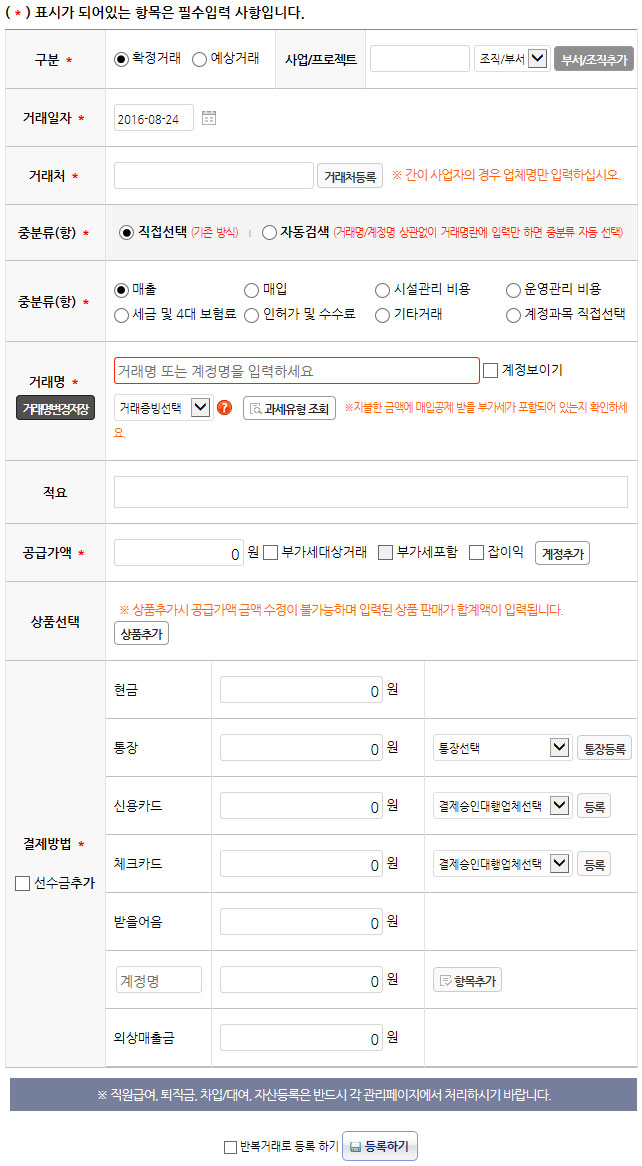
거래입력 TIP. 거래수정하기
- 좌측 영역에는 최근 입력된 거래가 기본 표시되며, 검색을 통하여 예전 등록 한 거래를 선택하여 수정 또는 복사 하여 신규거래로 등록 하실 수 있습니다.
- 거래 수정을 클릭 하실 경우 기존 저장되어 있던 거래의 내용을 수정하실 수 있습니다.
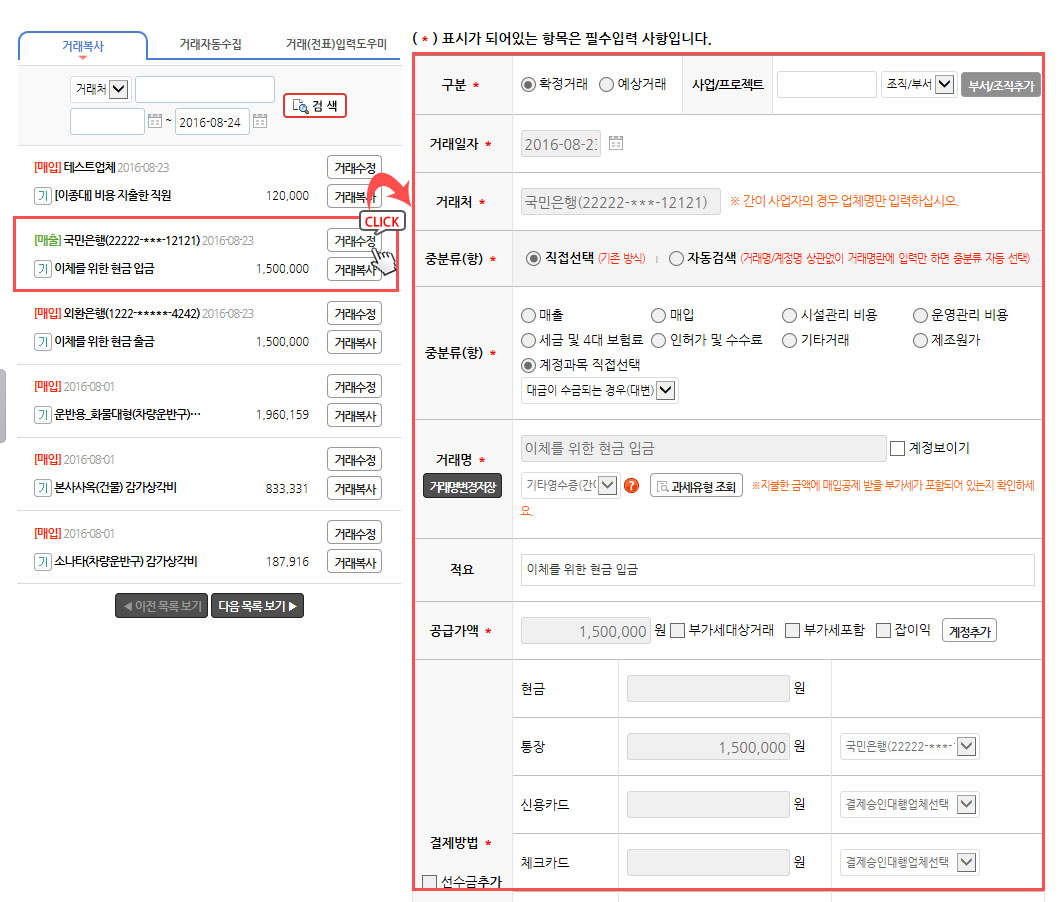
거래입력 TIP2. 거래복사하기
-
거래복사를 클릭하실 경우 해당 거래의 내용을 그대로 가져와 복사하여 별개의 새로운 거래로 신규 저장 하실 수 있습니다. (내용을 바꿔서 저장 하여도 기존 거래에는 영향을 미치지 않습니다.)
즉, 해당 거래를 거래복사로 가져와 아무 수정없이 그대로 하단의 등록 버튼을 클릭할 경우 동일한 내용의 거래가 또하나 신규 저장 됩니다. - 목록에 원하시는 거래가 없을 경우 상단 검색을 통하여 쉽게 찾아 활용이 가능합니다.
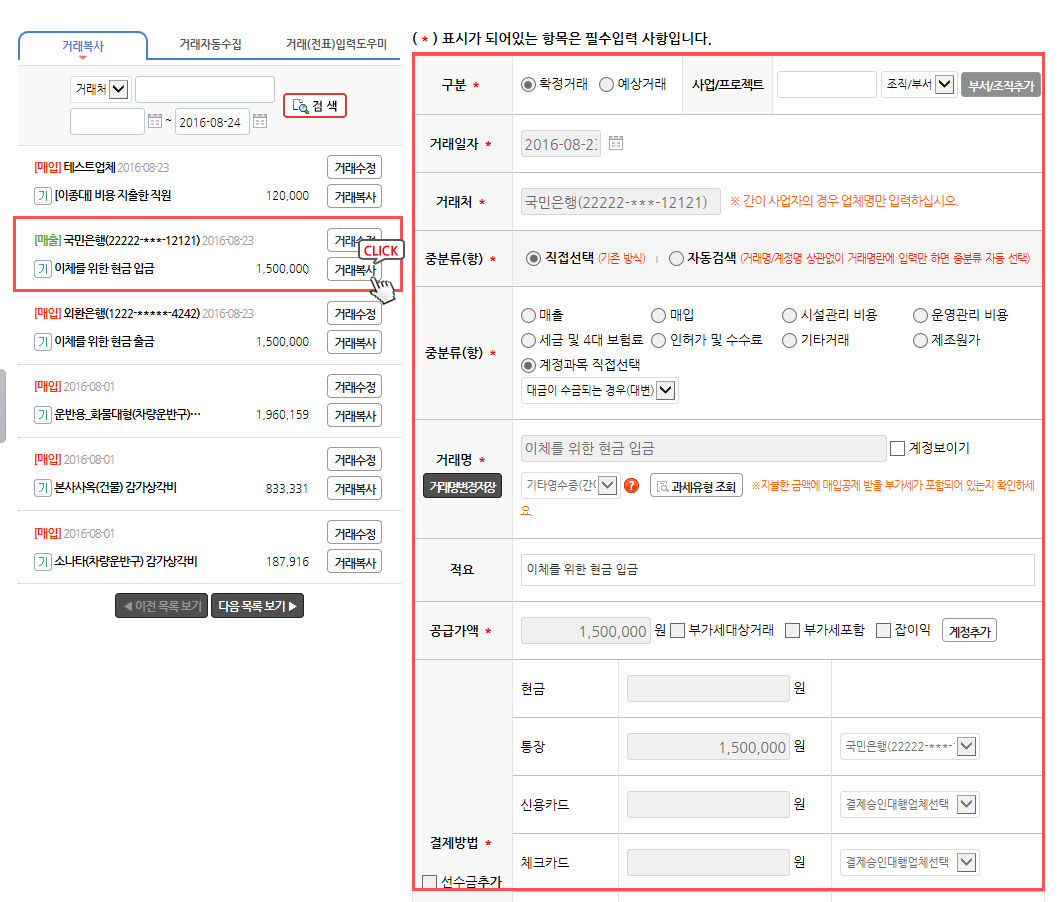
거래입력 TIP3. 선수금 / 선급금 입력하기
-
선수금 / 선급금은 상품, 원재료 구매 등 매출/매입거래를 하기로 하고 매출/매입 거래 금액 중 일부를 미리 계약금 명목으로 수령/지급하는 것을 의미합니다.
실제 매출/매입 거래가 이루어 지면 선수금/선급금을 제외한 나머지 금액을 지급하고 세금계산서 또한 거래 발생일에 맞춰 교부 받으면 됩니다.
현재 시중에 나와있는 회계프로그램을 이용하면 하나 하나 해당 거래에 대해 입력해줘야 하고 입력한 거래에 대한 회계 처리 또한 일일히 해야 합니다.
또한 회계 담당자가 관련 거래에 대한 내역을 알고 입력해야 하기 때문에 검토로 인한 업무 시간이 늘어날 수 밖에 없습니다.
성공하세요 에서는 복잡한 거래 입력과 회계처리 또한 사용자가 편리하게 이용할 수 있도록 설정했습니다.
- 1. 선수금 또는 선급금을 지급했다면 해당 거래명을 선택합니다
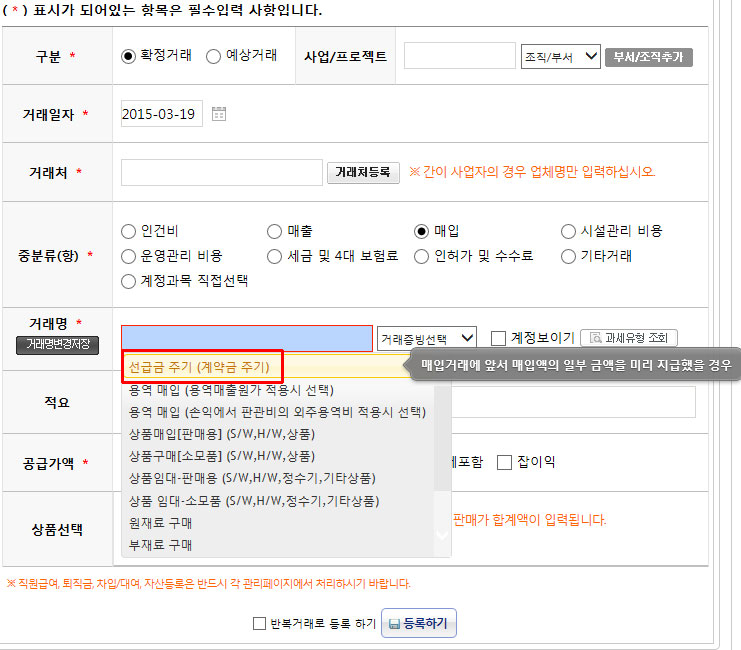
- 2. 지급한 선수금 또는 선급금 금액을 입력 후 거래를 저장합니다.
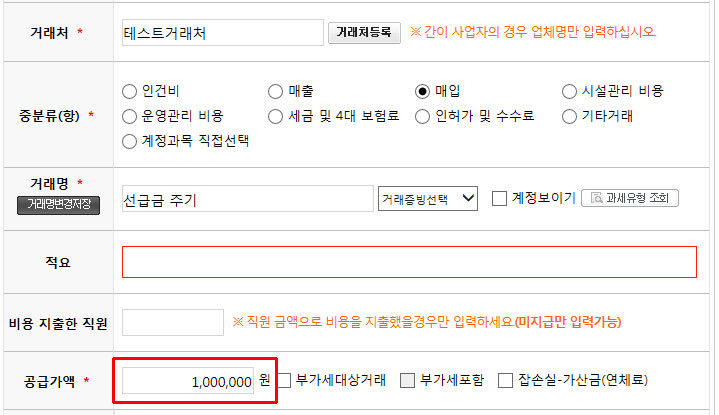
- 3. 선수금 또는 선급금을 지급한 거래관련 매입거래가 발생했다면 전체 거래금액을 항목별로 입력 하고 선수금/선급금 추가를 체크 후 선수금/선급금 조회를 클릭합니다.
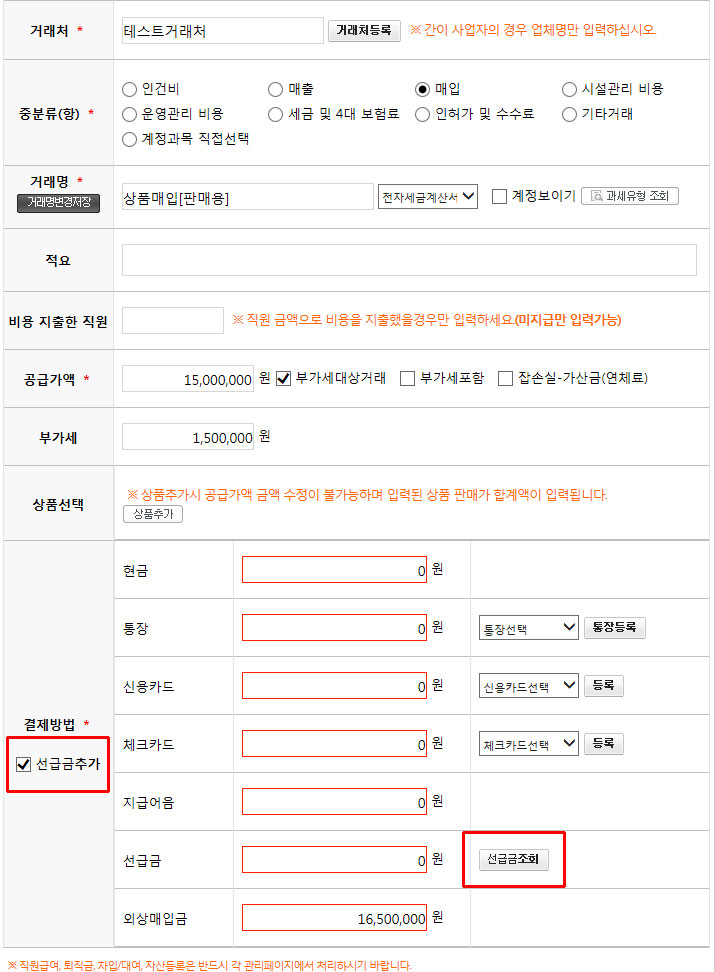
- 4. 선수금/선급금 내용 확인 후 처리 할 금액을 입력 후 적용버튼을 클릭합니다.

- 5. 거래에 대한 전체 금액은 변함이 없고, 선수금/선급금을 제외한 지급할 금액이 자동 계산되어 나타납니다.
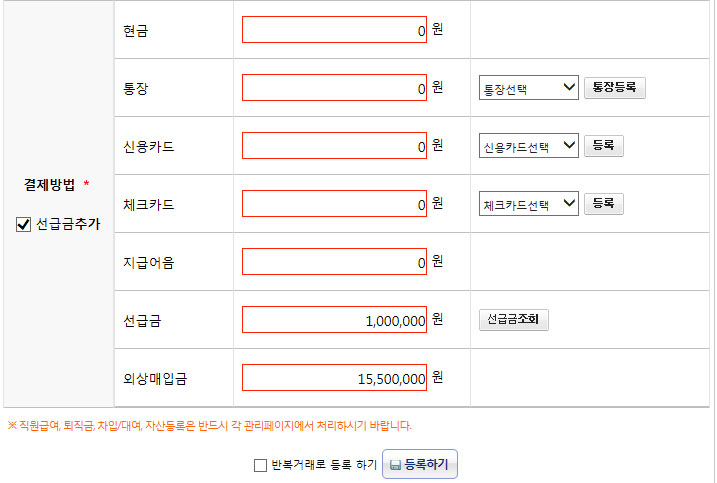
거래입력 TIP4. 체크카드 후불(신용) 기능 활용하기
- 거래전표입력>거래입력, 관련거래목록 > 지급처리, 상세보기, 외상매입/매출관리, 카드수금/지급, 엑셀매입거래 일괄등록 등의 메뉴에서 거래 입력 > 체크카드 선택 시 후불 처리 기능이 추가되었습니다.
-
해당 기능은 체크카드로 결제한 일자와 실제 출금되는 날짜가 달라 별도의 처리를 요하는 거래 입력 시 체크 하시면 됩니다.
예) 체크카드 30만원 한도 신용 사용 시 등
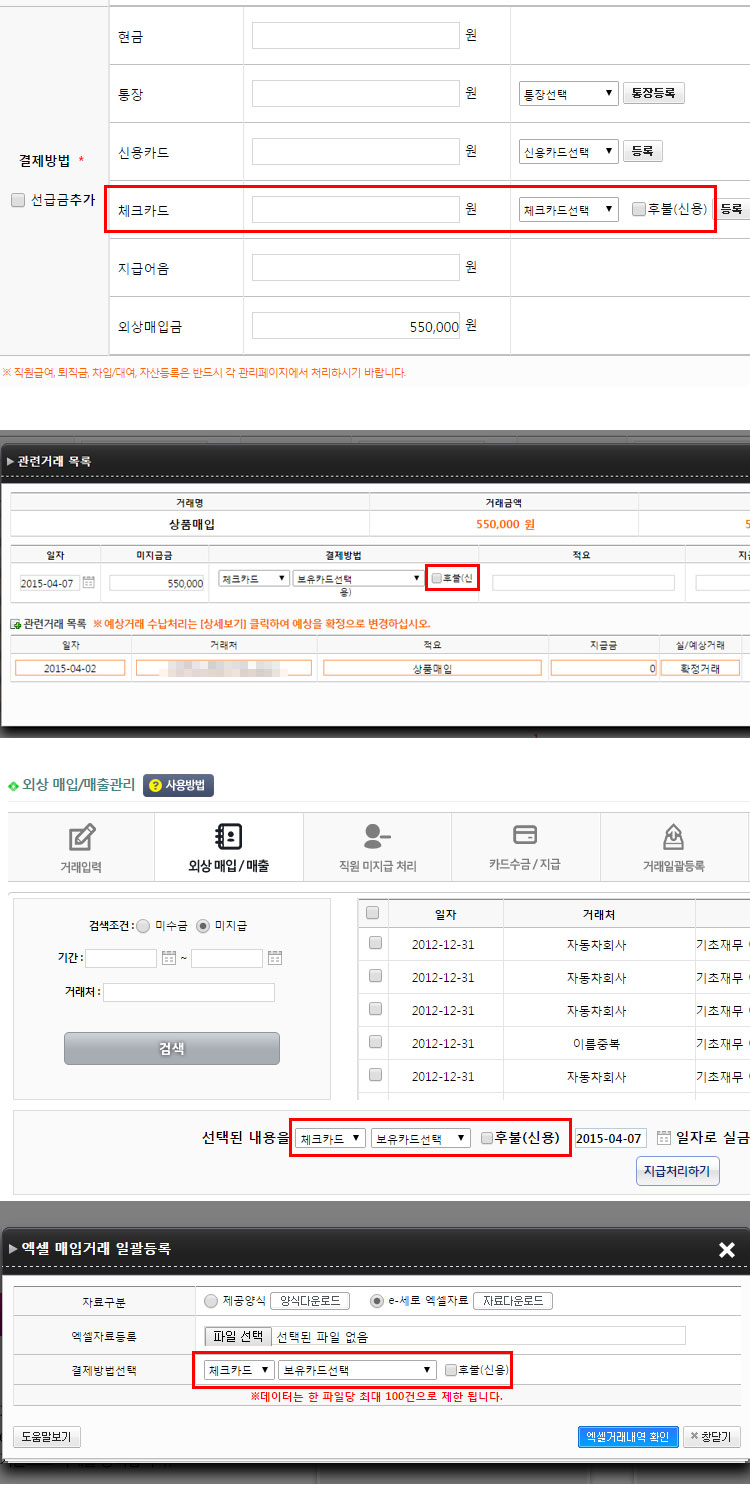
거래입력 TIP5. 마이너스(-)금액 거래입력 활용하기
- 금액이 마이너스(-)인 거래를 입력하여 지난 거래에 대한 매출취소 등의 이력을 남길 수 있습니다.
- 예를들어 실제 매출 발생 후 매출 취소 시 해당거래를 삭제한다면 취소이력을 남기기가 힘들기 때문에, 기존 거래는 유지한채 해당 거래에 대하여 마이너스(-)거래를 관련거래로 등록하여 취소이력(히스토리)도 남길 수 있고, 마감된 거래에 대한 실질적인 취소도 가능합니다.
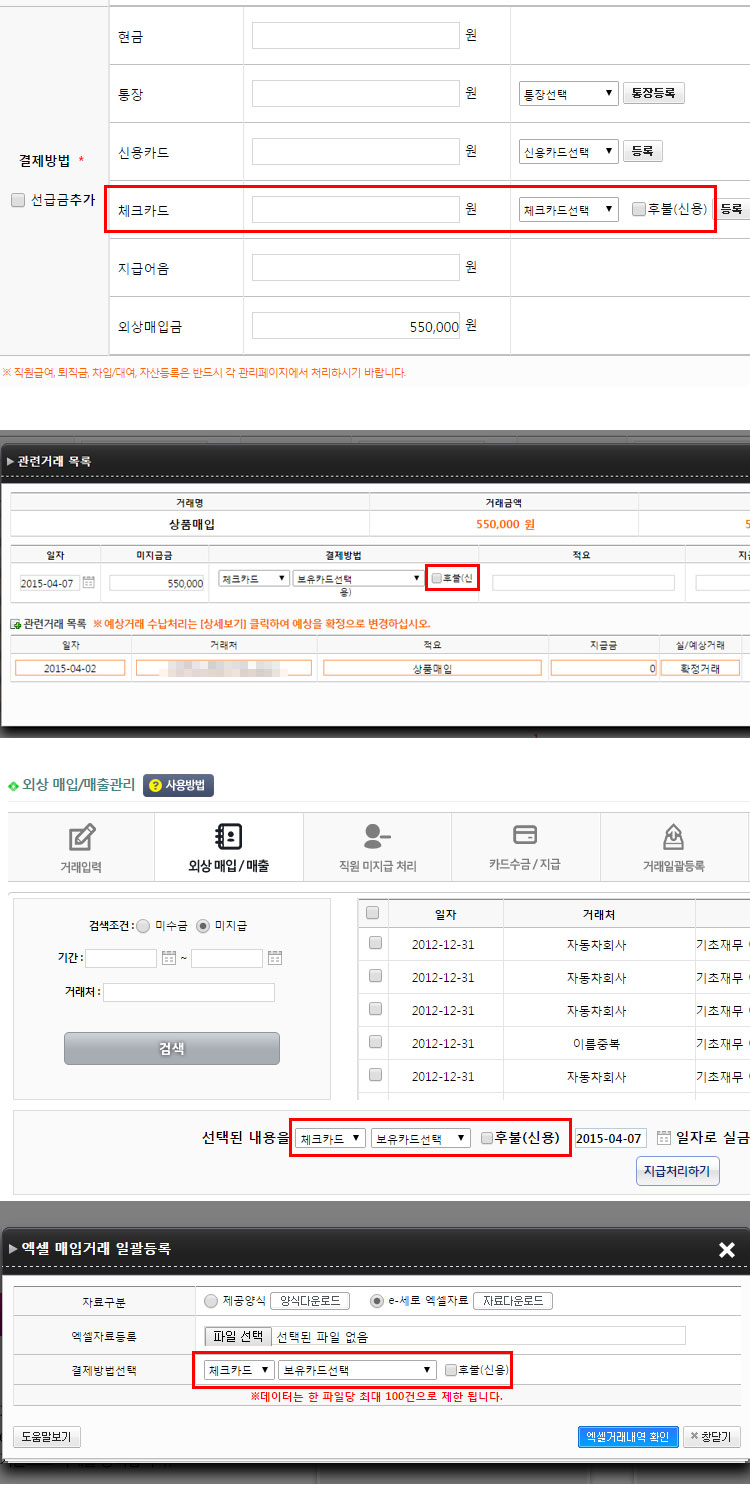
거래입력 TIP6. 차/대변 표시 활용하기
- 거래입력 중 계정보이기 클릭 시 [차] / [대] 변이 표시됩니다.
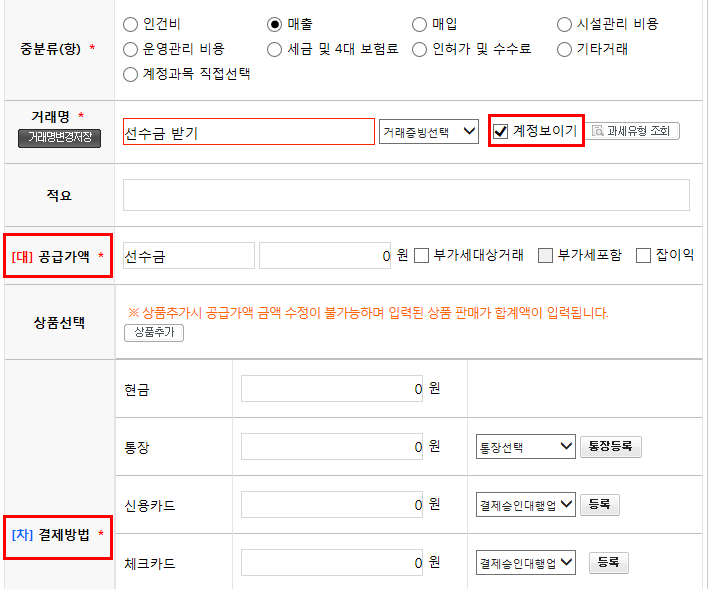
거래입력 TIP7. 결제방법 계정직접입력 활용하기
- 기본 제공 하는 결제수단 이외의 별도의 결제수단이 필요하신 경우 회계 계정을 직접 선택하여 입력하실 수 있습니다.
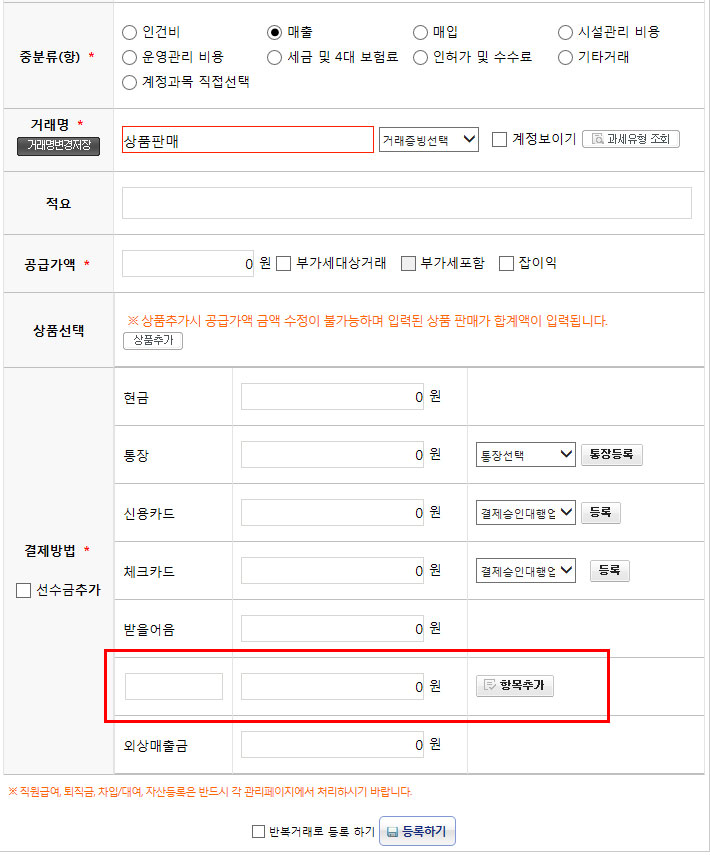
거래입력 TIP8. 공급가액 계정추가 활용하기
- 공급가액이 복합적인 금액일 경우 계정추가를 이용하여 한 거래로 묶어 등록하실 수 있습니다.
- 예를들어
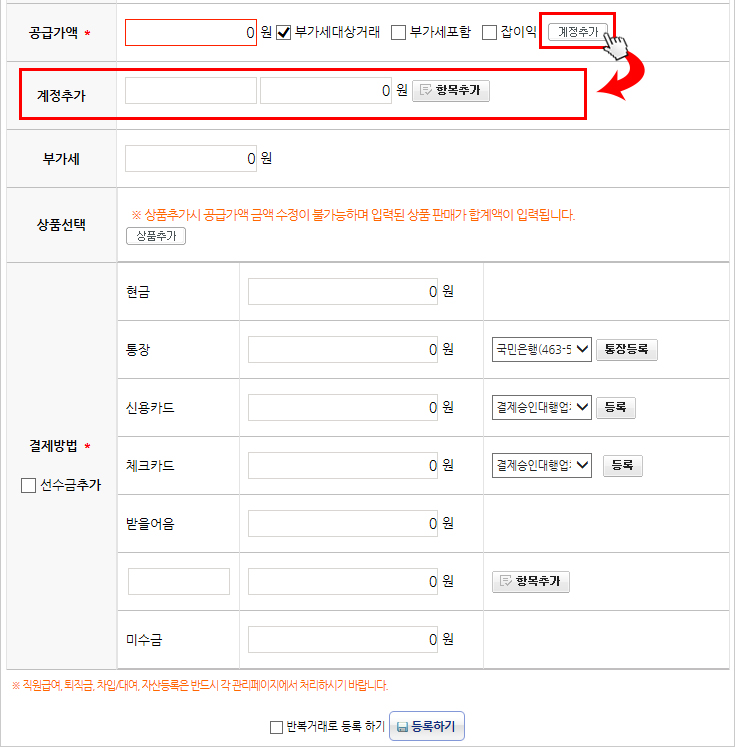
-
거래처등록 :
- 거래처 항목의 거래처등록 버튼을 클릭하여 거래처를 쉽게 등록 할 수 있습니다.
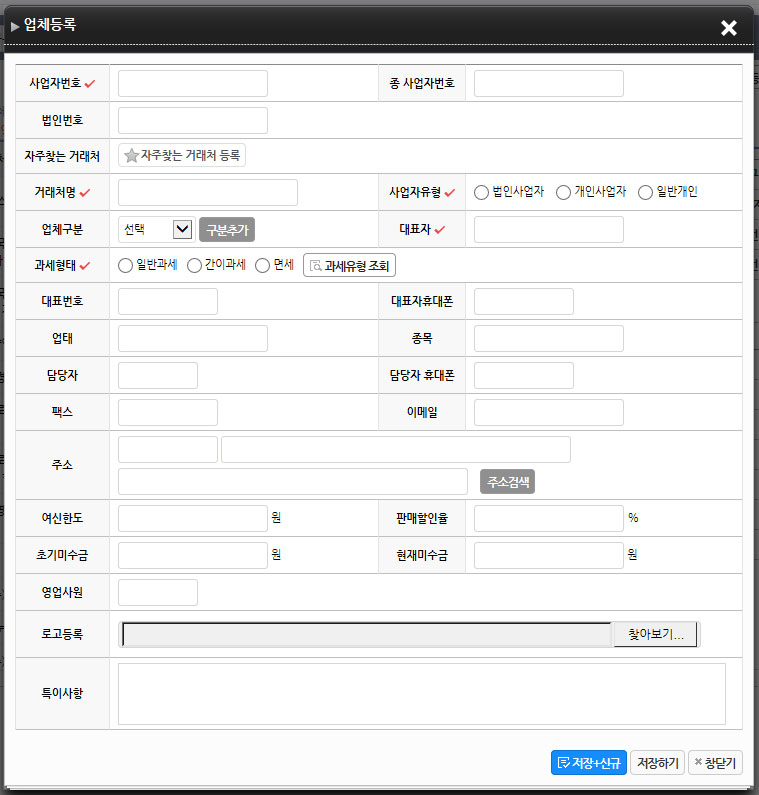
-
거래처 자동완성 :
- 거래처항목의 입력란에 한글자라도 입력을 하면 자동으로 등록된 업체 리스트를 불러와 쉽게 선택가능합니다.
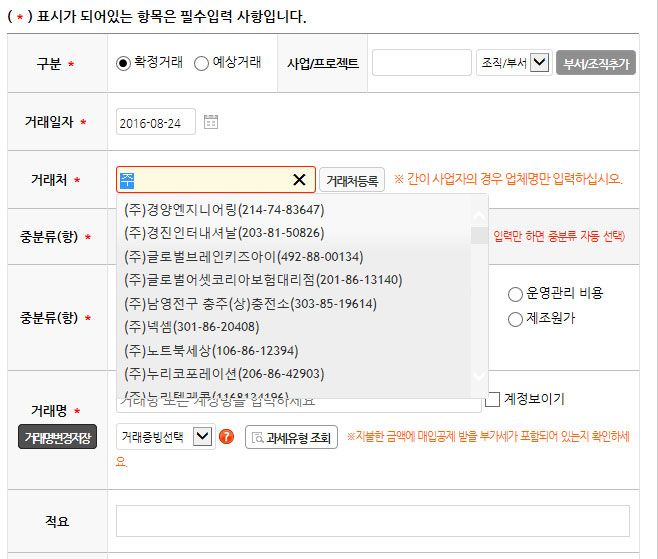
-
거래명 자동완성 :
- 거래명항목의 입력란에 한글자라도 입력을 하면 자동으로 등록된 거래 리스트를 불러와 쉽게 선택가능합니다.
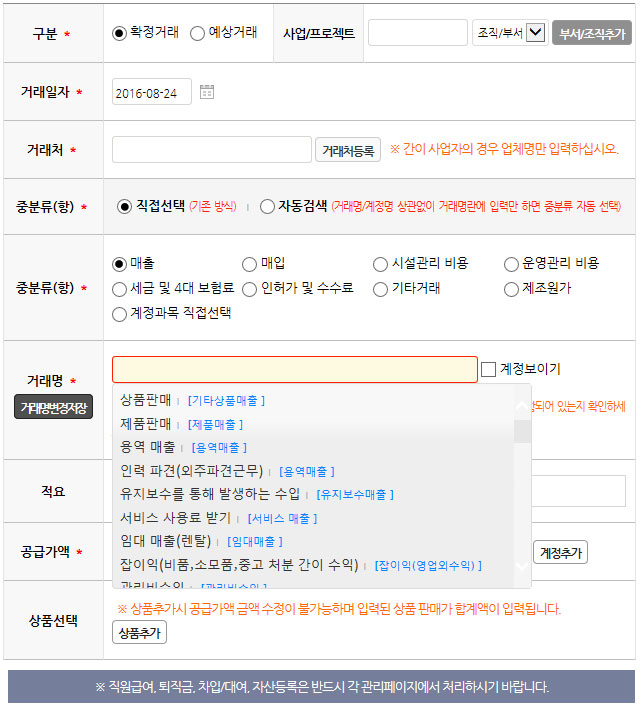
-
계정보이기 선택 :
- 계정보이기 항목을 클릭하시면 공급가액 등의 항목에 계정명을 보실 수 있습니다.
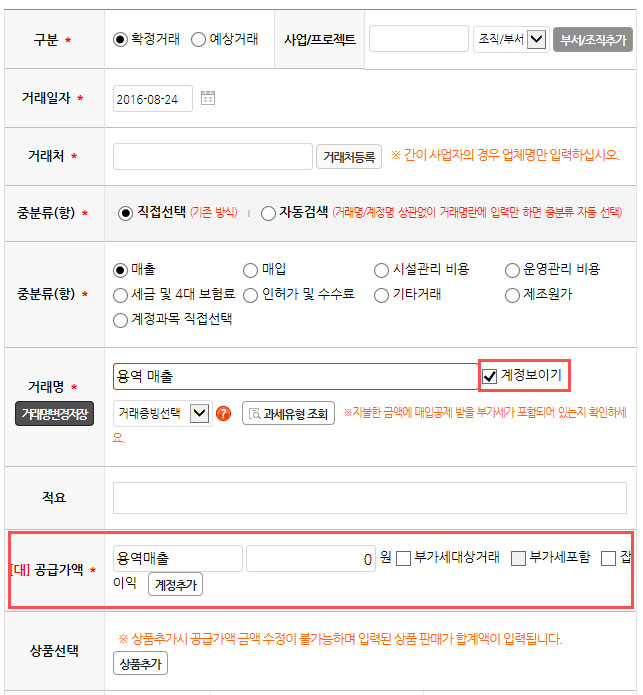
-
거래명 변경 저장 :
- 거래명 변경 저장 버튼을 클릭하시면 중분류(항) 및 거래명을 나에게 맞는 항목으로 생성하여 사용하실 수 있습니다.
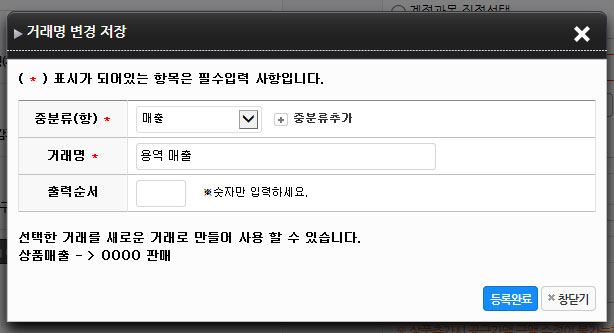
-
상품선택 :
- 상품선택 항목의 상품추가 버튼을 클릭하시면 상품에 대한 정보를 입력하실 수 있습니다.
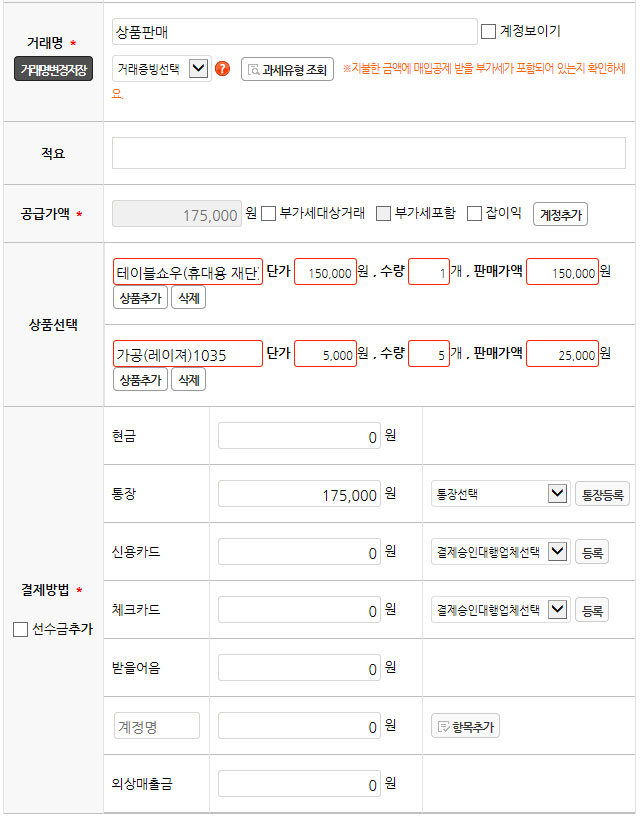
-
결제방법 선택 :
- 모든 거래내용을 입력하시면 결제방법에 총 금액이 미수금으로 입력됩니다.
- 해당 금액을 확인하신 뒤 현금, 통장, 신용카드 등 결제 방법에 따른 항목에 처리금액을 입력하신뒤 등록 버튼을 클릭하시면 거래입력이 완료됩니다.
- 반복거래 등록시 해당 거래를 선택한 반복일/종료월 까지 주기적으로 자동 등록 하실 수 있습니다. 단, 데이터등록기간에 한하여 자동등록이 진행됩니다.
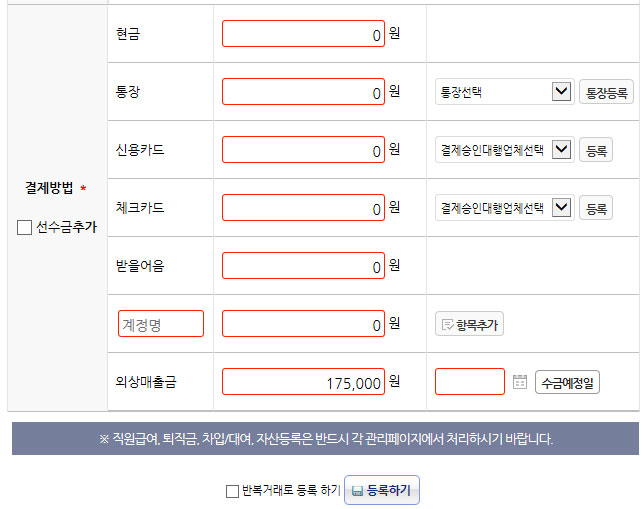
거래(전표)자동수집
본인 및 자사의 신용카드, 현금영수증, 각종 은행별 거래내역, 여신협회 매출 내역 등의 자료를 자동으로 수집하여 거래로 등록하실 수 있습니다.
자동 거래수집에 대한 흐름은 아래와 같습니다.
※ 주의사항 : 자동수집 기능을 사용하시려면 성공하세요의 자동수집 프로그램과는 별개로 각 금융사, 카드사, 여신협회 등의 보안프로그램(각 금융사별 인터넷 뱅킹 시 설치하는 프로그램 등)이 설치되어있어야 합니다. 각 사이트로 접속하여 보안프로그램을 설치해 주시기 바랍니다.
※ 성공하세요는 고객의 소중한 정보유출 방지 및 철저한 보안을 위하여 절대로 공인인증서 및 아이디를 저장받지 않습니다.
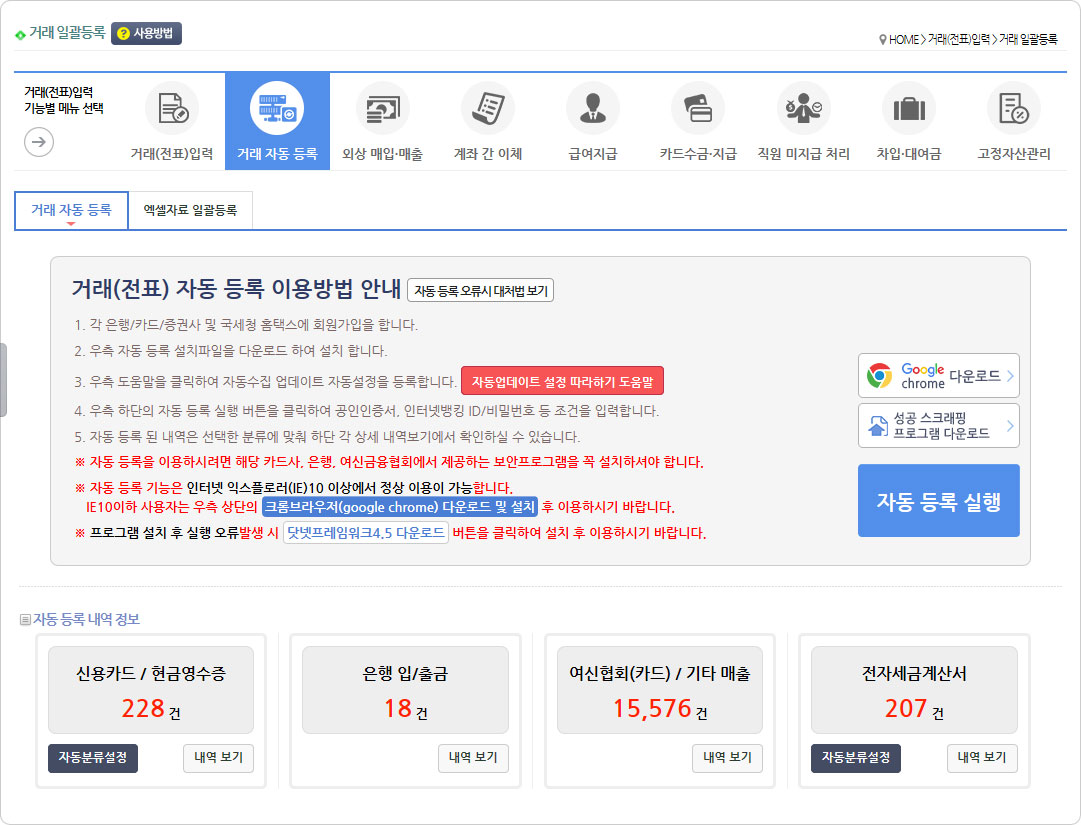
-
프로그램 다운로드 :
- 성공스크래핑 설치파일을 다운로드 합니다.
- 다운로드 창에서 다운로드가 완료되면 실행을 클릭하여 설치파일을 설치합니다.
- 설치 시 "다음 프로그램이 이 컴퓨터를 변경할 수 있도록 허용하시겠습니까?" 라는 창이 열릴경우 허용 버튼을 클릭합니다.
- 설치파일이 진행될 경우 다음 > 동의함 > 설치 순으로 버튼을 클릭하여 설치를 완료합니다.

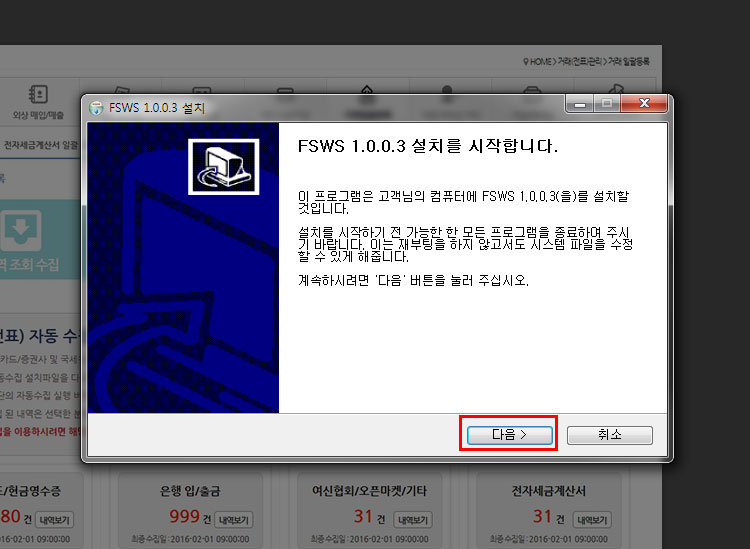
-
프로그램 설치가 안되었을 경우 :
- 프로그램이 정상적으로 설치가 되지않았을 경우 또는 미설치 되었을 경우에는 프로그램을 설치하라는 안내 팝업이 나타납니다.
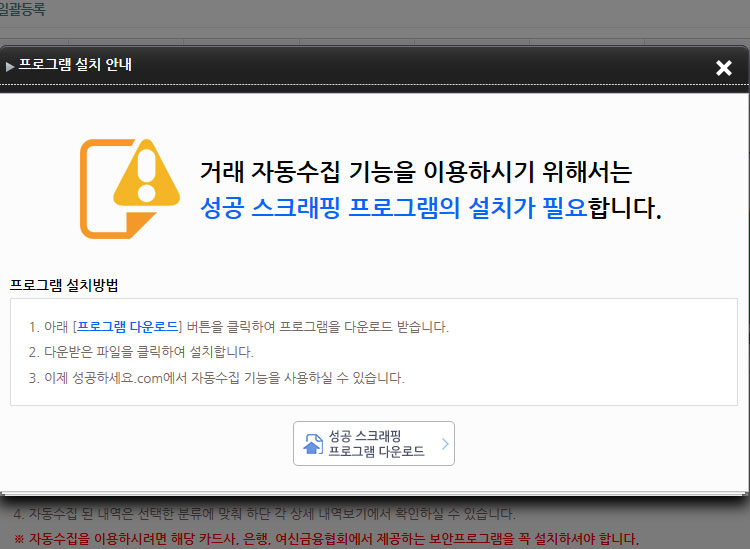
-
자동수집 시작 :
- 프로그램 설치가 완료되신 후 자동수집 버튼을 클릭합니다.

-
은행계좌 자동수집 :
- 1. 목록에서 내역 자동수집 하실 계좌를 선택합니다.
- 2. 조회기간을 선택합니다.
- 3. 공인인증서 또는 은행사 아이디 및 비밀번호를 입력합니다.
- 공인인증서 선택하기 버튼을 클릭하시면 인터넷뱅킹과 동일한 공인인증서 선택창에 나타납니다. 공인인증서를 선택하고 공인인증서 비밀번호를 입력하시면 즉시 수집이 실행됩니다.
- 아이디/비밀번호를 입력하셨을 경우 자동수집 실행을 클릭하여 실행 하실 수 있습니다.※ 주의사항 : 자동수집 기능을 사용하시려면 성공하세요의 자동수집 프로그램과는 별개로 각 금융사, 카드사, 여신협회 등의 보안프로그램(각 금융사별 인터넷 뱅킹 시 설치하는 프로그램 등)이 설치되어있어야 합니다. 각 사이트로 접속하여 보안프로그램을 설치해 주시기 바랍니다.
※ 성공하세요는 고객의 소중한 정보유출 방지 및 철저한 보안을 위하여 절대로 공인인증서 및 아이디를 저장받지 않습니다.
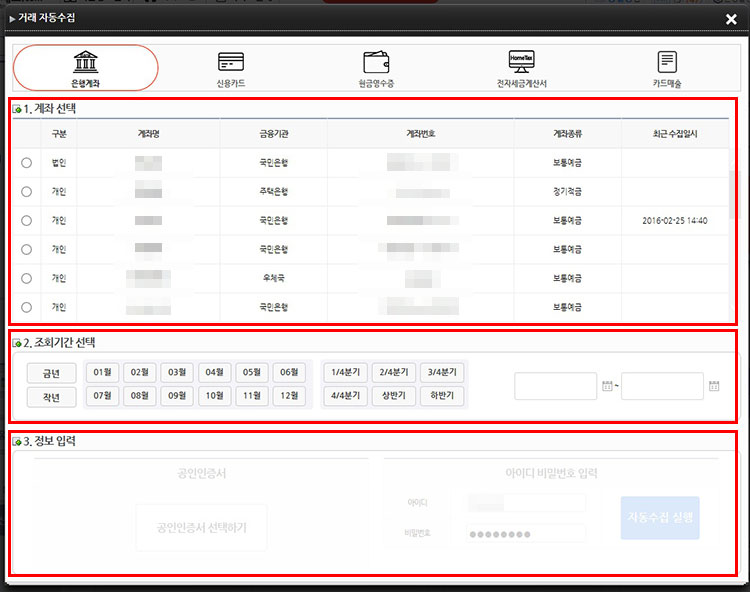
-
은행수집내역 목록 :
- 등록 완료 후 각 내역의 건수를 클릭하시면 해당 내역의 목록으로 이동합니다.
- 업로드한 엑셀데이터의 내용이 좌측 거래내역 리스트로 등록되며, 해당 항목을 클릭하시면 해당 항목으로 처리 가능한 미수/미지급 거래가 우측에 표시됩니다.
- 좌측에서 클릭한 데이터를 우측에서 선택한 거래와 매칭하여 우측 하단에서 수금/지급 처리 하실 수있습니다.
- 우측 목록에 원하는 거래가 없을 경우 신규거래로 등록 버튼을 클릭하여 신규거래로 등록하실 수 있습니다.
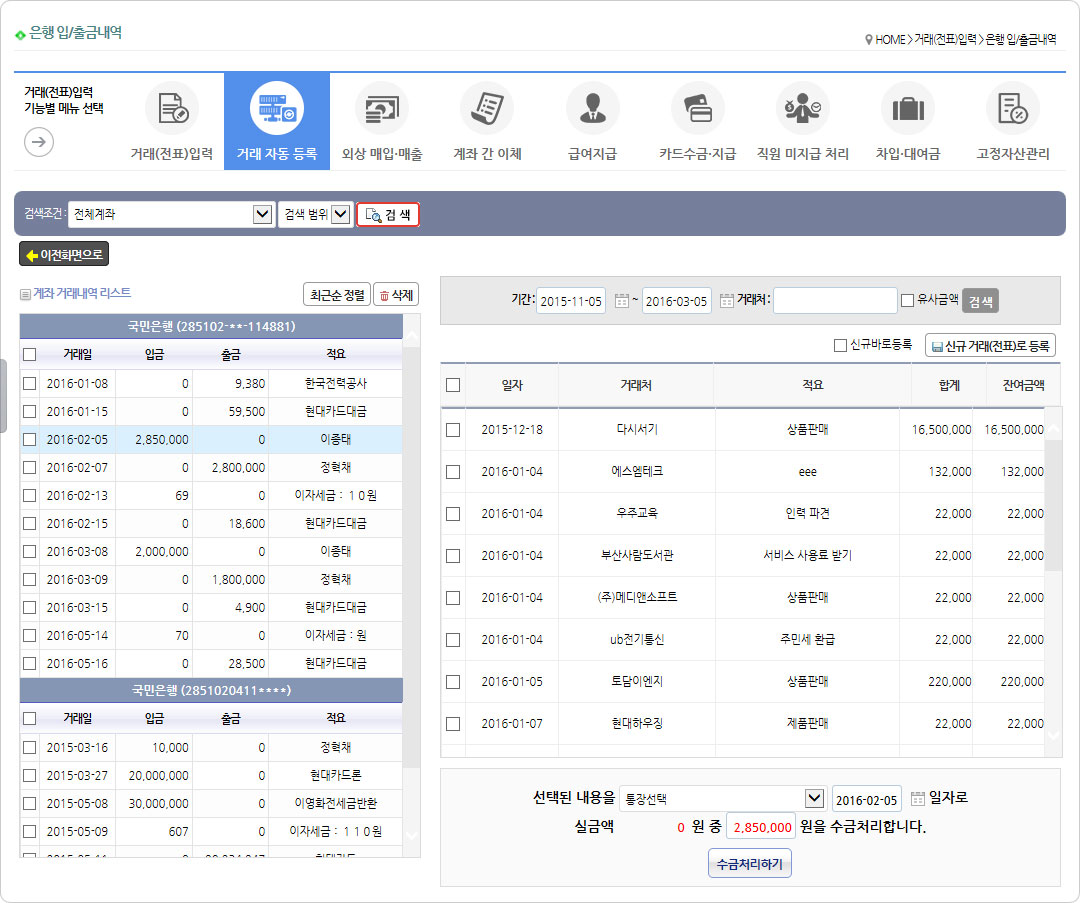
-
신용카드 자동수집 :
- 1. 목록에서 내역 자동수집 하실 카드를 선택합니다.
- 2. 조회기간을 선택합니다.
- 3. 공인인증서 또는 은행사 아이디 및 비밀번호를 입력합니다.
- 공인인증서 선택하기 버튼을 클릭하시면 인터넷뱅킹과 동일한 공인인증서 선택창에 나타납니다. 공인인증서를 선택하고 공인인증서 비밀번호를 입력하시면 즉시 수집이 실행됩니다.
- 아이디/비밀번호를 입력하셨을 경우 자동수집 실행을 클릭하여 실행 하실 수 있습니다.※ 주의사항 : 자동수집 기능을 사용하시려면 성공하세요의 자동수집 프로그램과는 별개로 각 금융사, 카드사, 여신협회 등의 보안프로그램(각 금융사별 인터넷 뱅킹 시 설치하는 프로그램 등)이 설치되어있어야 합니다. 각 사이트로 접속하여 보안프로그램을 설치해 주시기 바랍니다.
※ 성공하세요는 고객의 소중한 정보유출 방지 및 철저한 보안을 위하여 절대로 공인인증서 및 아이디를 저장받지 않습니다.
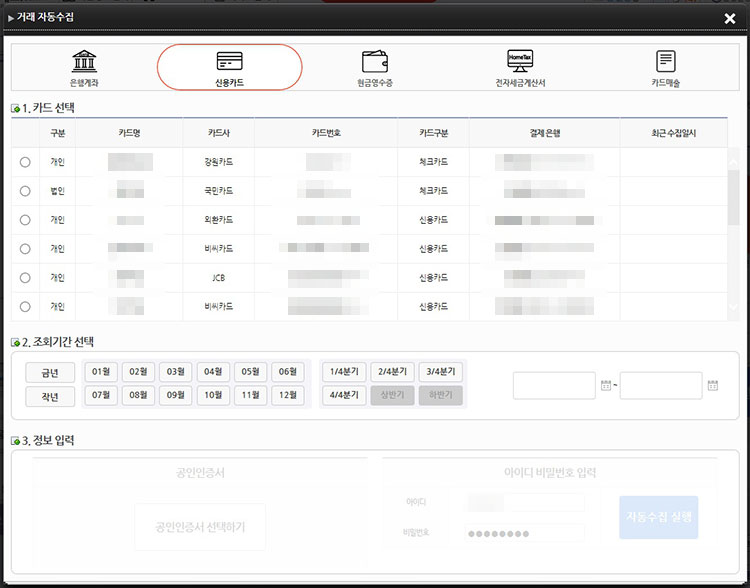
-
신용카드수집내역 목록 :
- 등록 완료 후 각 내역의 건수를 클릭하시면 해당 내역의 목록으로 이동합니다.
- 1차분류된 거래내역의 내용을 확인 하신 뒤 좌측 상단의 사업자번호조회 버튼을 클릭하시면 해당 업체의 사업자유형을 조회하여 자동으로 삽입해 줍니다.
- 사업자번호 조회 후 체크박스를 클릭하여 선택된 거래에 대한 임시저장 또는 거래등록을 진행하실 수 있습니다.
- 임시저장된 자료는 파란색으로 표시되며, 실제 거래로 등록 되지 않습니다.
- 분홍색으로 표시된 데이터는 중복거래로 의심되는 데이터를 구분하여 표시하며, 실제 중복거래인지는 본인의 판단으로 확인 하셔야 합니다. - 각 행의 공급가액, 세액을 클릭하시면 수정이 가능하며, 거래처명을 클릭하실 경우 거래상세를 확인하실 수 있습니다. - 수정 및 데이터확인이 완료되면 선택거래(전표)등록 버튼을 클릭하여 실제거래로 등록합니다.
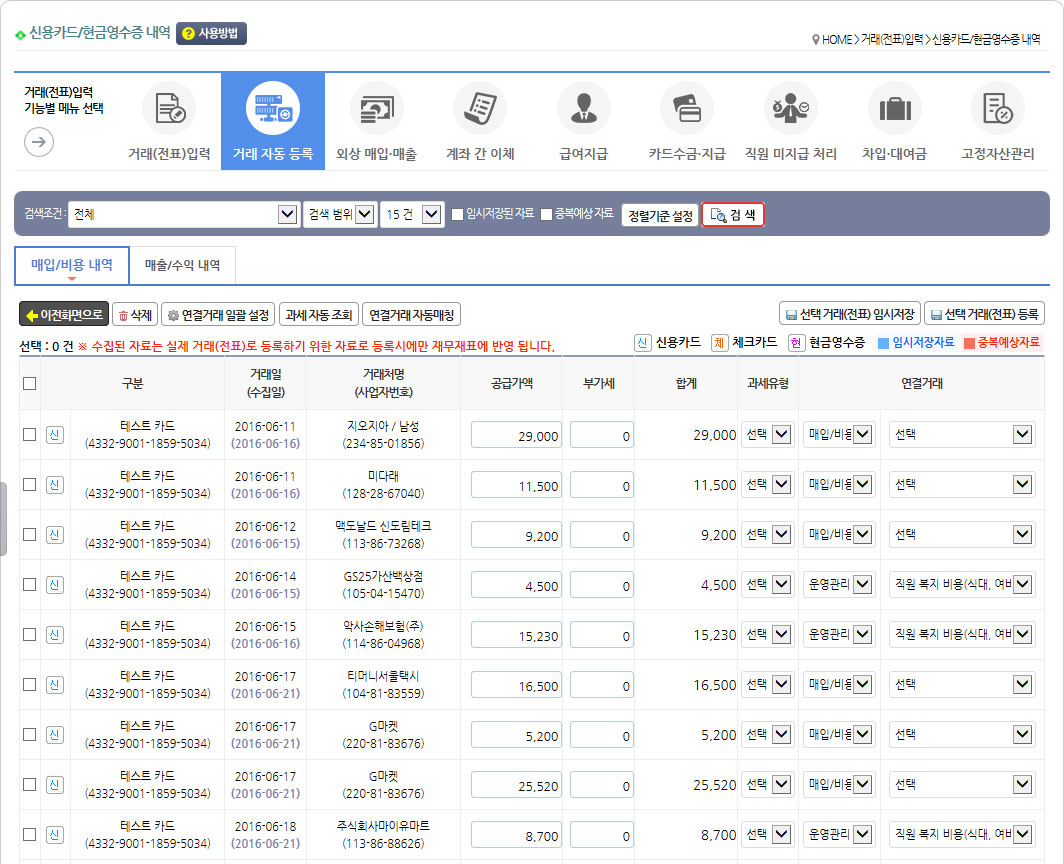
-
현금영수증 자동수집 :
- 1. 매출내역 또는 매입내역 을 선택 하신 후 우측의 사업자 유형을 선택합니다.
- 2. 조회기간을 선택합니다.
- 3. 국세청 홈택스 아이디 및 비밀번호를 입력합니다.
- 전자세금계산서 및 현금영수증 에서는 공인인증서를 사용하지 않습니다.
- 국세청 홈택스 아이디/비밀번호를 입력하신 후 자동수집 실행을 클릭하여 실행 하실 수 있습니다.※ 주의사항 : 자동수집 기능을 사용하시려면 성공하세요의 자동수집 프로그램과는 별개로 각 금융사, 카드사, 여신협회 등의 보안프로그램(각 금융사별 인터넷 뱅킹 시 설치하는 프로그램 등)이 설치되어있어야 합니다. 각 사이트로 접속하여 보안프로그램을 설치해 주시기 바랍니다.
※ 성공하세요는 고객의 소중한 정보유출 방지 및 철저한 보안을 위하여 절대로 공인인증서 및 아이디를 저장받지 않습니다.
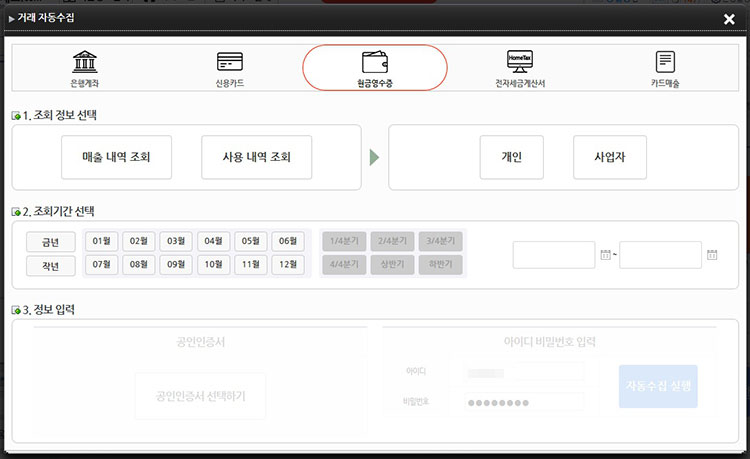
-
전자세금계산서 자동수집 :
- 1. 매출 또는 매입 을 선택하신 후 우측의 계산서 유형을 선택합니다.
- 2. 조회기간을 선택합니다.
- 3. 국세청 홈택스 아이디 및 비밀번호를 입력합니다.
- 전자세금계산서 및 현금영수증 에서는 공인인증서를 사용하지 않습니다.
- 국세청 홈택스 아이디/비밀번호를 입력하신 후 자동수집 실행을 클릭하여 실행 하실 수 있습니다.※ 주의사항 : 자동수집 기능을 사용하시려면 성공하세요의 자동수집 프로그램과는 별개로 각 금융사, 카드사, 여신협회 등의 보안프로그램(각 금융사별 인터넷 뱅킹 시 설치하는 프로그램 등)이 설치되어있어야 합니다. 각 사이트로 접속하여 보안프로그램을 설치해 주시기 바랍니다.
※ 성공하세요는 고객의 소중한 정보유출 방지 및 철저한 보안을 위하여 절대로 공인인증서 및 아이디를 저장받지 않습니다.
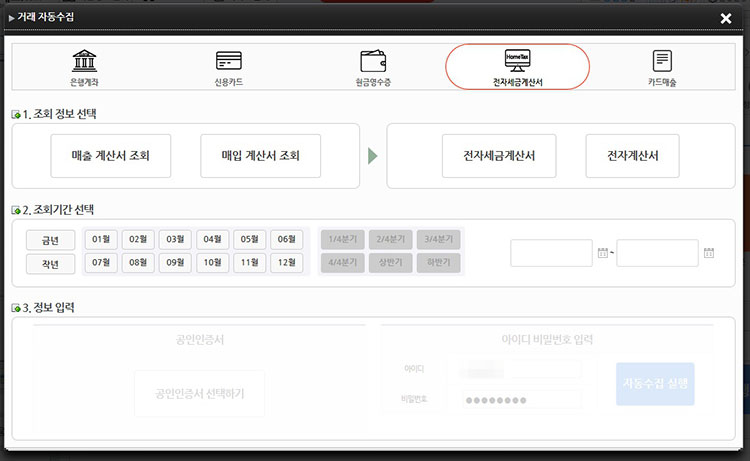
-
전자세금계산서 목록 :
- 등록 완료 후 각 내역의 건수를 클릭하시면 해당 내역의 목록으로 이동합니다.
- 검색조건에서 매출/매입을 선택하실 수 있습니다.
- 신규 자동등록 탭에서는 자동수집한 전자세금계산서를 신규거래로 등록하실 수 있습니다.
- 기존거래 연결등록 탭에서는 자동수집한 전자세금계산서를 기존 등록된 거래와 매칭하여 거래(전표)로 등록하실 수 있습니다.
- 임시저장된 자료는 파란색으로 표시되며, 실제 거래로 등록 되지 않습니다.
- 분홍색으로 표시된 데이터는 중복거래로 의심되는 데이터를 구분하여 표시하며, 실제 중복거래인지는 본인의 판단으로 확인 하셔야 합니다.
- 각 행의 공급가액, 세액을 클릭하시면 수정이 가능하며, 거래처명을 클릭하실 경우 거래상세를 확인하실 수 있습니다.
- 수정 및 데이터확인이 완료되면 선택거래(전표)등록 버튼을 클릭하여 실제거래로 등록합니다.
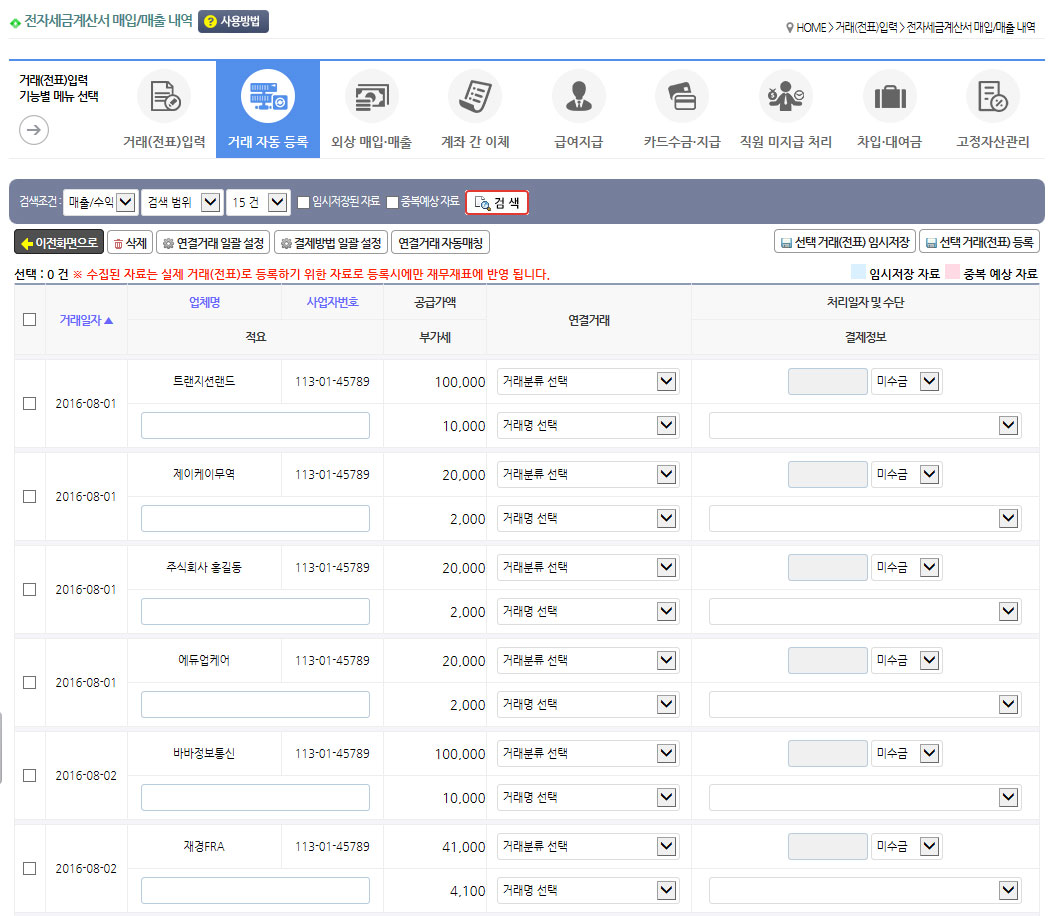

-
카드매출 내역 자동수집 :
- 1. 여신협회에 대한 안내문구를 확인하신 후 여신협회 조회 버튼을 클릭합니다.
- 2. 조회기간을 선택합니다.
- 3. 여신금융협회 아이디 및 비밀번호를 입력합니다.
- 여신금융협회 에서는 공인인증서를 사용하지 않습니다.
- 여신금융협회 아이디/비밀번호를 입력하신 후 자동수집 실행을 클릭하여 실행 하실 수 있습니다.※ 주의사항 : 자동수집 기능을 사용하시려면 성공하세요의 자동수집 프로그램과는 별개로 각 금융사, 카드사, 여신협회 등의 보안프로그램(각 금융사별 인터넷 뱅킹 시 설치하는 프로그램 등)이 설치되어있어야 합니다. 각 사이트로 접속하여 보안프로그램을 설치해 주시기 바랍니다.
※ 성공하세요는 고객의 소중한 정보유출 방지 및 철저한 보안을 위하여 절대로 공인인증서 및 아이디를 저장받지 않습니다.
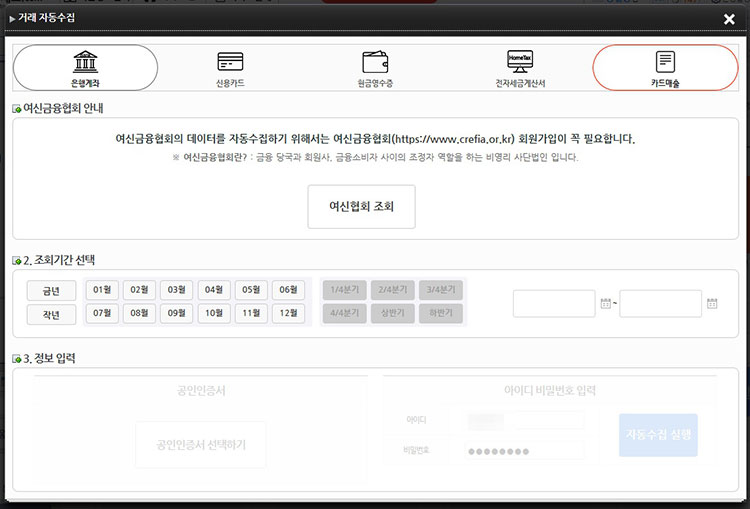
-
자동수집 완료 팝업 :
- 상단 안내영역에서는 완료된 거래 내역에 대한 명칭을 확인하실 수 있습니다.
- 내역 결과 영역에서는 총 수집된 건수, 기존 수집되었던 거래와 중복되는 거래의 건수, 실제 거래에 입력될 최종 수집건수가 표시됩니다.
- 엑셀다운로드 버튼을 클릭하시면 수집된 상세 결과 내역을 엑셀로 받으실 수 있습니다.
- 수집내역 확인하기 버튼을 클릭하시면 해당 내역 상세보기 페이지로 바로 이동하실 수 있습니다.
- 자동수집 추가 실행하기 버튼을 클릭하시면 추가로 자동수집을 계속 진행 하실 수 있습니다.
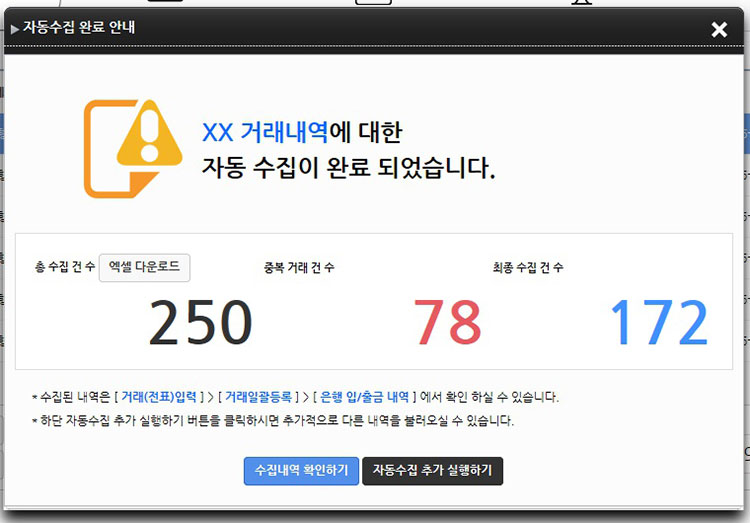
엑셀자료 일괄등록
본인 및 자사의 신용카드, 현금영수증, 각종 은행별 거래내역, 여신협회 매출 내역 등의 자료를 해당 은행 또는 기관에서 다운로드 하여 성공하세요에 일괄 등록하실 수 있습니다.
엑셀 등록에 대한 흐름은 아래와 같습니다.
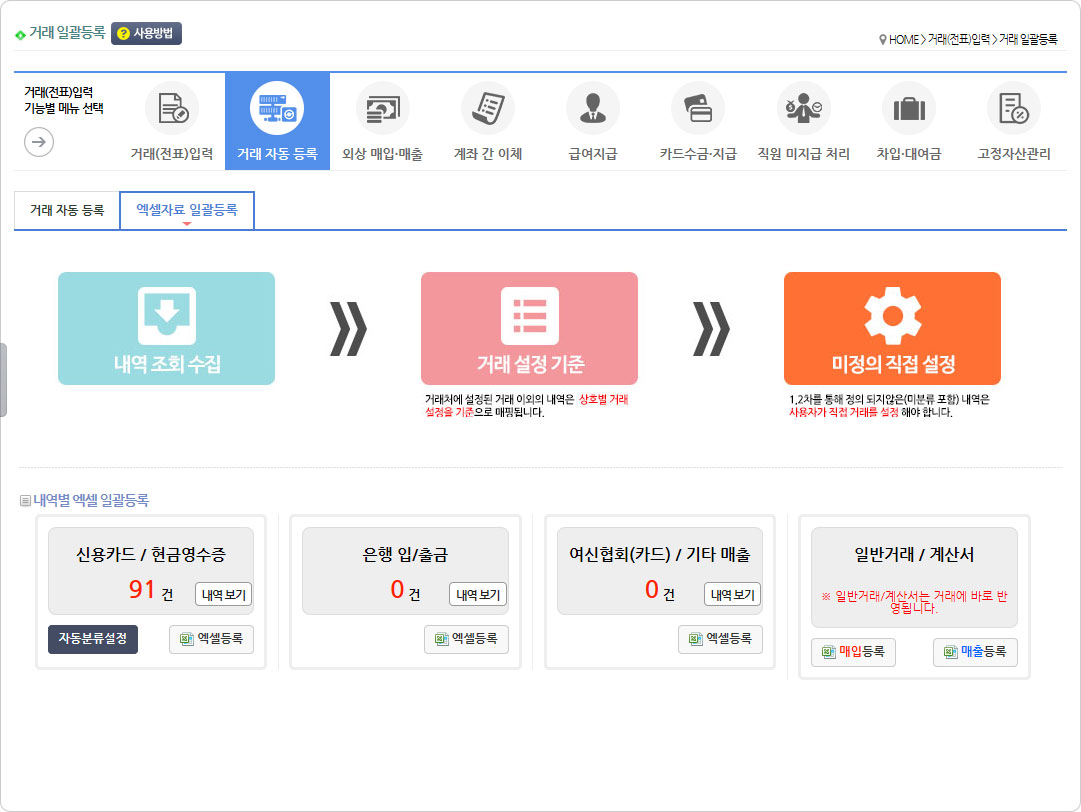
-
내역조회수집 :
- 등록하실 기관(은행, 카드사 등)의 홈페이지에 방문하여 공인인증서로 로그인을 합니다.
- 다운받으실 계좌, 카드 및 기간을 확인하신 뒤 엑셀파일로 저장합니다.
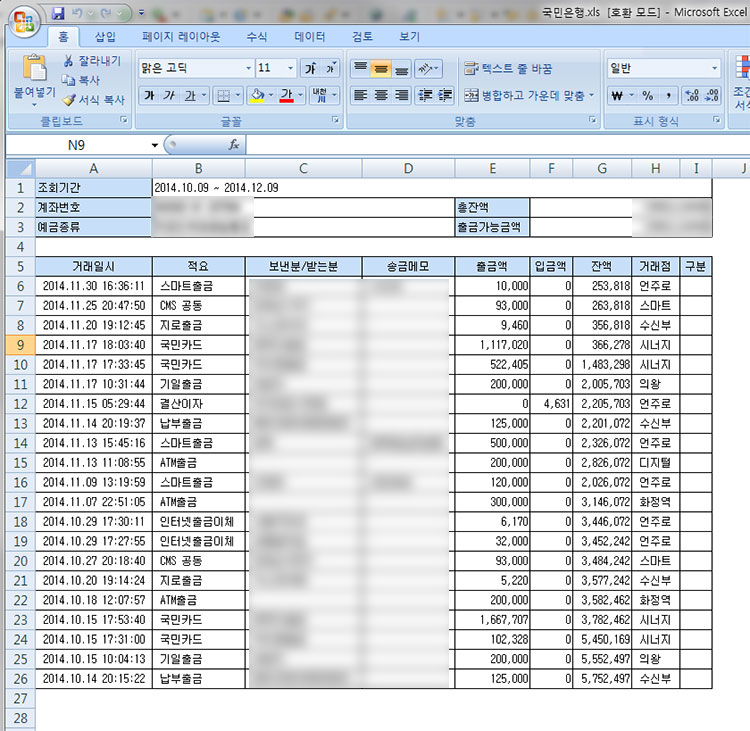
-
엑셀파일 등록 :
- 해당기관에서 다운받으신 엑셀파일을 등록합니다.
- 해당 내역의 직접등록 버튼을 클릭하시면 아래와 같은 화면이 나타납니다.
- 등록 전 주의사항을 꼭 확인하신 후 해당은행 및 계좌를 선택 후 등록하실 엑셀파일을 선택합니다.
- 등록하실 엑셀자료와 계좌정보를 확인하시고 엑셀파일등록하기 버튼을 클릭합니다.
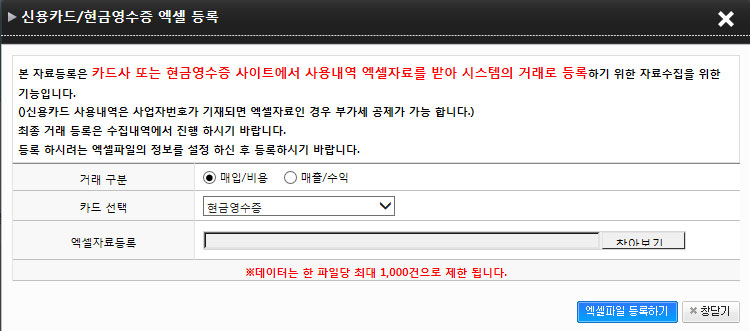
-
등록데이터 설정 :
- 데이터시작위치 및 각 열(세로줄 영역)에 대한 정보를 아래 보이는 영역과 비교하여 맞춰서 선택 해 줍니다.
- 열 및 행의 설정이 완료되면 하단 데이터설정완료버튼을 클릭합니다.
1) 데이터시작위치 : 하단 표시된 엑셀화면에서 실제 데이터가 시작되는 행(가로줄)의 숫자를 지정해 줍니다.
2) 거래일 : 거래일이 저장된 열(세로줄)의 상단 알파벳을 지정 해 줍니다. 거래일로 지정된 열은 분홍색으로 표시됩니다.
3) 사업자번호 : 사업자번호가 저장된 열(세로줄)의 상단 알파벳을 지정 해 줍니다. 사업자번호로 지정된 열은 민트색으로 표시됩니다. 다운받은 자료 내에 사업자번호가 없을경우 없음 을 선택하시면 됩니다.(이 경우 거래등록시 간이거래로 등록됩니다.)
4) 업체명 : 업체명이 저장된 열(세로줄)의 상단 알파벳을 지정 해 줍니다. 업체명으로 지정된 열은 하늘색으로 표시됩니다.
5) 출금액 : 출금액이 저장된 열(세로줄)의 상단 알파벳을 지정 해 줍니다. 출금액으로 지정된 열은 녹색으로 표시됩니다.
6) 입금액 : 입금액이 저장된 열(세로줄)의 상단 알파벳을 지정 해 줍니다. 입금액으로 지정된 열은 파란색으로 표시됩니다.
7) 적요 : 적요가 저장된 열(세로줄)의 상단 알파벳을 지정 해 줍니다. 적요로 지정된 밝은 보라색으로 표시됩니다.
TIP) 적요 선택시 실제 적요가 아닌 송금메모를 활용하시면 차후 등록된 거래 확인시 쉽게 기억하실 수 있습니다.
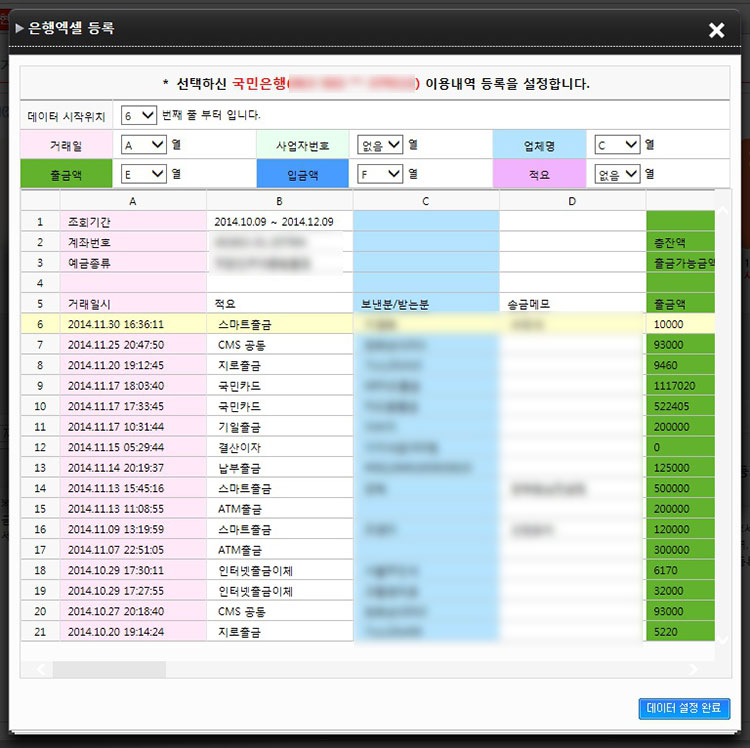
-
등록데이터 결과 확인 :
- 등록요청수량, 실패수량. 최종등록수량을 확인하신 후 등록완료 버튼을 클릭합니다.
- 실패수량이 존재할 경우 결과엑셀받기 버튼을 클릭하여 오류데이터를 저장, 재 가공하여 업로드 하시기 바랍니다.
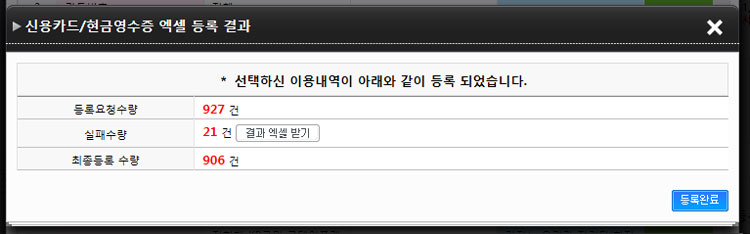
-
자동분류설정 :
- 성공하세요는 거래일괄등록 시 거래명을 매번 선택하는 불편함을 줄이고 사용자의 편의성을 최대한 높이기 위해서 자동분류설정 기능을 제공합니다.
- 단, 자동분류설정을 통하여 지정된 참조어를 포함하는 거래에 대해서는 사전 설정한 계정과목으로 기본설정이 가능합니다.
- 자동분류 설정 시 하단 영역에 원하시는 단어를 입력, 구분 및 연결거래를 선택하신 후 적용 버튼을 누르시면 해당 단어가 거래처명에 존재할경우 선택된 구분 및 연결거래와 매칭됩니다.
예) 단어 항목에 "마트" 지정 시 이마트, 롯데마트 등 마트를 포함하는 거래는 설정한 거래로 자동분류 됩니다.

-
신용카드수집내역 목록 :
- 등록 완료 후 각 내역의 건수를 클릭하시면 해당 내역의 목록으로 이동합니다.
- 1차분류된 거래내역의 내용을 확인 하신 뒤 좌측 상단의 사업자번호조회 버튼을 클릭하시면 해당 업체의 사업자유형을 조회하여 자동으로 삽입해 줍니다.
- 사업자번호 조회 후 체크박스를 클릭하여 선택된 거래에 대한 임시저장 또는 거래등록을 진행하실 수 있습니다.
- 임시저장된 자료는 파란색으로 표시되며, 실제 거래로 등록 되지 않습니다.
- 분홍색으로 표시된 데이터는 중복거래로 의심되는 데이터를 구분하여 표시하며, 실제 중복거래인지는 본인의 판단으로 확인 하셔야 합니다. - 각 행의 공급가액, 세액을 클릭하시면 수정이 가능하며, 거래처명을 클릭하실 경우 거래상세를 확인하실 수 있습니다. - 수정 및 데이터확인이 완료되면 선택거래(전표)등록 버튼을 클릭하여 실제거래로 등록합니다.
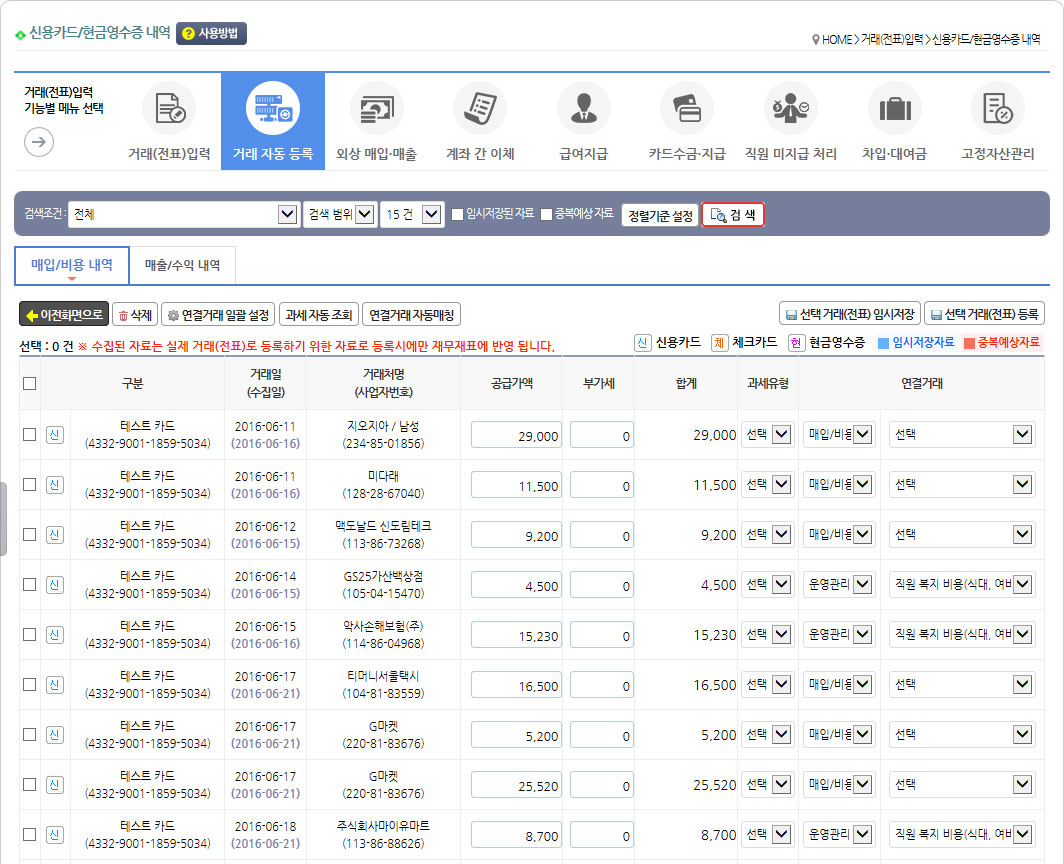
-
은행수집내역 목록 :
- 등록 완료 후 각 내역의 건수를 클릭하시면 해당 내역의 목록으로 이동합니다.
- 업로드한 엑셀데이터의 내용이 좌측 거래내역 리스트로 등록되며, 해당 항목을 클릭하시면 해당 항목으로 처리 가능한 미수/미지급 거래가 우측에 표시됩니다.
- 좌측에서 클릭한 데이터를 우측에서 선택한 거래와 매칭하여 우측 하단에서 수금/지급 처리 하실 수있습니다.
- 우측 목록에 원하는 거래가 없을 경우 신규거래로 등록 버튼을 클릭하여 신규거래로 등록하실 수 있습니다.
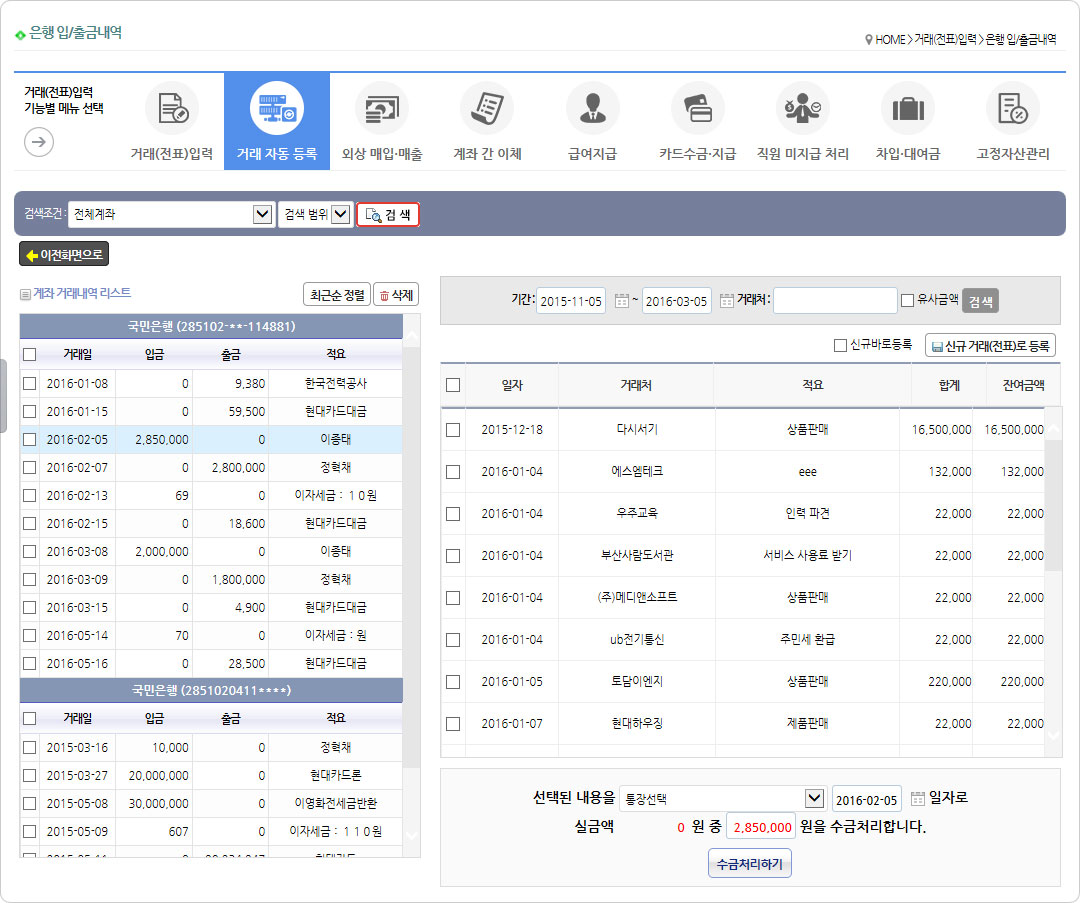
전자세금계산서
-
매입/매출거래 일괄등록 :
- 매입/매출 및 자료구분을 선택합니다. 성공하세요 제공양식으로 일괄등록 하시려면 양식다운로드버튼을, e-세로에서 자료를 다운받아 연동하시려면 자료다운로드 버튼을 클릭합니다.
- 다운받은 엑셀파일을 양식에 맞춰 작성하신뒤 다시 해당 팝업을 열어 엑셀파일을 등록합니다.
- 국세청홈택스 등 에서 다운받으신 자료를 등록하시려면 엑셀파일 내용을 검토 하신 뒤 엑셀자료등록에 바로 등록 하시기 바랍니다.
- 국세청 홈택스 자료 다운로드에 대한 도움말은 해당 팝업 좌측 하단의 도움말보기 버튼을 클릭하시면 확인이 가능합니다.
- 일괄등록할 결제방법을 선택합니다.
- 엑셀거래내역 확인 버튼을 클릭하시면 등록 가능한 거래와 등록 불가능한거래를 구분지어 표시해줍니다.
- 등록 불가능한 거래는 다시 엑셀로 다운로드받아 수정, 재등록 하실 수 있습니다.
- 정상적으로 등록 하게 되면 해당 내용이 엑셀등록된 거래 또는 e-세로에서 제공받은 자료를 기준으로 거래내역에 등록된 것을 확인 하실 수 있습니다.
- 해당 일괄등록에서는 한 파일당 최대 100건까지의 거래만을 등록 하실 수 있습니다.

 메뉴별 도움말
메뉴별 도움말 자주묻는질문 BEST
자주묻는질문 BEST 전자신고 도움말
전자신고 도움말 동영상 도움말
동영상 도움말